Page 1

Kaspersky Endpoint Security 8 for Mac
管理者用ガイド
製品バージョン: 8.0, CRITICAL FIX 2
Page 2
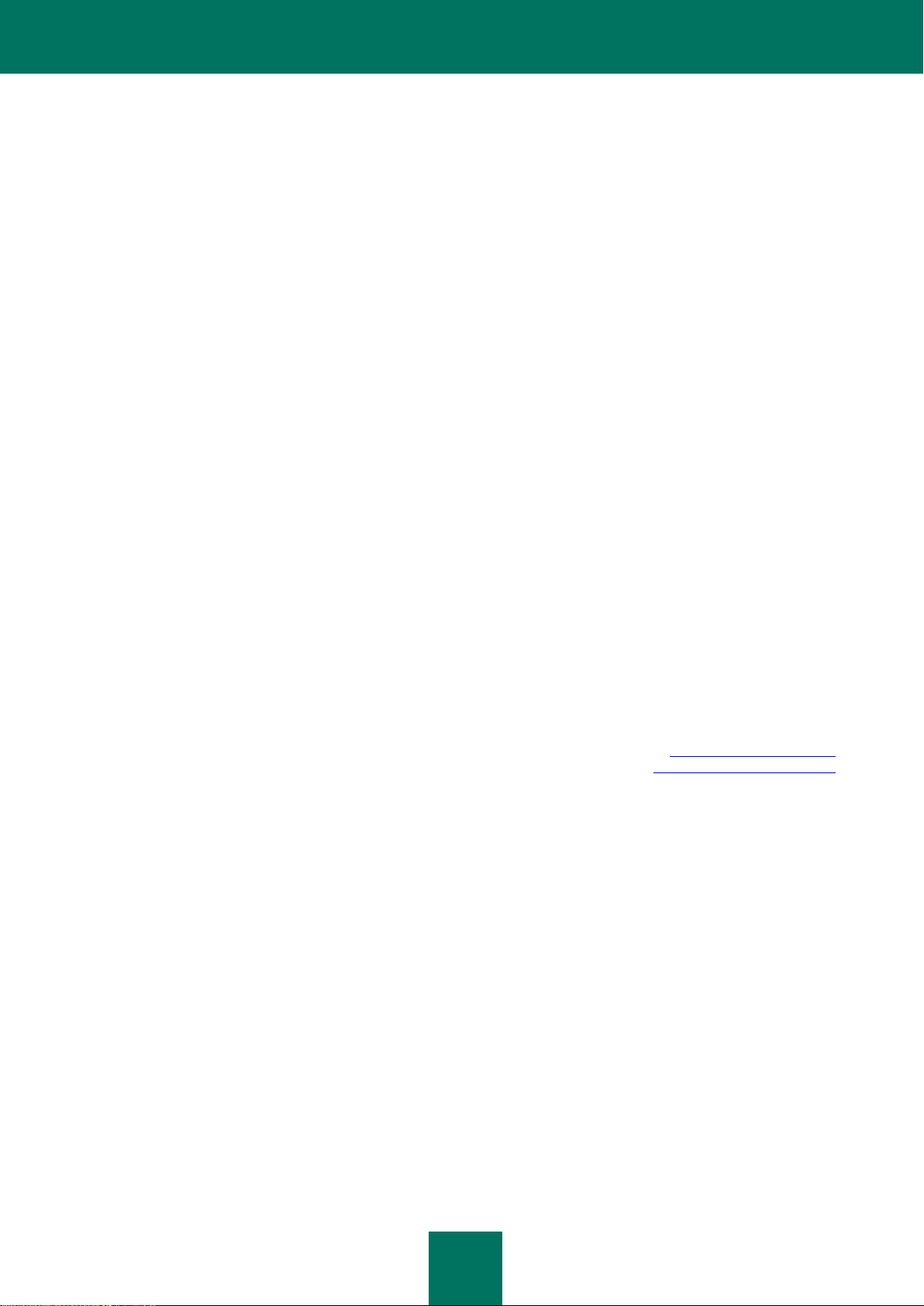
管 理 者 用 ガ イ ド
2
Kaspersky Lab の製品をお使いの皆さまへ
このたびは当社製品をお選びいただき、ありがとうございます。 このマニュアルがお客様の業務の一助となること、またお客様の
疑問にお答えできる内容であることを願っております。
警告! この文書は Kaspersky Lab ZAO (以降、「Kaspersky Lab」) の財産です。この文書に対するすべての権利は、ロシア
連邦の著作権法および国際条約によって留保されています。この文書またはその一部を不正に複製および配布すると、適用法
により民法上、行政上、または刑法上の責任を負うこととなります。
マニュアルの複製または配布は、いかなる形であれ (翻訳されたものも含む)、Kaspersky Lab の書面による同意がないかぎり
認められておりません。
このマニュアルおよびマニュアルに含まれる画像は、非商用 (個人使用) の目的で提供されています。
Kaspersky Lab は、このマニュアルを予告なく変更する場合があります。 最新版については、Kaspersky Lab の Web サイト
(http://www.kaspersky.co.jp/docs) をご確認ください。
このマニュアルに利用されている資料のうち、他社が権利を有するものの内容または品質、妥当性、正確性について、また、そう
した資料の使用に関連する潜在的な損害、および実際に発生した損害について、Kaspersky Lab は一切の責任を負いません。
この文書には、所有者である各社の登録商標およびサービスマークが含まれています。
改訂日:2011 年 5 月 2 日
© 1997-2011 Kaspersky Lab ZAO. All Rights Reserved.
http://www.kaspersky.co.jp
http://support.kaspersky.co.jp
Page 3
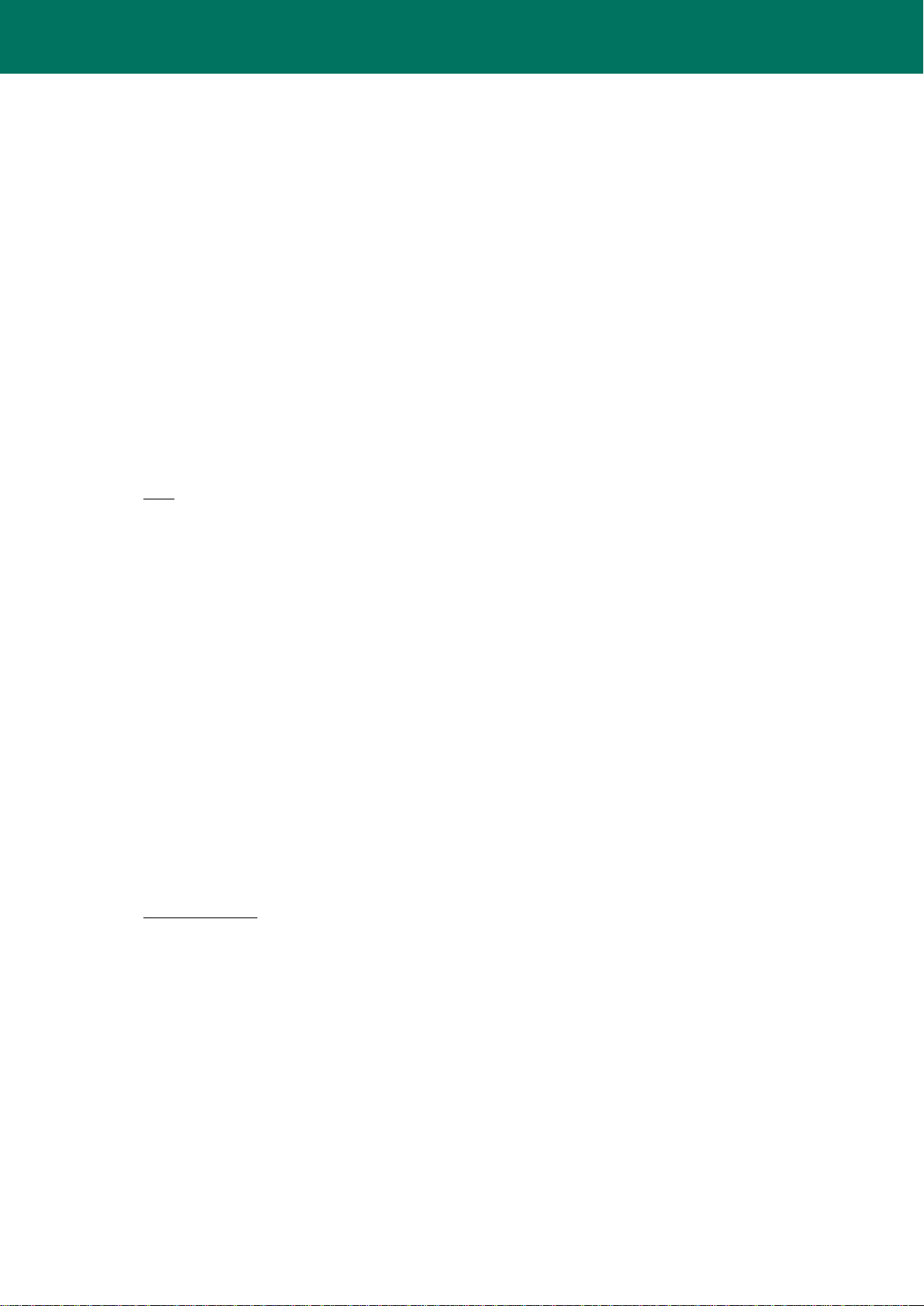
KASPERSKY LAB 製品に関する使用許諾契約書
お客様への法律上の重要なお知らせ:本ソフトウェアのご使用を開始される前に、以下の契約書を注意深くお読みく
ださい。
お客様がライセンス契約ウィンドウの [承諾する] ボタンをクリック、または対応する記号を入力した時点で、この契
約条件に拘束されることに同意したことになります。当該行為はお客様の署名を示すものであり、お客様は本契約に
拘束され、その当事者となることに同意し、また、本契約書が署名入り契約文書と同様の執行力を持つことに同意す
るものとします。本契約の諸条件に同意されない場合は、本ソフトウェアのインストール作業を中断し、本ソフトウェア
をインストールしないでください。
ソフトウェアにライセンス契約書または同様の文書が付属する場合は、当該文書に定義されているソフトウェア使用
条件が、本契約よりも優先します。
ライセンス契約ウィンドウの [承諾する] ボタンをクリックするか、または対応する記号を入力すると、本契約の契約
条件にしたがって本ソフトウェアを使用する権利を得られます。
1. 定義
1.1. 本ソフトウェアとは、ソフトウェア、関連資料およびこれらのアップデートを意味します。
1.2. 権利者(独占的であるか否かを問わず、本ソフトウェアのすべての権利の所有者)は、ロシア連邦法に基づ
いて設立された企業、Kaspersky Lab, ZAO を意味します。
1.3. コンピューターとは、本ソフトウェアをインストールおよび/または使用するハードウェアを意味し、パソコン、
ノート PC、ワークステーション、個人用デジタル機器、スマートフォン、ハンドヘルド装置、その他、本ソフト
ウェアが対応する電子装置)を意味します。
1.4. エンドユーザー(お客様)とは、自身のために本ソフトウェアをインストールする個人または、本ソフトウェア
のコピーを合法的に使用する個人を意味し、また、個人が雇用者など組織を代表して本ソフトウェアをダウ
ンロードまたはインストールした場合、「お客様」とは、本ソフトウェアをその利益のためにダウンロードまた
はインストールした法人も意味するものとし、ここに、かかる法人は、個人に対しその法人を代表して本契約
を承諾するよう承認したものとみなします。本契約の目的において「法人」とは、合名会社、有限会社、企業、
協会、合資会社、合弁会社、労働組合、法人化されていない組織、政府当局を含むがこれらに限りません。
1.5. 代理店とは、権利者との契約およびライセンスに基づき本ソフトウェアを販売する法人または個人を意味し
ます。
1.6. アップデートとは、すべてのアップグレード、機能改修、パッチ適用、機能拡張、バグ修正、変更、コピー、追
加、メンテナンスパックの適用などを意味します。
1.7. ユーザーマニュアルとは、ユーザーマニュアル、管理者ガイド、リファレンス・ブックおよび関連する説明資料
またはその他の資料を意味します。
2. ライセンスの付与
2.1. お客様は、ライセンス料金を支払い、更に本契約の各条項に同意する限りにおいて、各ライセンスキーの初
回適用日あるいはアクティベーション初回実施日から、ライセンス有効期限までの間、お客様の所属する法
人内でのご利用に限り、本ソフトウェアがインストールされたお客様のコンピューターを、ユーザーマニュア
ルに記載される脅威から、ユーザーマニュアルに記載されるすべての技術要件に従って、かつ本契約の諸
条件に従って保護するために、指定された数のコンピューター上へ本ソフトウェアを保存、読み込み、インス
トール、実行、表示(「使用」するために)する非独占的使用許諾(「ライセンス」)を供与され、お客様はその
ライセンスを受諾するものとします。但し、ソフトウェアの新規バージョンあるいは後継製品の発売日を起算
日とする 1 年後が到来したとき、ユーザーマニュアルに記載の方法で、確認できるライセンス有効期限にか
かわらず現行バージョンの使用権は失効するものとします。この場合お客様は、バージョンアップサービス
でソフトウェアをバージョンアップすることにより、新規バージョンあるいは後継製品を継続してご使用いただ
けます。詳細は本ソフトウェアの各言語版に対応する国の Kaspersky ウェブサイト(www.kaspersky.co.jp)
をご確認ください。
Page 4
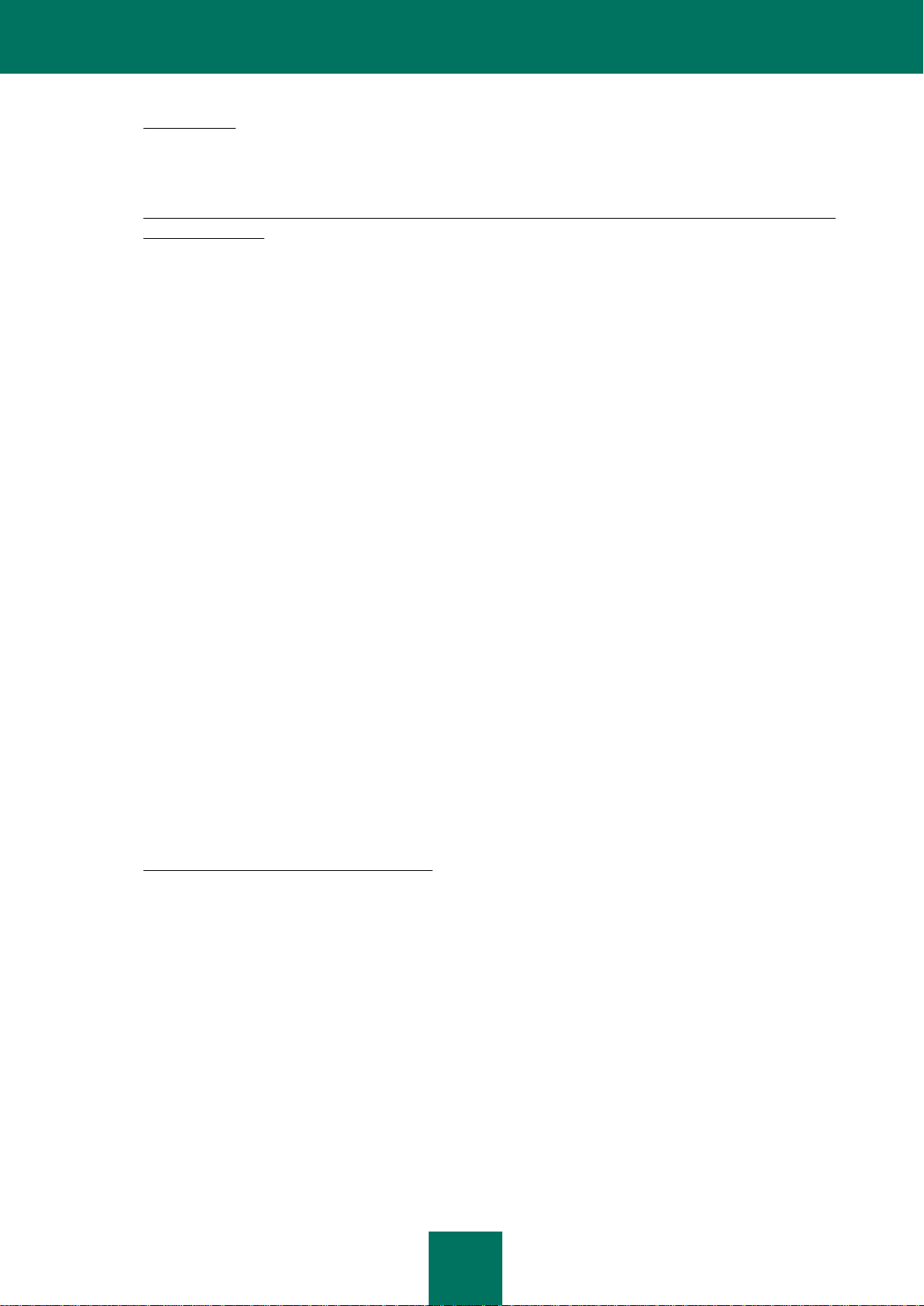
管 理 者 用 ガ イ ド
4
トライアル版。本ソフトウェアのトライアル版を受領、ダウンロード、またはインストールし、ソフトウェアのトラ
イアル・ライセンスのみを認められている場合は、トライアル目的に限り、かつ別段の指定がない限り最初に
インストールした日より 1 トライアル期間に限り、本ソフトウェアを使用できることとします。トライアル期間中
の評価以外の目的での本ソフトウェアの使用および、トライアル期間終了後の使用は厳しく禁止します。
複数の環境で使用するソフトウェア、多言語ソフトウェア、デュアルメディアで使用するソフトウェア、複数コ
ピー、バンドル版。お客様が、本ソフトウェアの異なるバージョンもしくは異なる言語版を使用する場合でも、
または複数のメディアで本ソフトウェアを受領した場合でも、または本ソフトウェアの複数のコピーを受領した
場合でも、またはほかのソフトウェアにバンドルされた本ソフトウェアを受領した場合でも、本ソフトウェアの
すべてのバージョンをインストールすることが許可されるコンピューターの合計台数は、取得したライセンス
上のコンピューター数に一致するものとします。ライセンス条件で別段の規定がない限り、取得されたライセ
ンス数に応じて、第 2.2 条および 2.3 条で規定する台数のコンピューターにインストールし、使用する権利が
与えられます。
2.2. 本ソフトウェアを物理メディアで取得した場合、お客様は本ソフトウェアのパッケージに記載されている台数
のコンピューターを保護するために本ソフトウェアを使用する権利を持ちます。
2.3. 本ソフトウェアをインターネット経由で取得した場合、お客様は本ソフトウェアのライセンス取得時に指定され
た台数のコンピューターを保護するために本ソフトウェアを使用する権利を持ちます。
2.4. 上記第 2.2 条ならびに第 2.3 条の定めにかかわらず、1 台のコンピューターに複数の OS(仮想 OS も含み
ます)がインストールされている環境で、それぞれの OS にソフトウェアをインストールし、同時起動する場合
は、これらの OS 数に相当するライセンスが必要です。
2.5. お客様は、バックアップ目的でのみ、また合法的に所有する本ソフトウェアのコピーが紛失、破損、または使
用不可能になったために差し替える場合に限り本ソフトウェアのバックアップコピーを作成する権利を持ちま
す。このバックアップコピーは、他の用途に用いてはならず、本ソフトウェアを使用する権利を失った場合や、
お客様が本ソフトウェアを使用している国または地域で施行されている法令による以外の理由で、お客様の
ライセンスが期限切れまたは打ち切りとなった場合は、破棄しなくてはなりません。お客様が、ソフトウェアが
インストールされたコンピューターを譲渡または売却する場合は、本契約に基づきお客様がインストールし
たソフトウェアの全てがあらかじめインストール先のコンピューターから削除されていることを確認してくださ
い。
2.6. お客様は、本ソフトウェアのアクティベーション実施日を初日とする、またはライセンスキーファイルの適用後、
本ソフトウェアパッケージで指定された有限の期間(本ソフトウェアを物理メディアで取得された場合)、また
は取得過程で指定された有限の期間(本ソフトウェアをインターネット経由で取得された場合)に渡り、以下
のサービスを受ける権利を与えられます(本ソフトウェアのトライアル版を除く)。
- 権利者によりウェブサイトまたは他のオンラインサービスを介したアップデートが公開された時、イン
ターネット経由で本ソフトウェアのアップデートを受け取れます。受け取ったアップデートは本ソフトウェア
の一部となり、本契約の契約条件が適用されます。
- インターネット経由の技術サポートおよび電話による技術サポート。
3. アクティベーションおよびライセンス有効期間
3.1. お客様がご自身のコンピューターの改造やコンピューターにインストールされたほかのベンダーのソフトウェ
アの変更を行った場合、本ソフトウェアの再アクティベーションまたはライセンスキーファイルのインストール
が必要となる場合があります。権利者は、ライセンスの有効性および/またはお客様のコンピューター上に
インストールおよび/または使用される本ソフトウェアのコピーの合法性について確認する手段ならびに検
証手順を実行する権利を保有します。
3.2. 本ソフトウェアが物理メディアで取得された場合、本契約に同意すると、パッケージに指定され本契約の同
意時に発効する期間中、本ソフトウェアを使用することができます。
3.3. 本ソフトウェアがインターネット経由で取得された場合、本契約に同意すると、取得の過程で指定される期間
中、本ソフトウェアを使用することができます。
3.4. お客様は、第 2.1条の規定に従って、本契約に従って行われる本ソフトウェアの初回アクティベーション時点
より、1回限りのトライアル期間中(30 日間)、本ソフトウェアのトライアル版を無料で使用する権利を有しま
す。ただし、トライアル版期間は、アップデートならびにインターネット経由のサポートまたは電話によるサ
ポートを受けることはできません。
3.5. 本ソフトウェアを使用するお客様のライセンスは、第 3.2 条または第 3.3 条(場合に応じて)に記載の期間に
限定されます。残存期間はユーザーマニュアルに記載の方法で確認することができます。
Page 5

K A S P E R S K Y LAB 製 品 に 関 す る 使 用 許 諾 契 約 書
5
3.6. 1 台以上のコンピューターに適用が可能なライセンスの利用期限は、1 台目のコンピューターでライセンスを
適用あるいは、アクティベーションを実施した日を起算とする有効期間に限定されます。
3.7. 権利者が保有することができる法律上または均衡法上の他のあらゆる救済方法を妨げることなく、お客様
が本契約の契約条件のいずれかに違反した場合、権利者は、お客様に通知することなく、また、ライセンス
費用またはその一部を返金することなく、ライセンスを打ち切る権利を有するものとします。
3.8. お客様は、本ソフトウェアの使用、また本ソフトウェアの使用により得られたレポートその他の情報の使用に
あたって、プライバシー法、著作権法、輸出管理法、わいせつ物取締法を含むがこれらに限らない適用され
るすべての国際法、国内法、州法、地域および地方の法律および規制を順守することに同意するものとしま
す。
3.9. 本契約に別段の具体的規定がない限り、お客様は本契約に基づき与えられた権利または権利を移転また
は譲渡することができません。
4. 技術サポート
4.1. 本契約の第 2.6 条に記載の技術サポートは、本ソフトウェアの最新アップデートがインストールされている場
合に提供されます(本ソフトウェアのトライアル版を除く)。
テクニカルサポートサービス:http://support.kaspersky.co.jp
5. 制限事項
5.1. お客様は、放棄不可能な権利を適用法で許可された場合を除き、本ソフトウェアのエミュレート、複製、貸与、
レンタル、リース、販売、変更、逆コンパイル、逆アセンブルまたはリバースエンジニアリングを行ったり、本
ソフトウェアまたはその一部の派生物を作成したりすることはできません。また、前述の制限事項が適用法
により明示的に禁止された場合を除き、ソフトウェアの一部を可読可能な形式に変換すること、ライセンスさ
れたソフトウェアまたはそのサブセットを第三者に譲渡すること、あるいはそのような行為を第三者に許可す
ることはできません。本ソフトウェアのバイナリコードおよびソースコードのいずれについても、独占所有物で
ある本プログラムアルゴリズムの再作成に使用すること、またはそのためにリバースエンジニアリングするこ
とはできません。本書に明示されていないすべての権利は権利者またはそのサプライヤーのどちらかが保
有するものとし、不正な本ソフトウェアの使用は、本契約および本契約により許諾されるライセンスの即時自
動解除ならびに刑事上民事上の訴追がなされる場合があります。
5.2. お客様は、本ソフトウェアを使用する権利を第三者に譲渡またはサブライセンスすることはできません。
5.3. アクティベーションコードおよびライセンスキーファイルは権利者の機密情報とみなされ、第三者に提供また
は、アクセス可能にしないものとします。
5.4. お客様は、本ソフトウェアを第三者に貸与、レンタル、リースしてはなりません。
5.5. お客様は、ユーザーマニュアルに記載される脅威の検出、ブロック、処理に使用されるデータまたはソフト
ウェアの作成に本ソフトウェアを使用しないものとします。
5.6. お客様が本契約の契約条件に違反した場合、キーファイルがブロックされることがあります。
5.7. お客様がソフトウェアのトライアル版を使用する場合、本契約の第 4 条による技術サポートを受ける権利や、
本ソフトウェアを使用するライセンスや権利を第三者に譲渡する権利を持ちません。
6. 限定保証と免責条項
6.1. 権利者は、本ソフトウェアが、ユーザーマニュアルに規定の仕様および説明に従って実質的に機能すること
を保証します。ただし、(w)権利者が明示的に保証責任を否認しているお客様のコンピューターの欠陥なら
びに関連する権利侵害、(x)誤用から生じる不調、欠陥、エラー。乱用、事故(アクシデント)、不履行。不適
切なインストールならびに操作またはメンテナンス。盗難、破壊行為、不可抗力、テロ、停電または電力サー
ジ、不慮の事故。改造ならびに許可されていない変更。権利者以外による修理または権利者の合理的な管
理の範囲外である第三者もしくはお客様の行為もしくは原因、(y)最初に生じてから合理的な期間内にお客
様が権利者に通知しなかった欠陥、(z)お客様のコンピューターにインストールされているハードウェアまた
はソフトウェアコンポーネントとの互換性の欠如、の場合にはかかる限定的保証は適用されないものとしま
す。
6.2. お客様は、エラーのないソフトウェアは存在しないことを認知、承諾、同意し、お客様にとって適切な頻度と
信頼性に基づき、コンピューターのバックアップをとるようアドバイスを受けたことを認めるものとします。
6.3. ユーザーマニュアルまたは本契約の条件に違反している場合、権利者は、本ソフトウェアの正常動作を保
Page 6
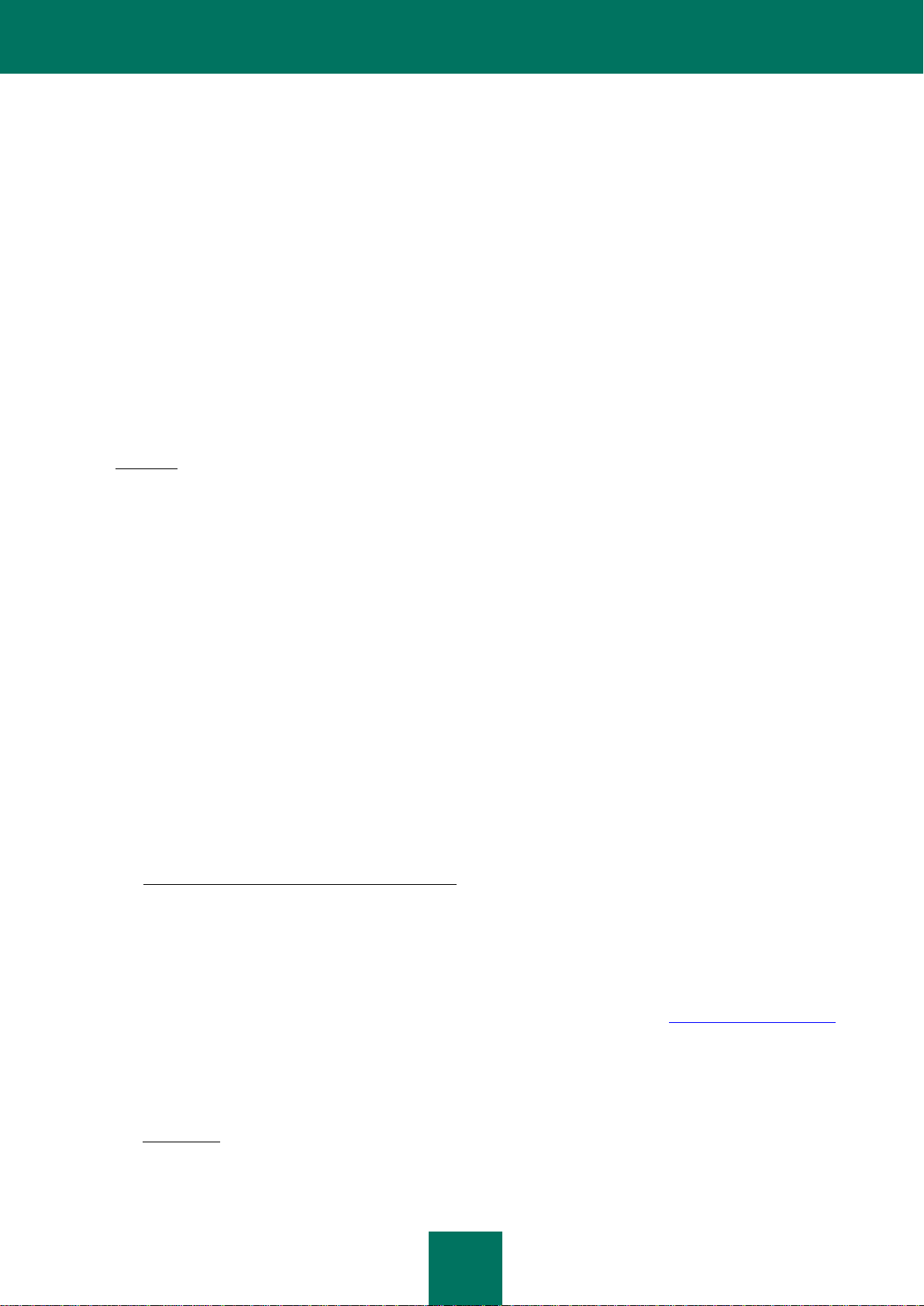
管 理 者 用 ガ イ ド
6
証しません。
6.4. 本契約の第 2.6 条に指定のアップデートを定期的にダウンロードしていない場合は、権利者は、本ソフトウェ
アの正常動作を保証しません。
6.5. 本契約の第 3.2 条または第 3.3 条に指定されている期間の経過後、または、何らかの理由で本ソフトウェア
を使用するライセンスが終了している場合は、権利者は、ユーザーマニュアルに記載される、脅威からの保
護を保証しないものとします。
6.6. 本ソフトウェアは「現状有姿」で提供され、権利者は、その使用または性能に関し言質を与えず、保証を行い
ません。適用法により、除外または限定が行えない範囲の保証、条件、言質、契約条件を除き、権利者およ
びその代理店は、第三者の権利を侵害していないこと、商品性、十分な品質、完全性、特定目的への合致
性を含むが、それに限らない事柄に関し、一切の保証、条件設定、言質、契約条件設定(明示的または黙
示的を問わず、また、法令、普通法、習慣、利用その他にかかわらず)を行いません。お客様は意図した結
果を得るために本ソフトウェアを選択したこと、また、そのインストール方法、使用方法、および得られた結果
について、その性能に関し、すべての責任とリスクを負うこととします。前項の規定を制限することなく、権利
者は、本ソフトウェアにはエラーがないことや、障害その他の故障がないこと、または、権利者に開示されて
いるか否かにかかわらず、お客様の要件の一部またはすべてを満たしているかどうかについて、一切の保
証を行わず、言質を与えないものとします。
7. 免責事項
7.1. 適用法により許可される最大範囲において、権利者または代理店は、本ソフトウェアの使用あるいは使用不
能、またはソフトウェアあるいはソフトウェアの使用を通じた、または本契約の条項の下におけるサポートあ
るいはその他サービス、情報、ソフトウェア、および関連コンテンツの提供あるいは提供不能またはそれに
関連して発生する、または、契約違反あるいは不法行為(過失、誤解、厳格責任による義務を含む)、法的
義務の違反、権利者ならびに/あるいは代理店の保証の不履行により発生する特別的、偶発的、懲罰的、
間接的、あるいは結果的な損害(利益、機密情報あるいはその他情報の損失、ビジネスの中断、プライバ
シーの損失、データまたはプログラムの破損あるいは損失、法的義務、誠意、または当然の配慮の不足、
過失、経済的損失、その他罰金またはその他損失による損害を含む)について、権利者および/または代理
店がそのような損害の可能性について知らされていたとしても、その責任を負いません。
お客様は、権利者および/または代理店が責任を負う場合でも、権利者および/または代理店の当該責任は
本ソフトウェアの価格に制限されることに同意するものとします。いかなる場合であっても、権利者および/ま
たは代理店の当該責任は、その損害を引き起こしたソフトウェアの入手時にお客様が支払った金額または本
製品の標準価格の何れか低い方を上限とします。
本契約は、死亡または身体障害に対するいかなる請求も除外または制限するものではありません。さらにま
た、本契約の免責事項、除外事項または制限事項が適用法により除外あるいは制限不可能な場合、そのよ
うな免責事項、除外事項、または制限事項のみはお客様に適用されず、その他の免責事項、除外事項、お
よび制限事項は、引き続きお客様に適用されるものとします。
8. GNU およびその他のサードパーティ・ライセンス
8.1. 本ソフトウェアは、GNU 一般公有使用許諾(GPL)または同様のフリーソフト・ライセンスに基づきお客様に
ライセンスされている(またはサブライセンスされている)ソフトウェア・プログラムを含む場合があります。こ
れらのプログラムはほかの権利のほかに、お客様に対し、一定のプログラムまたはその一部をコピー、変更、
再配布することを許可し、またソースコードへのアクセスを許可しています(オープンソース・ソフトウェア)。
バイナリ形式の実行ファイルで配布されるかかるソフトウェアの当該ライセンスで必要な場合、ソースコード
をそれらのお客様が利用できるようにしなくてはならず、この場合、ソースコードはsource@kaspersky.com
までリクエストを送付し入手するか、またはソースコードは本ソフトウェアに付属しています。オープンソース・
ソフトウェア・ライセンスが権利者に対し、オープンソース・ソフトウェア・プログラムを使用、コピー、変更する
権利を提供するよう要求し、かかる権利が、本契約で認められている権利よりも大きい場合、かかる権利は、
本書における権利および制限に対し優先するものとします。
9. 知的財産権
9.1. 本ソフトウェアおよび本ソフトウェアに含まれる著作、システム、アイデア、操作方法、マニュアル、およびそ
Page 7
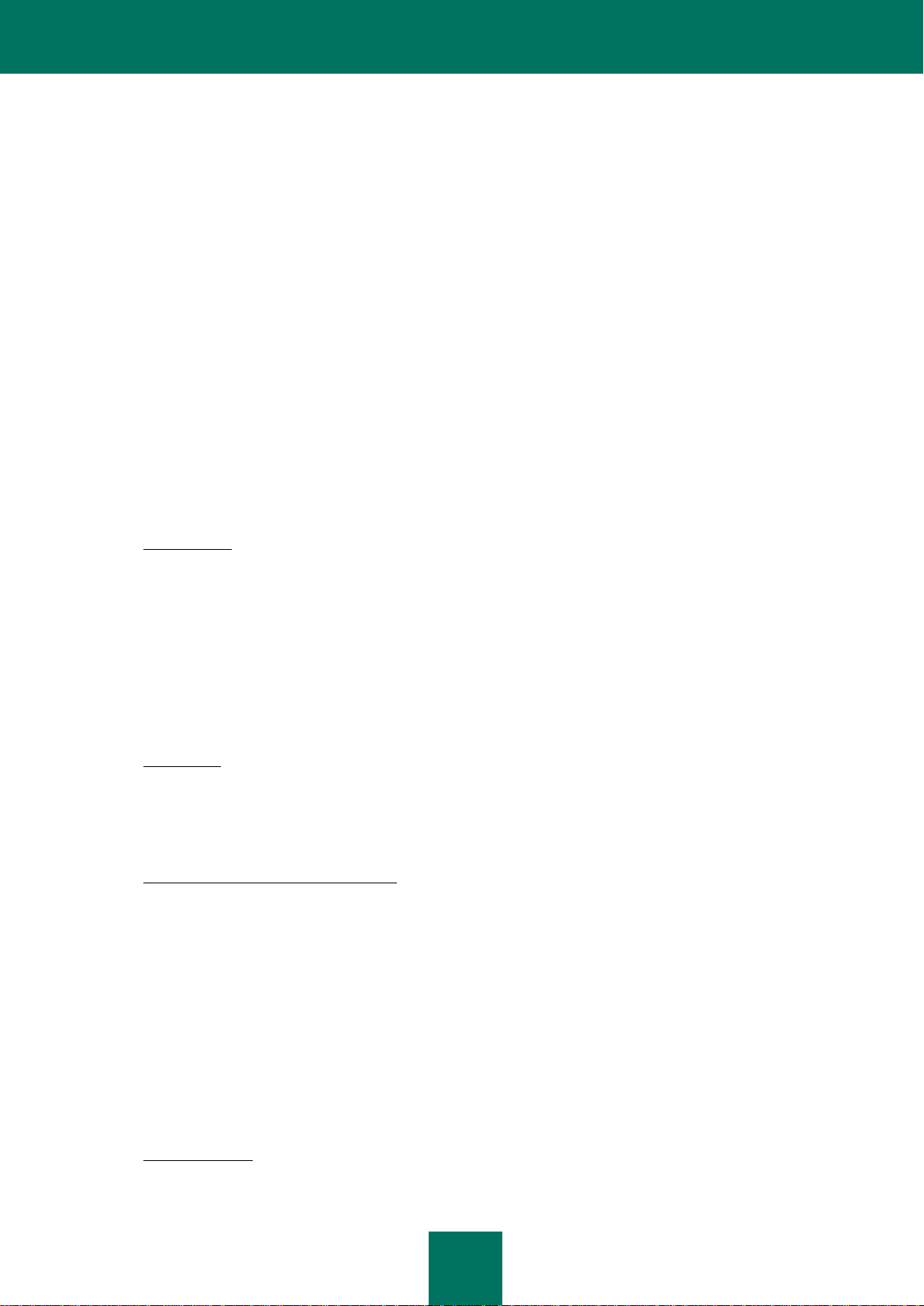
K A S P E R S K Y LAB 製 品 に 関 す る 使 用 許 諾 契 約 書
7
の他の情報は、権利者またはその代理店の独占所有物である知的財産および/または重要な企業秘密で
あって、また、権利者および該当する場合その代理店は、刑法および民法によって、また、ロシア連邦、EU、
合衆国およびその他の国の著作権、企業秘密、商標、特許法ならびに国際条約によって保護 されることに
お客様は同意するものとします。本契約は、お客様に対し、権利者やその代理店の商標や商号(「本商標」)
を含む、知的財産権への権利を与えるものではありません。お客様は、商標に関する認められた慣習に
従って、本ソフトウェアが生成した印刷物を商標所有者の名前等により特定する場合に限り、本商標を使用
することができます。このような形で本商標を使用することにより、本商標の所有権がお客様に与えられるも
のではありません。権利者およびその代理店は、本ソフトウェアに関連するすべての権利、権限、および利
益を所有し継続してこれを保有します。これには、権利者が行ったかまたは第三者が行ったかにかかわら
ず、本ソフトウェアへのエラー修正、拡張機能、アップデート、またはその他の修正が含まれ、また、すべて
の著作権、特許、企業秘密権、商標権、その他の知的財産権が含まれます。お客様による本ソフトウェアの
所有、インストール、使用は、お客様に対して本ソフトウェアの知的財産権の所有権を移譲するものではなく、
お客様は、本契約に明示的に規定されたものを除き、本ソフトウェアに対するなんらの権利を取得しないも
のとします。本契約に基づいて作成された本ソフトウェアのすべてのコピーには、本ソフトウェアに表示され
るものと同じ著作権表示を行わなくてはなりません。本契約は、本ソフトウェアに対する本書に記載される以
外の知的所有権をお客様に供与するものではなく、本書で詳しく定義する本契約に基づき供与されるライセ
ンスは、本契約の条件に従った限定的使用権のみを提供するものであることをお客様は認めるものとしま
す。権利者は、本契約において明示的に供与された権利以外のすべての権利を保有するものとします。
9.2. お客様は、いかなる形でも本ソフトウェアを修正または改ざんしないことに同意し、本ソフトウェアのコピー上
の、著作権表示その他独占所有権表示を削除または変更することもできません。
10. 準拠法、仲裁
10.1. 本契約はロシア連邦の法律に管轄され、同法にしたがって解釈され、法の抵触に関する原則の適用は受け
ません。本契約は、「物品の国際売買契約に関する国連条約」によって管轄されないものとし、同法の適用
を明示的に排除します。本契約の条件の解釈または適用、あるいは違反に起因する論争については、直接
交渉により解決しない限り、ロシア連邦内の、ロシア連邦モスクワ商工会議所の国際商事仲裁裁判所に
よって仲裁されるものとします。仲裁人による裁定は最終的なもので、両当事者を拘束するものとし、かかる
仲裁裁定は、管轄権のある裁判所により執行できるものとします。第 10 条の規定は、仲裁手続きの前、途
中、後のいずれの時期においても、当事者が裁判管轄権のある法廷に衡平法上の救済を求める、または
得ることを阻まないものとします。
11. 訴訟期間
11.1. 本契約のどちらかの当事者に対し起こされる、本契約に基づく取引に由来する訴訟は、その形式を問わず、
訴訟の原因が発生または、発生したことが発見されてから一(1)年以上経過した後には起訴されないものと
します。ただし、知的所有権の侵害訴訟は、該当する法定期間の最大限まで起訴できるものとします。
12. 完全合意条項、分離条項、権利不放棄
12.1. 本契約は、お客様と権利者との間の完全なる合意であり、口頭または書面による、本ソフトウェアまたは本
契約の主題に関する、それ以前の取り決め、提案、通信内容、広告に優先するものとします。お客様は本契
約を読み、理解し、その条件に拘束されることに同意するものとします。裁判管轄権のある法廷によって、何
らかの理由により本契約のある条項は、一部または全部が効力がなく、無効である、または執行不可能で
あるとされた場合も、かかる条項を狭く解釈して、合法かつ執行可能にされるものとし、また、これにより契
約全体が無効とはならず、本契約の残りの部分は、できる限りその元の意味を維持しながら、法および衡平
法上許される最大限まで、完全なる効力を持続するものとします。本書の条項または条件の権利放棄は、
書面により、お客様と権利者の権限を与えられた代表者の両方の署名によらない限り、有効ではないものと
し、本契約の条項違反に対する異議申し立ての権利放棄は、以前、現在(同時進行)、および将来の権利放
棄を構成しないものとします。本契約の条項または権利の厳守について、その不履行を権利者が指摘しな
かったことは、かかる条項または権利の権利放棄として解釈されないものとします。
13. 権利者の連絡先
Page 8
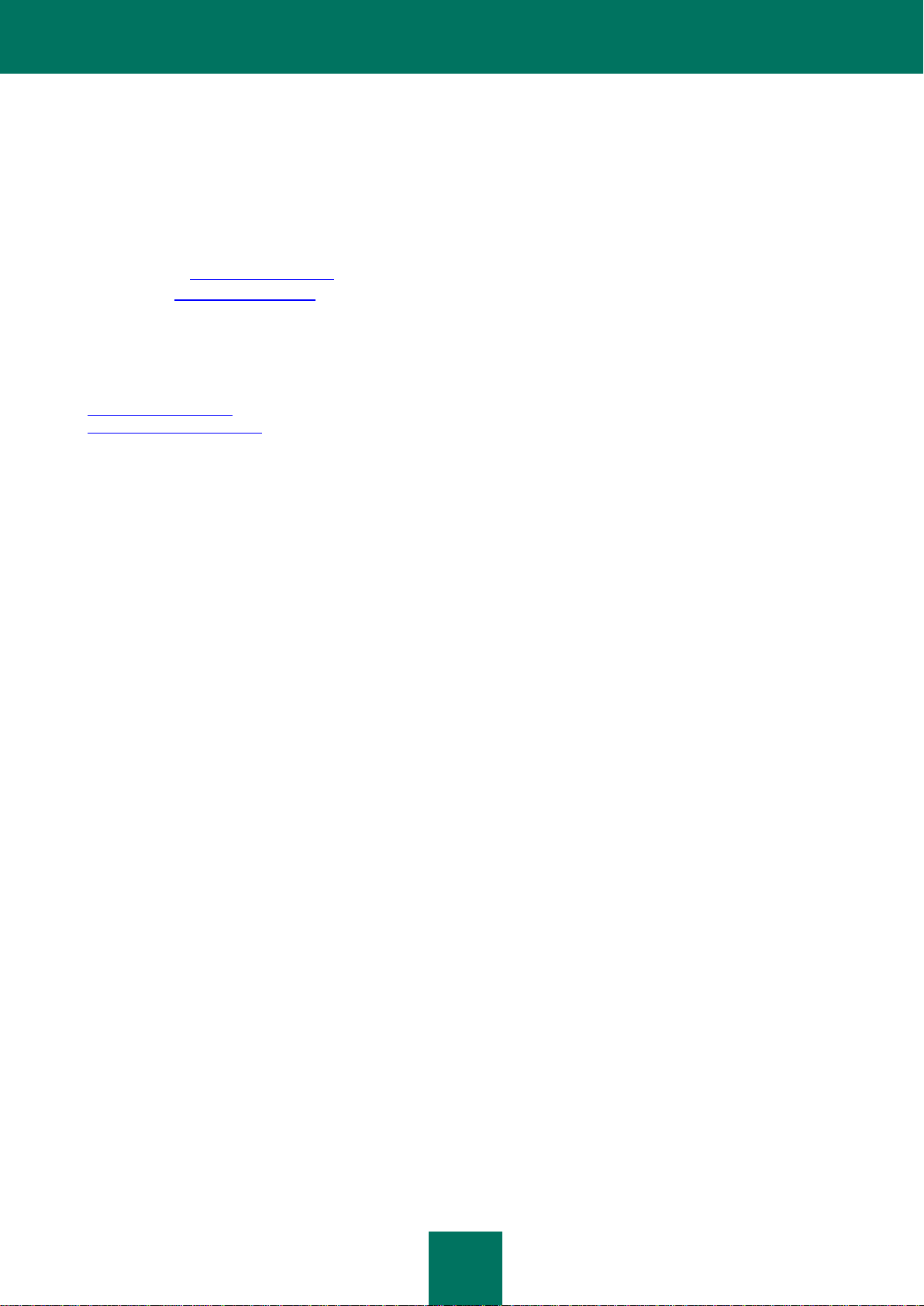
管 理 者 用 ガ イ ド
8
本契約に関する質問がある場合や、何らかの理由で権利者に連絡する場合は、以下に記載する当社の顧客サービ
ス部門まで連絡してください。
Kaspersky Lab ZAO
10/1 1st Volokolamsky Proezd, Moscow, 123060
ロシア連邦
電話: +7-495-797-8700
Fax: +7-495-645-7939
メールアドレス: info@kaspersky.com
ウェブサイト: www.kaspersky.com
日本の連絡先
〒101-0032
東京都千代田区岩本町 3-11-9 KDX 岩本町ビル
Kaspersky Labs Japan
www.kaspersky.co.jp
support@kaspersky.co.jp
© 1997-2011 Kaspersky Lab ZAO. 無断複写・転載を禁じます。本ソフトウェアならびに付属文書は、著作権が設
定され、著作権法ならびに国際著作権条約、ならびにその他の知的所有権関連の法律ならびに条約により保護され
ています。
Page 9
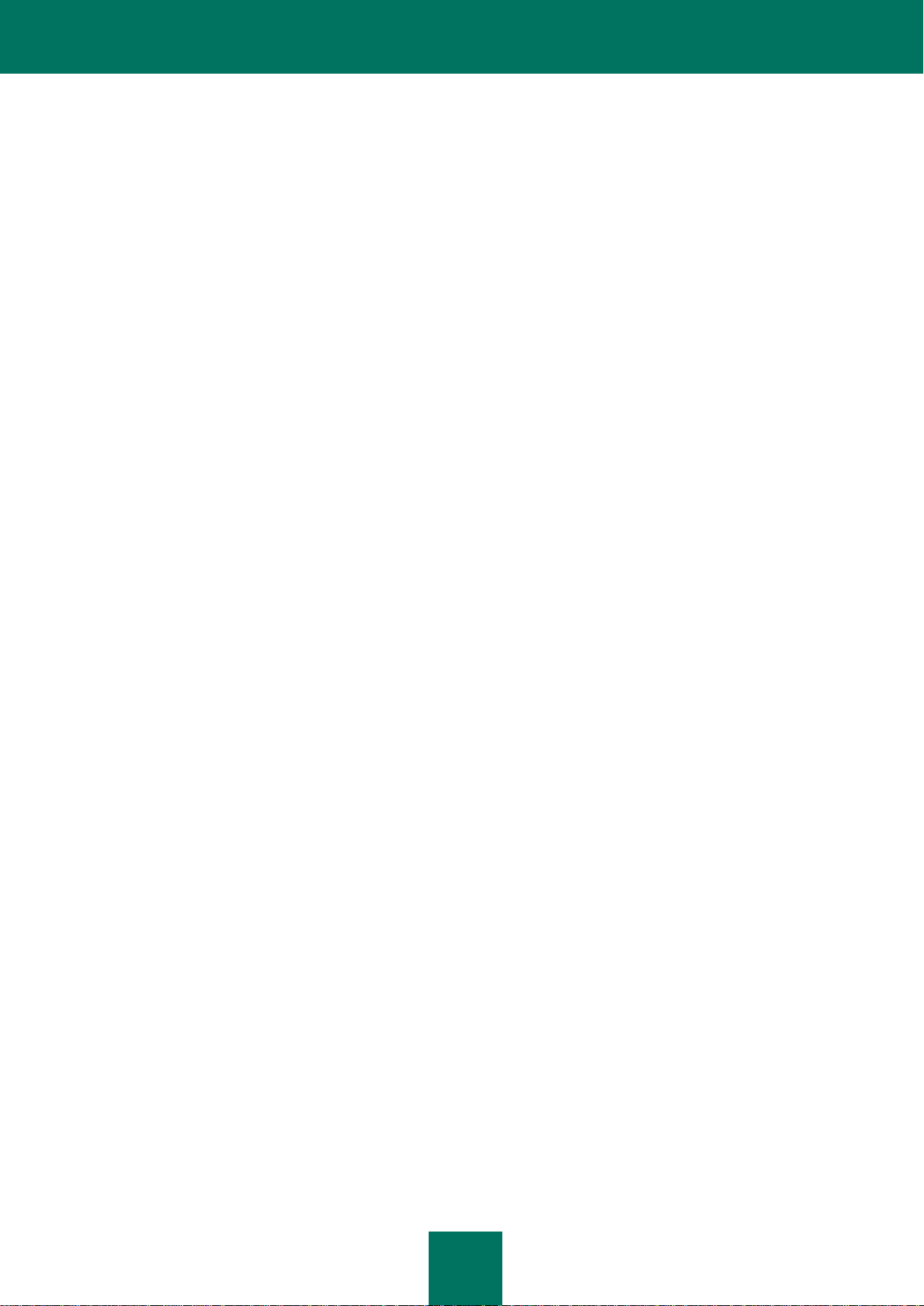
9
目次
KASPERSKY LAB 製品に関する使用許諾契約書 ........................................................................................................... 3
目次 ................................................................................................................................................................................ 9
このマニュアルについて ................................................................................................................................................. 14
このマニュアルの内容 .............................................................................................................................................. 14
表記規則 ................................................................................................................................................................. 16
自分で調べる場合の情報入手先 ................................ ................................ .................................................................... 17
KASPERSKY ENDPOINT SECURITY 8 ...................................................................................................................... 19
配布キット ................................................................................................................................................................ 20
ハードウェアおよびソフトウェアのシステム要件 .......................................................................................................... 20
製品のインストール ........................................................................................................................................................ 21
インストールの準備 .................................................................................................................................................. 21
製品のインストール .................................................................................................................................................. 21
Kaspersky Endpoint Security の標準インストール ............................................................................................. 22
Kaspersky Endpoint Security のカスタムインストール ........................................................................................ 23
インストール後の使用準備 ....................................................................................................................................... 24
製品の削除 .............................................................................................................................................................. 24
ライセンス管理............................................................................................................................................................... 26
ライセンスについて ................................................................................................................................................... 26
ライセンス情報の表示 ................................................................ .............................................................................. 27
ライセンスの購入 ..................................................................................................................................................... 27
ライセンスの更新 ..................................................................................................................................................... 28
使用許諾契約書について ......................................................................................................................................... 29
アクティベーションコードについて .............................................................................................................................. 29
キーファイルについて ............................................................................................................................................... 29
Kaspersky Endpoint Security のアクティベーション.................................................................................................. 29
アクティベーションコードを使用した製品のアクティベーション ................................................................................ 30
キーファイルを使用した製品のアクティベーション ................................................................................................. 31
インターフェイス ............................................................................................................................................................. 32
Kaspersky Endpoint Security のアイコン ................................................................................................................ 32
メインウィンドウ ................................ ................................................................ ........................................................ 34
設定ウィンドウ .......................................................................................................................................................... 35
通知画面とポップアップメッセージ ............................................................................................................................. 36
通知について ..................................................................................................................................................... 37
通知の受信方法 ................................................................................................................................................. 37
通知の受信設定 ................................................................................................................................................. 38
ポップアップメッセージについて ........................................................................................................................... 39
Kaspersky Endpoint Security インターフェイスの設定 ............................................................................................. 39
Page 10
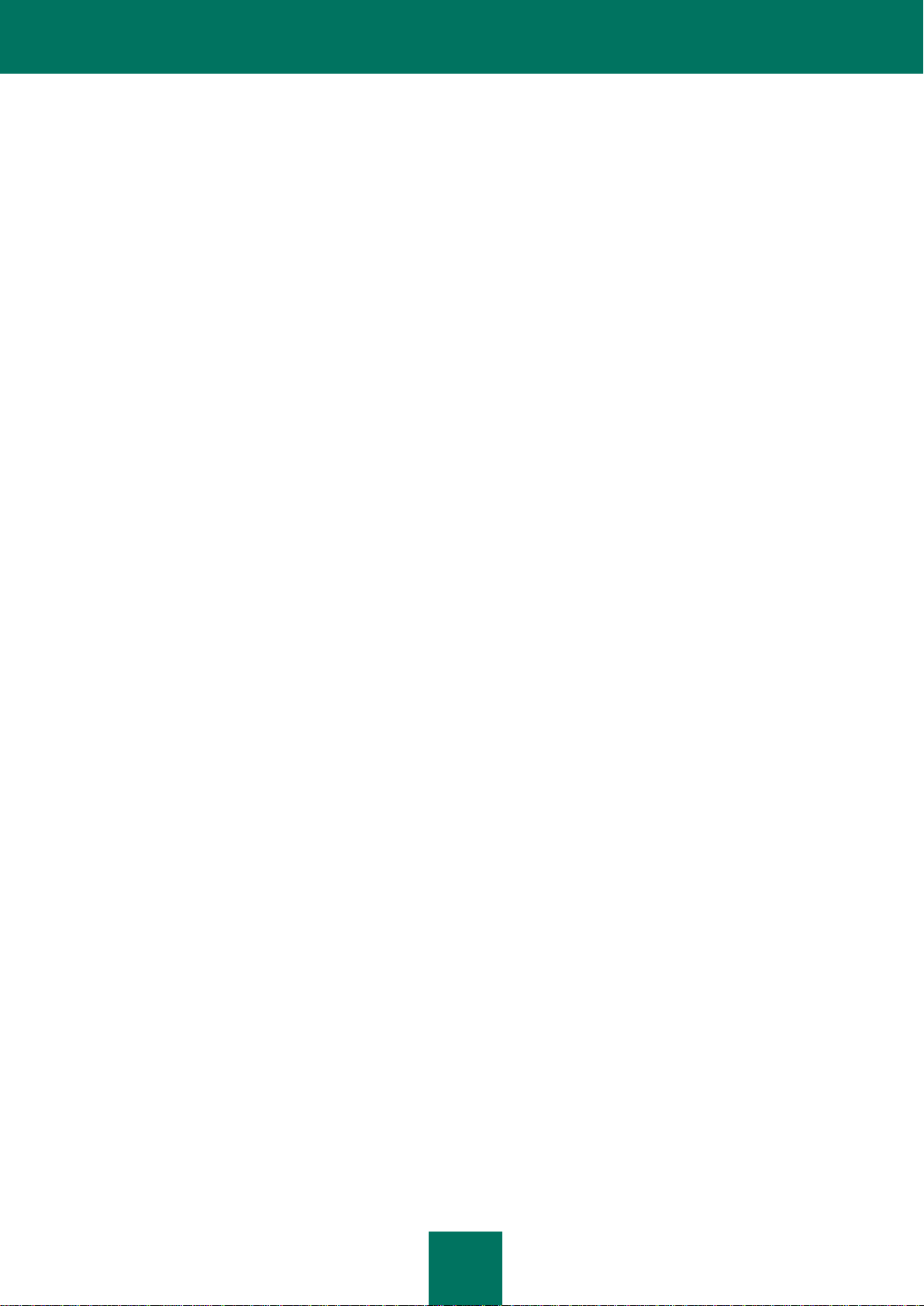
管 理 者 用 ガ イ ド
10
製品の起動および停止 ................................................................ ................................................................ .................. 41
Kaspersky Endpoint Security の終了 ..................................................................................................................... 41
Kaspersky Endpoint Security の自動起動の設定 ................................................................................................... 41
電源節約モードの設定 ............................................................................................................................................. 42
コンピューターのプロテクションステータス ....................................................................................................................... 43
コンピューターのプロテクションステータスの評価 ....................................................................................................... 43
セキュリティアシスタント ................................ ............................................................................................................ 44
通常のタスクの解決 ....................................................................................................................................................... 46
完全スキャンの実行 ................................................................................................................................................. 46
簡易スキャンの実行 ................................................................................................................................................. 47
ファイル、フォルダー、ドライブ単位のスキャンの実行 ................................................................................................. 47
スケジュール設定されたスキャンの設定 .................................................................................................................... 47
ライセンスの購入または更新 .................................................................................................................................... 48
定義データベースおよびアプリケーションモジュールの更新 ....................................................................................... 48
設定の書き出しと読み込み ....................................................................................................................................... 48
ファイルアクセスがブロックされた場合の操作 ............................................................................................................ 49
オブジェクトがウイルスに感染していることが疑われる場合の操作.............................................................................. 50
アプ リ ケー シ ョン に よ り 削 除 ま た は駆 除 さ れた オブ ジェ ク トの 復 元 .................................................................. 50
製品の動作レポートの表示 ....................................................................................................................................... 50
製品の通知画面が表示された場合の操作 ................................................................................................................ 51
詳細な環境設定 ............................................................................................................................................................ 52
スキャン範囲の設定 ................................................................................................................................................. 52
監視対象の設定 ................................................................................................................................................. 52
信頼ゾーンの作成 .............................................................................................................................................. 54
ファイルアンチウイルス ............................................................................................................................................. 56
ファイルプロテクションの無効化 ........................................................................................................................... 57
プロテクションの再開 .......................................................................................................................................... 59
ファイルアンチウイルスの設定 ............................................................................................................................ 60
セキュリティレベルの設定 .............................................................................................................................. 60
スキャン対象のファイル形式の指定 ............................................................................................................... 61
スキャン範囲の設定 ...................................................................................................................................... 62
モードとスケジュール ..................................................................................................................................... 63
感染オブジェクトの処理方法の設定 ............................................................................................................... 64
設定の初期化 .................................................................................................................................................... 65
ファイルプロテクションのスキャン情報 .................................................................................................................. 66
ウイルススキャン ...................................................................................................................................................... 67
ウイルススキャンタスクの管理 ............................................................................................................................. 68
ウイルススキャンタスクの起動/一時停止 ........................................................................................................ 68
ウイルススキャンタスクの作成 ................................................................ ....................................................... 70
スキャン対象オブジェクトリストの作成 .................................................................................................................. 72
ウイルススキャンタスクの設定 ............................................................................................................................. 74
セキュリティレベルの設定 .............................................................................................................................. 74
スキャン対象のオブジェクト形式の指定 ......................................................................................................... 75
Page 11
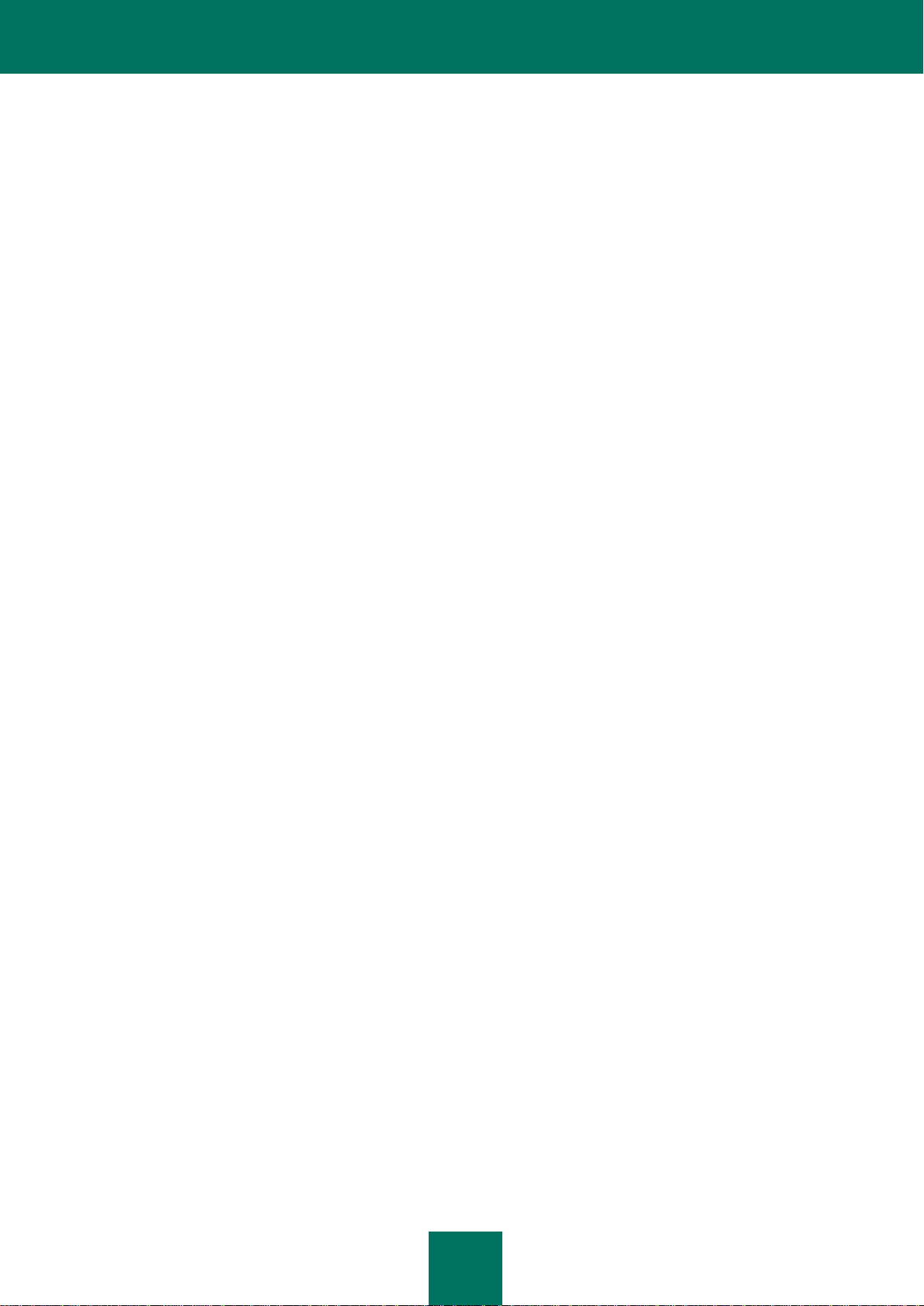
目次
11
感染オブジェクトの処理方法の設定 ............................................................................................................... 76
ウイルススキャンタスクのスケジュール設定 ................................................................................................... 77
タスクを実行するユーザーアカウントの指定 ................................................................................................... 78
スキャンタスク共通の設定 ............................................................................................................................. 79
スキャンの設定の初期化 .................................................................................................................................... 80
ウイルススキャンのスキャン情報 ......................................................................................................................... 81
製品の更新 .............................................................................................................................................................. 83
更新の開始 ........................................................................................................................................................ 84
前回の更新のロールバック ................................................................................................................................. 84
ローカルの更新元からの更新 ............................................................................................................................. 85
更新の設定 ........................................................................................................................................................ 87
更新の方法と対象の設定 .............................................................................................................................. 87
更新元の設定 ............................................................................................................................................... 88
スケジュール設定された更新処理タスクの起動の設定 ................................................................................... 90
プロキシサーバーへの接続の設定 ................................................................................................................ 90
更新の統計 ........................................................................................................................................................ 91
レポートと保管領域 .................................................................................................................................................. 92
隔離フォルダー ................................................................................................................................................... 93
隔離フォルダーの内容の確認........................................................................................................................ 93
隔離されたオブジェクトの処理 ....................................................................................................................... 94
更新後の隔離フォルダーのスキャン .............................................................................................................. 95
バックアップ保存先フォルダー ............................................................................................................................. 96
バックアップの内容の確認 ............................................................................................................................. 96
バックアップの処理 ....................................................................................................................................... 97
レポート .............................................................................................................................................................. 97
レポートと保管領域の設定 .................................................................................................................................. 99
レポートの設定 ............................................................................................................................................. 99
隔離フォルダーとバックアップ保存先フォルダーの設定 ................................................................................. 100
コマンドラインからの製品の操作 ................................................................................................................................... 102
ヘルプの表示 ......................................................................................................................................................... 103
ウイルススキャン .................................................................................................................................................... 103
製品の更新 ............................................................................................................................................................ 105
前回の更新のロールバック ..................................................................................................................................... 106
プロテクションコンポーネントまたはタスクの開始/停止 ............................................................................................. 106
コンポーネントの動作またはタスクの統計 ................................................................................................................ 107
プロテクション設定の書き出し ................................................................................................................................. 108
プロテクション設定の読み込み ................................................................................................................................ 108
製品のアクティベーション ........................................................................................................................................ 108
製品の終了 ............................................................................................................................................................ 109
コマンドラインのリターンコード................................................................................................................................. 109
KASPERSKY ADMINISTRATION KIT を使用した製品の管理 ................................................................................... 110
標準の導入方式 .................................................................................................................................................... 112
Kaspersky Endpoint Security のリモート管理に必要なソフトウェアのインストール................................................... 112
Kaspersky Endpoint Security 管理プラグインのインストール ............................................................................ 113
Page 12
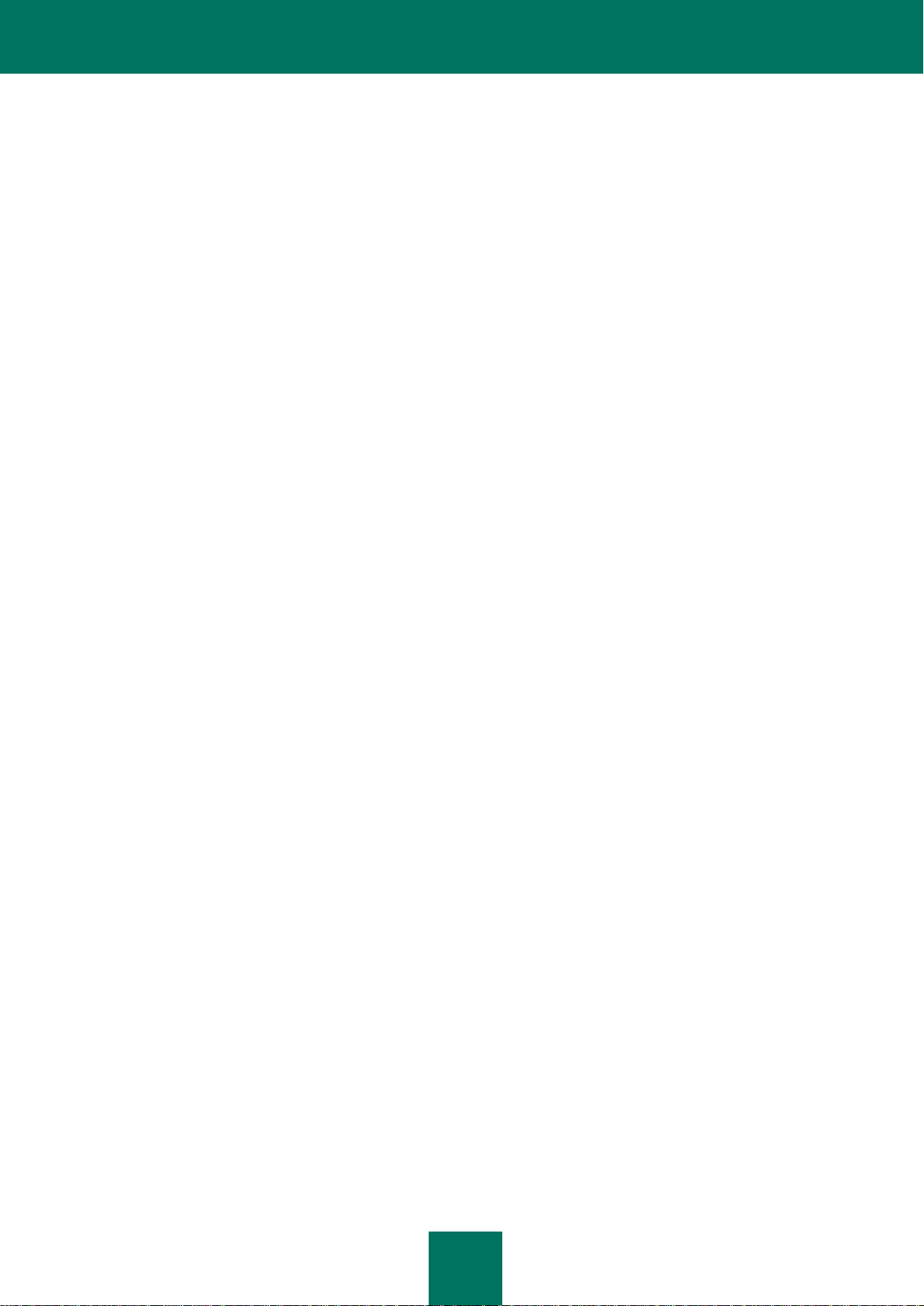
管 理 者 用 ガ イ ド
12
ネットワークエージェントのローカルインストール ................................................................................................. 113
SSH プロトコルを使用した ネットワークエージェントのインストール ................................................................ .... 114
Kaspersky Administration Kit を使用したネットワークエージェントの更新 .......................................................... 115
ネットワークエージェントのアンインストール ........................................................................................................ 117
Kaspersky Endpoint Security のリモートインストール ............................................................................................ 117
SSH プロトコルを使用した製品のインストール .................................................................................................. 117
Kaspersky Administration Kit を使用した製品のインストール ........................................................................... 118
Kaspersky Administration Kit を使用した製品の削除 ...................................................................................... 120
ネットワークエージェントの管理 ............................................................................................................................... 121
クライアントコンピューターの管理サーバーへの手動による接続 - klmover ユーティリティーツール ..................... 121
クライアントコンピューターと管理サーバー間の接続の手動による確認 - klnagchk ユーティリティーツール.......... 122
クライアントコンピューターでの ネットワークエージェントの起動/停止 .................................................................. 123
製品の管理 ............................................................................................................................................................ 123
製品の起動および停止 ..................................................................................................................................... 125
設定の変更 ...................................................................................................................................................... 125
ファイルプロテクションの有効化および無効化 .............................................................................................. 126
Kaspersky Endpoint Security の自動起動の設定 ...................................................................................... 127
信頼ゾーンの作成 ....................................................................................................................................... 128
監視対象の設定 ......................................................................................................................................... 130
電源節約モードの設定 ................................................................................................................................ 131
通知の受信設定 ......................................................................................................................................... 132
Kaspersky Endpoint Security アイコン表示の設定 ..................................................................................... 133
レポート設定の指定 .................................................................................................................................... 133
隔離フォルダーとバックアップ保存先フォルダーの設定 ................................................................................. 135
プロキシサーバーへの接続の設定 .............................................................................................................. 135
タスクの管理 .......................................................................................................................................................... 136
タスクの開始および停止 ................................................................................................................................... 138
タスクの作成 .................................................................................................................................................... 139
新規タスクウィザード ......................................................................................................................................... 140
手順 1 - タスクの一般データの入力 ........................................................................................................... 140
手順 2 - 製品の選択およびタスクの種類の定義 ......................................................................................... 140
手順 3 - 選択したタスクの種類の設定の指定 ............................................................................................. 140
手順 4 - スケジュールの設定 ..................................................................................................................... 141
手順 5 - タスク作成の完了 ......................................................................................................................... 141
タスク設定の指定 ............................................................................................................................................. 141
ファイルアンチウイルスの設定 ..................................................................................................................... 143
ウイルススキャンタスクの設定 ................................................................ ..................................................... 144
更新処理タスクの設定 ................................................................................................................................ 146
ポリシーの管理 ...................................................................................................................................................... 147
ポリシーの作成 ................................................................................................................................................ 148
ポリシー作成ウィザード ..................................................................................................................................... 148
手順 1 - ポリシーの一般的なデータの入力 ................................................................................................. 148
手順 2 - 製品の選択 ................................................................................................................................. 148
手順 3 - ポリシーステータスの選択 ............................................................................................................ 149
Page 13
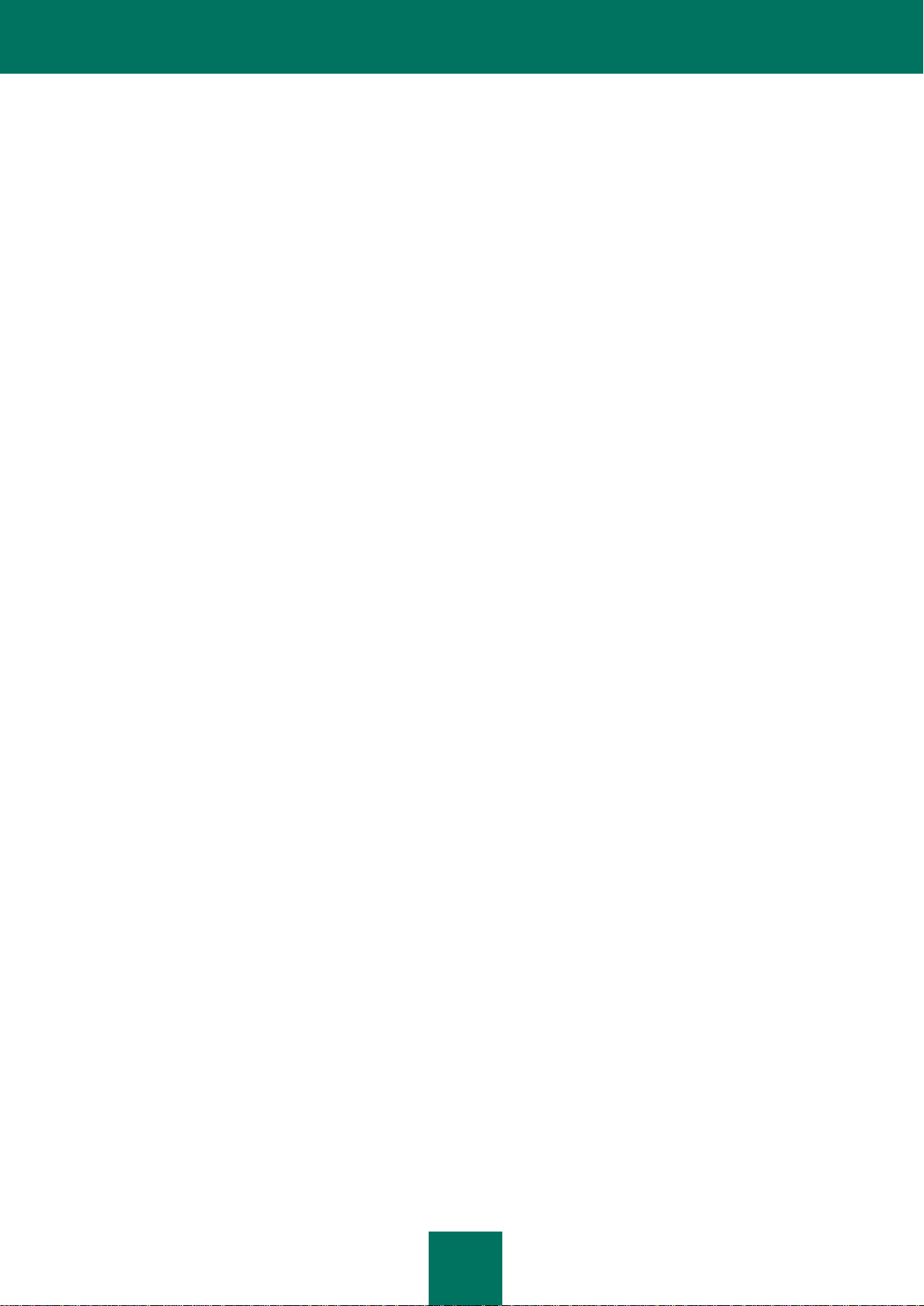
目次
13
手順 4 - Web トラフィック設定の指定 ......................................................................................................... 149
手順 5 - ウイルススキャン設定の調整 ........................................................................................................ 149
手順 6 - 更新設定の指定 .......................................................................................................................... 149
手順 7 - ネットワーク設定 .......................................................................................................................... 150
手順 8 - ユーザー操作設定の指定 ............................................................................................................ 150
手順 9 - レポートと保管領域の設定 ........................................................................................................... 150
手順 10 - ポリシー作成の完了 ................................................................................................................... 151
ポリシー設定の指定 ......................................................................................................................................... 151
お問い合わせ .............................................................................................................................................................. 153
付録 ............................................................................................................................................................................ 154
拡張子によるスキャンの対象 .................................................................................................................................. 154
使用可能なファイルの除外マスク ............................................................................................................................ 156
ウイルス百科事典のウイルスの分類に基づいた除外マスク ..................................................................................... 157
用語集 ........................................................................................................................................................................ 158
サードパーティーのコードに関する情報 ......................................................................................................................... 163
プログラムコード ..................................................................................................................................................... 163
その他の情報 ........................................................................................................................................................ 172
索引 ............................................................................................................................................................................ 173
Page 14
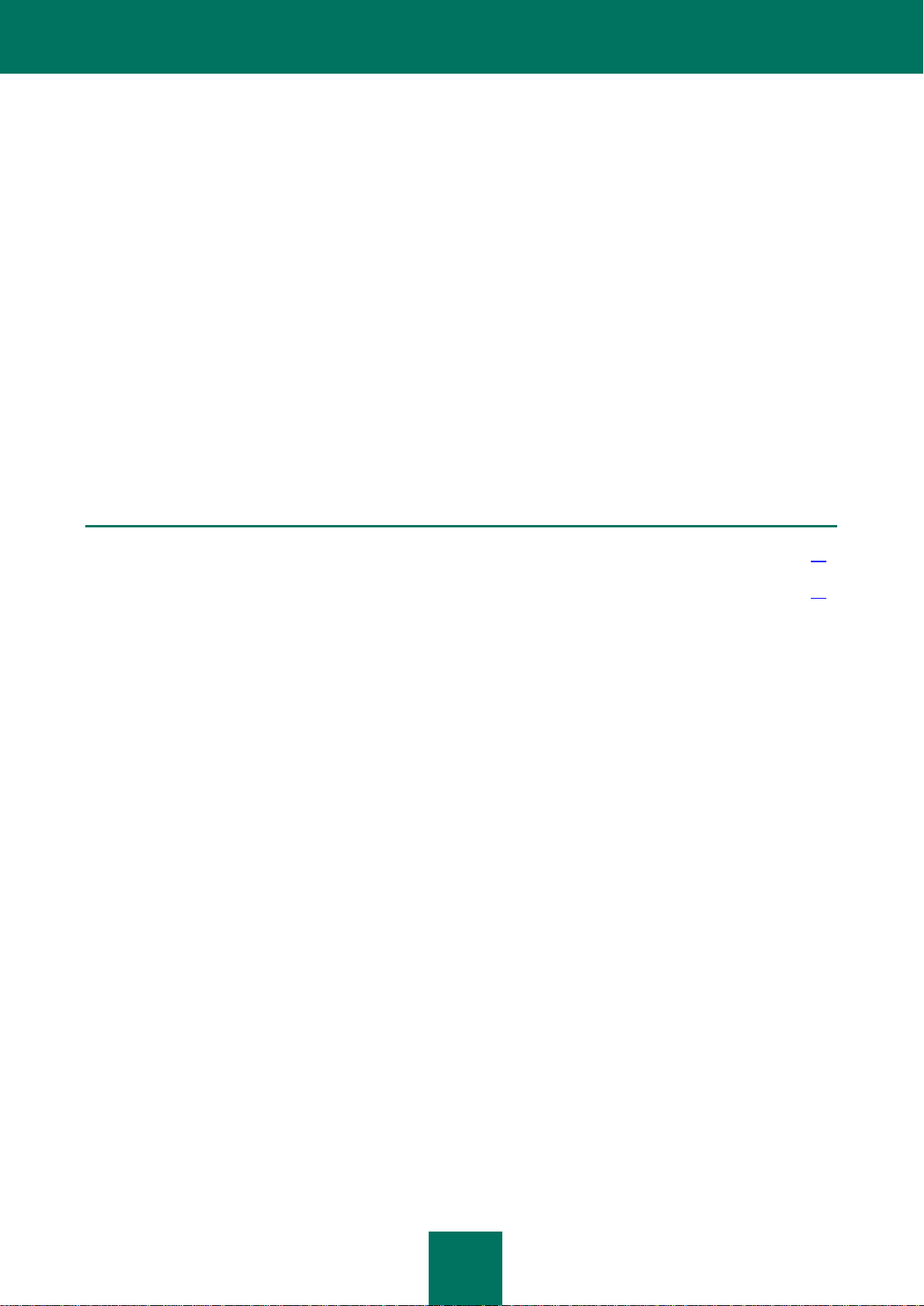
14
このマニュアルについて
このセクションの内容:
このマニュアルの内容 ....................................................................................................................................................... 14
表記規則 .......................................................................................................................................................................... 16
このマニュアルは Kaspersky Endpoint Security 8 for Mac のインストール、セッ トアップおよび操作のほか、 Kaspersky
Administration Kit を使用した製品のリモート管理について説明しています。このマニュアルは、一般の読者およびシステム管理
者に向けて書かれています。ユーザーは、Apple Macintosh の使用に関する基本的な知識を持っている必要があります。ユー
ザーは、Mac OS X のインターフェイスに詳しく、このインターフェイスで作業する基本的なスキルを持っており、メールプログラム
およびインターネットを使用することができる必要があります。
このマニュアルの目的は次のとおりです:
ユーザーが独力でコンピューターに製品をインストールし、必要に応じてアクティベートおよび設定できるように支援する
Kaspersky Administration Kit を使用した製品のリモート管理に関連する問題を管理者が解決できるように支援する
製品に関連する問題についての情報をすばやく検索できるようにする
製品に関する情報入手先を提示し、ご購入元の販売代理店へのお問い合わせ方法を説明する
このマニュアルの内容
このマニュアルは、次の項で構成されています:
自分で調べる場合の情報入手先
この項では、製品に関する情報入手先と、意見交換、情報共有、質問、回答の受け取りが可能なインターネットリソースに関する
情報源を示します。
Kaspersky Endpoint Security 8
この項では、製品の新機能と、コンポーネントおよび機能の概要を示します。提供するパッケージの各部の機能と、製品の登録
ユーザーが利用できるサービスの範囲について説明します。また、Kaspersky Endpoint Security をインストールするコンピュー
ターが満たす必要のあるハードウェアおよびソフトウェアの要件を示します。
製品のインストール
この項では、製品をローカルのコンピューターにインストールする場合に役立つ手順について説明します。また、製品のアンイン
ストール手順についても説明します。
ライセンス管理
この項では、製品のライセンスに関する基本概念を示します。この項では、製品のアクティベーション方法、現在のライセンスに関
する情報の表示場所、ライセンスの購入方法、およびライセンスの更新方法について説明します。
Page 15
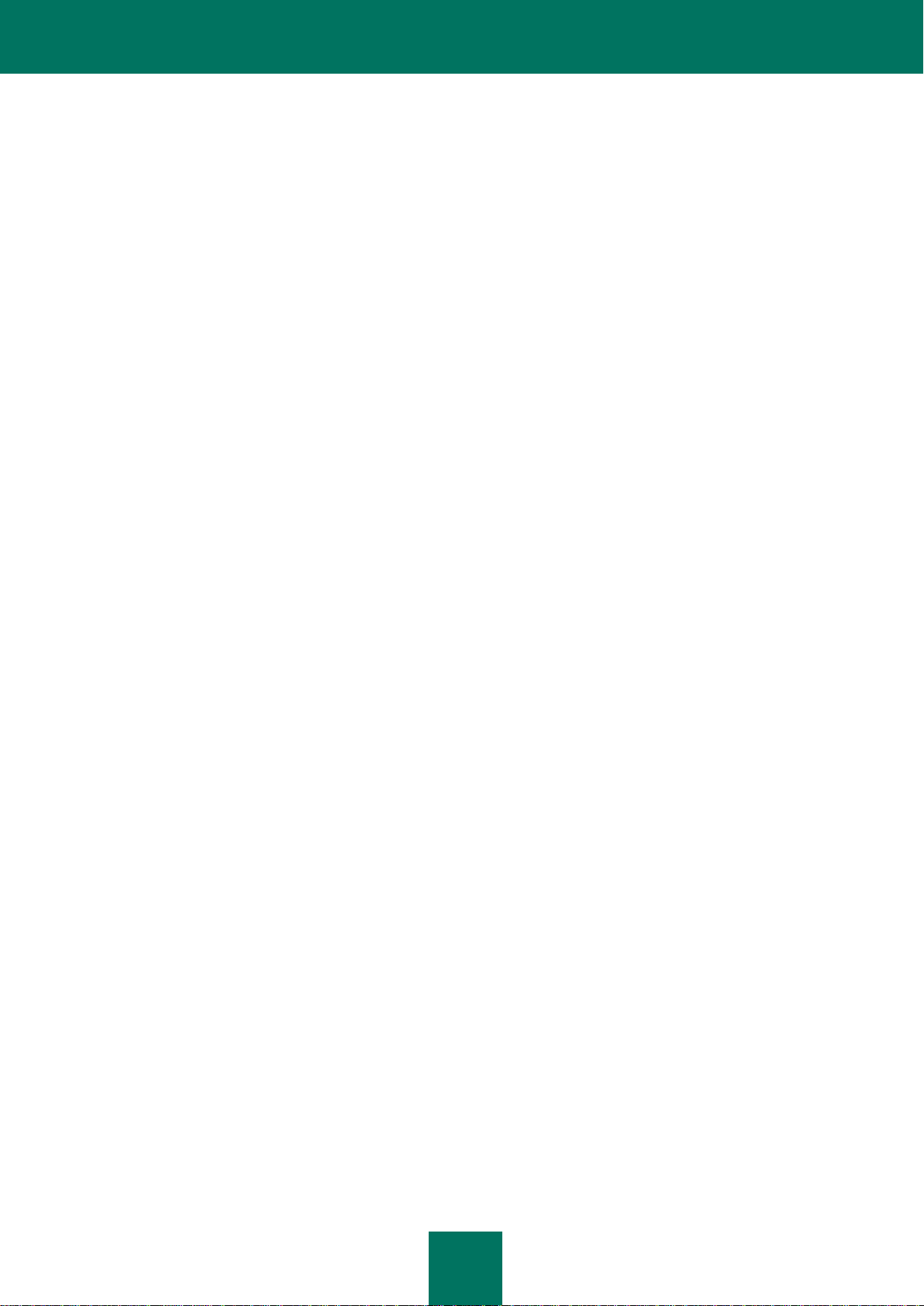
こ の マ ニ ュ ア ル に つ い て
15
インターフェイス
この項では、製品の基本 GUI コンポーネント (アイコン、コンテキストメニュー、メインウィンドウ、設定ウィンドウ、および通知画
面) について説明します。
製品の起動および停止
この項では、製品の起動方法および終了方法について説明します。
コンピューターのプロテクションステータス
この項では、コンピューターが保護されているかどうかやセキュリティが脅威にさらされていないかどうかを確認する方法に加え、
セキュリティアシスタントを使用して新たな脅威を排除する方法について説明します。
通常のタスクの解決
この項では、ほとんどのユーザーが製品を操作するときに実行するタスクおよびそれらのタスクを実行するための手順について
説明します。
詳細な環境設定
この項では、各製品コンポーネントの詳細および各コンポーネントの動作アルゴリズムと設定アルゴリズムについて説明します。
コマンドラインからの製品の操作
この項では、コマンドラインによる製品およびコンポーネントの使用方法について説明します。
Kaspersky Administration Kit を使用した製品の管理
この 項 で は、 リ モート ユ ーザ ー コンピ ュ ータ ー へ の Kaspersky Endpoint Security の イ ン スト ー ル、 お よ び Kaspersky
Administration Kit を使用した製品のリモート管理に必要なソフトウェアのインストールの詳細について説明します。この項では、
ネットワークへの製品の導入と、タスクとグループポリシーを使用した Kaspersky Administration Kit での製品のリモート管理に
ついて説明します。
お問い合わせ
この項では、テクニカルサポートサービスへのお問い合わせ手順について説明します。
付録
この項では、このマニュアルの内容を補足する参照情報を示します。
用語集
この項では、このマニュアルで使用する用語とその定義のリストを示します。
Page 16
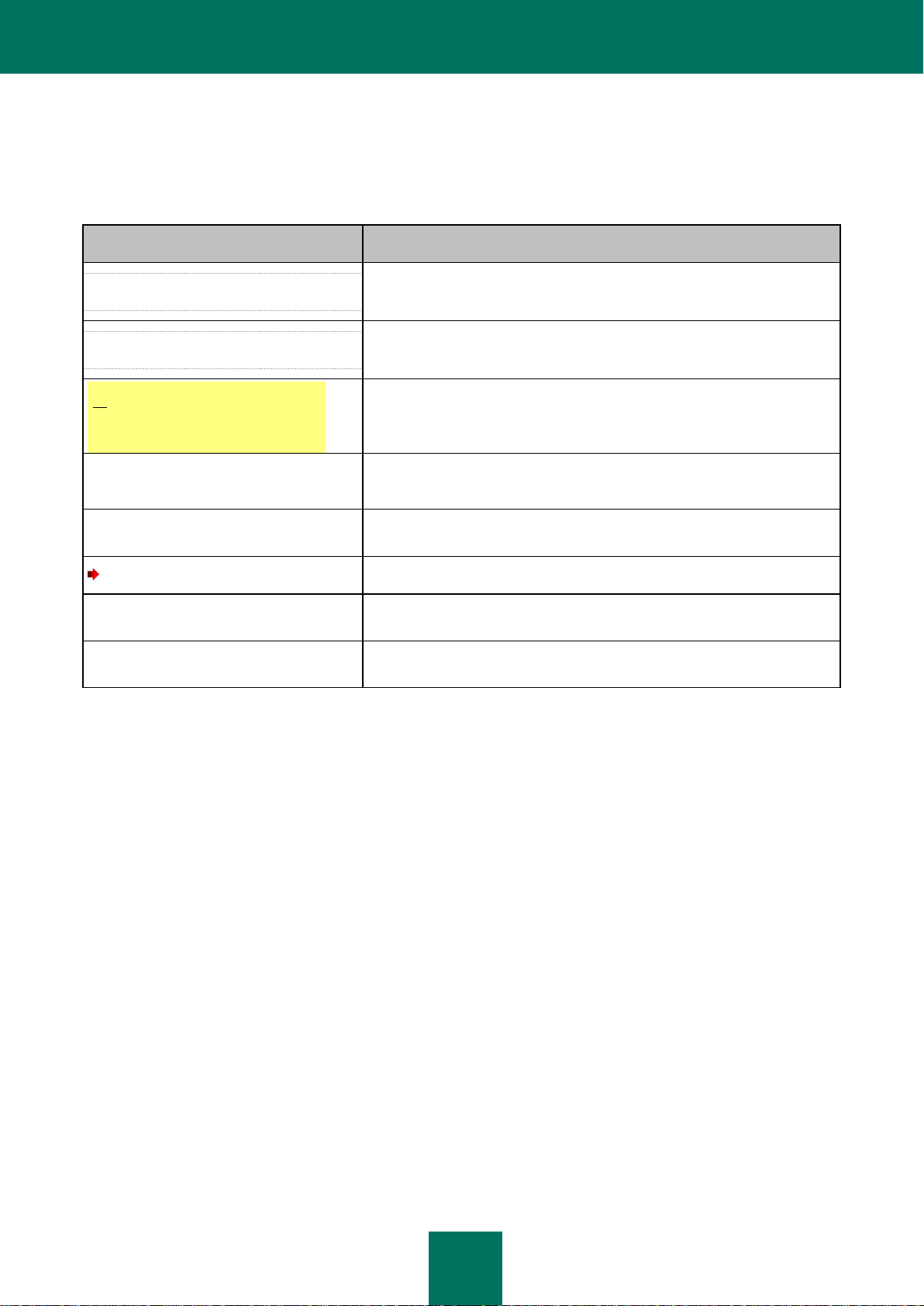
管 理 者 用 ガ イ ド
16
表記規則
例
表記規則の説明
警告!
警告は、フレームで囲んで赤色で示します。コンピューターのセキュリティ上重要
な操作などの情報が含まれています。
注記
注記はフレームで囲んで示します。注記には、追加情報や参照情報が含まれま
す。
例:
...
例は、「例」という見出しが付いた黄色い背景のセクションに示します。
Command-A
キーボードキーの名前は太字の大文字で表記されます。
「マイナス」記号で結合されたキーの名前はキーを同時に押すことを示します。
有効化
インターフェイス要素 (入力フィールド、メニューコマンド、ボタンなど) の名前は
太字で表記されます。
タスクのスケジュールを設定するには:
手順は矢印のマークで示します。
kav update
画面に表示されるコマンドラインのテキストまたはメッセージのテキストには特殊
なフォントが使用されます。
<コンピューターの IP アドレス>
変数は山括弧で囲んで示します。変数の場所には状況に応じた値を入れ、山括
弧は除去します。
このマニュアルで使用されている表記規則は次のとおりです。
表 1. 表記規則
Page 17
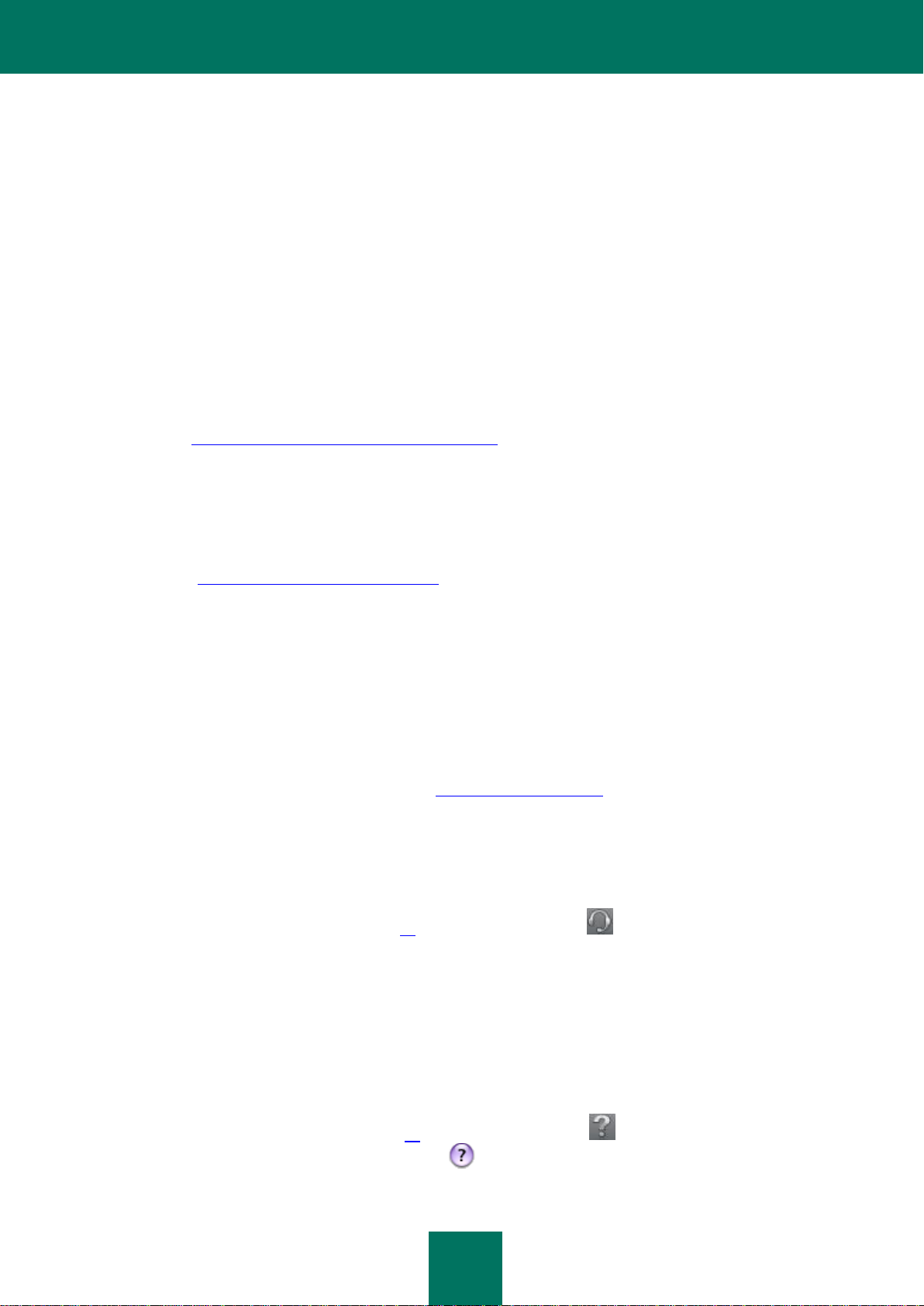
17
自分で調べる場合の情報入手先
製品に関する情報は次で参照できます:
カスペルスキーの Web サイトの製品ページ
テクニカルサポートサービスの Web サイト (ナレッジベース) の製品ページ
カスペルスキー製品のユーザーフォーラム
ヘルプ
カスペルスキーの Web サイトの製品ページ
このページ (http://www.kasperksy.co.jp/endpoint-security-mac) では、Kaspersky Endpoint Security 8、機能、およびオ
プションに関する一般的な情報が提供されます。オンラインストアで Kaspersky Endpoint Security 8 を購入したり、ライセ
ンスを延長したりできます。
テクニカルサポートサービスの Web サイト (ナレッジベース) の製品ページ
ナレッジベースは、カスペルスキー製品の使用方法に関する推奨事項が記載されている、テクニカルサポートサービスの
Web サイト (http://support.kaspersky.co.jp/kes8mac) の別セクションです。このページには、テクニカルサポートサービス
が公開した記事が含まれます。
これらの記事には、Kaspersky Endpoint Security 8 の購入、インストール、および使用に関連する有用な情報や推奨事項、
よくある質問に対する回答が記載されています。記事は、「トラブルシューティング」「アップデート設定」「ファイルアンチウイ
ルスの設定」などのトピックごとに分類されています。記事で回答されている質問の中には、Kaspersky Endpoint Security 8
だけでなくほかのカスペルスキー製品にも関連する質問があります。また、テクニカルサポートサービスの新着情報が含ま
れることもあります。
ユーザーフォーラム
回答を急がない質問であれば、ユーザーフォーラム (http://forum.kaspersky.com) でカスペルスキーの担当者やほかの
ユーザーと議論できます。これもテクニカルサポートサービスの Web サイトの別セクションであり、Kaspersky Endpoint
Security 8 ユーザーの質問、フィードバック、および要望が含まれます。
このフォーラムでは、既存のトピックの参照、コメントの書き込み、新しいトピックの作成、および検索エンジンの使用を行うこ
とができます。
このリソースを表示するには、メインウィンドウ (34 ページを参照) を表示して をクリックし、表示されるウィンドウで
[フォーラム] をクリックします。
ヘルプ
この製品には、通常のヘルプファイルとコンテキストヘルプファイルが含まれています。通常のヘルプファイルには、プロテク
ションステータスの表示、コンピューターのさまざまな領域でのウイルススキャン、更新の実行、レポートと保管領域の取り扱
いなどの、コンピューターの保護を管理する方法が記載されています。また、コンテキストヘルプファイルには、製品のすべて
のウィンドウについての情報が、関連する設定およびタスクとともに記載されています。
通常のヘルプを表示するには、メインウィンドウ (34 ページを参照) を表示して をクリックします。コンテキストヘルプ
を表示するには、目的のウィンドウまたはタブを表示して をクリックします。
Page 18
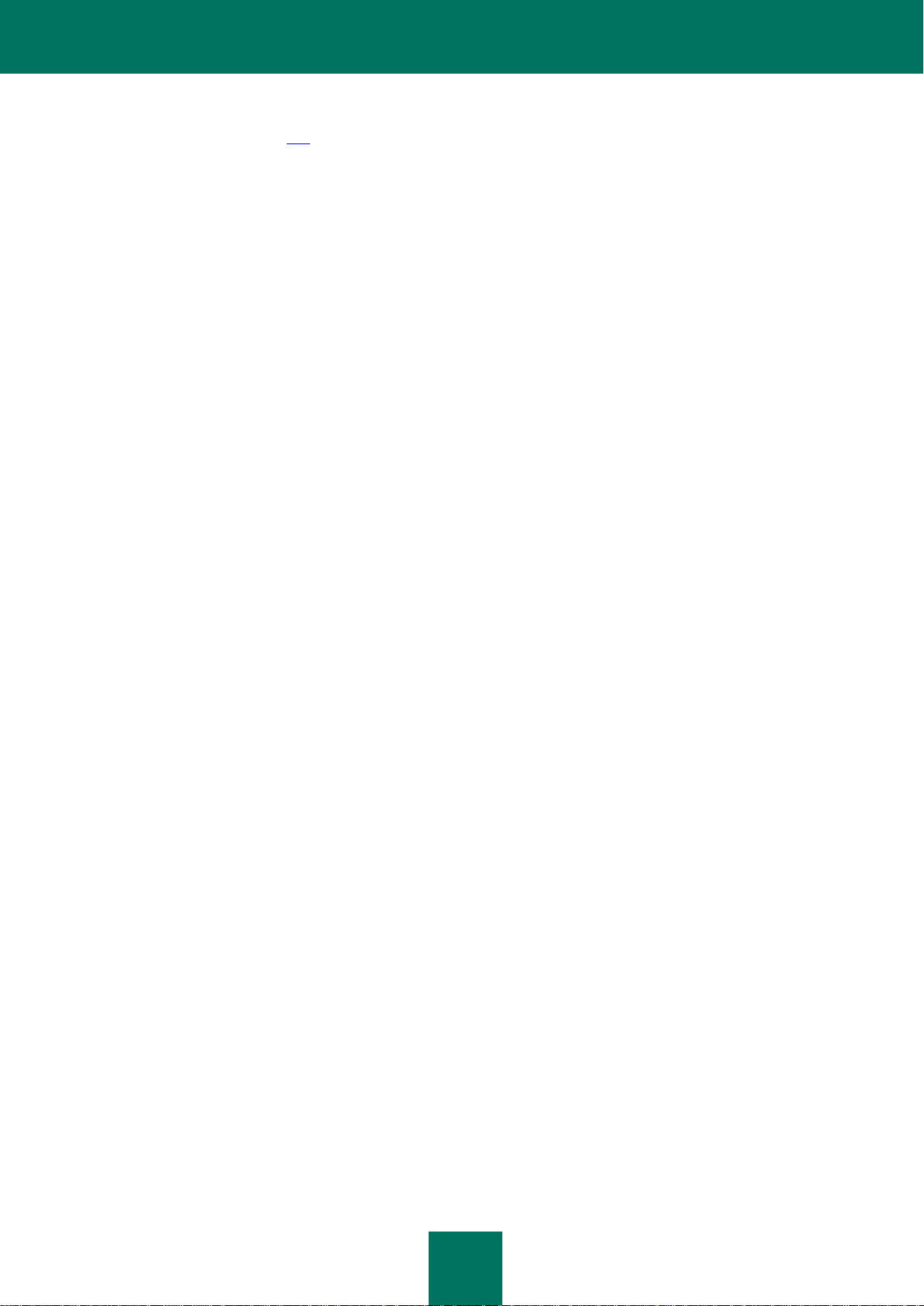
管 理 者 用 ガ イ ド
18
問題に対する解決策がナレッジベース、ユーザーフォーラム、ヘルプまたはマニュアルで見つからない場合は、ご購入元の販売
代理店までお問い合わせください(153 ページの「お問い合わせ」を参照) 。
Page 19
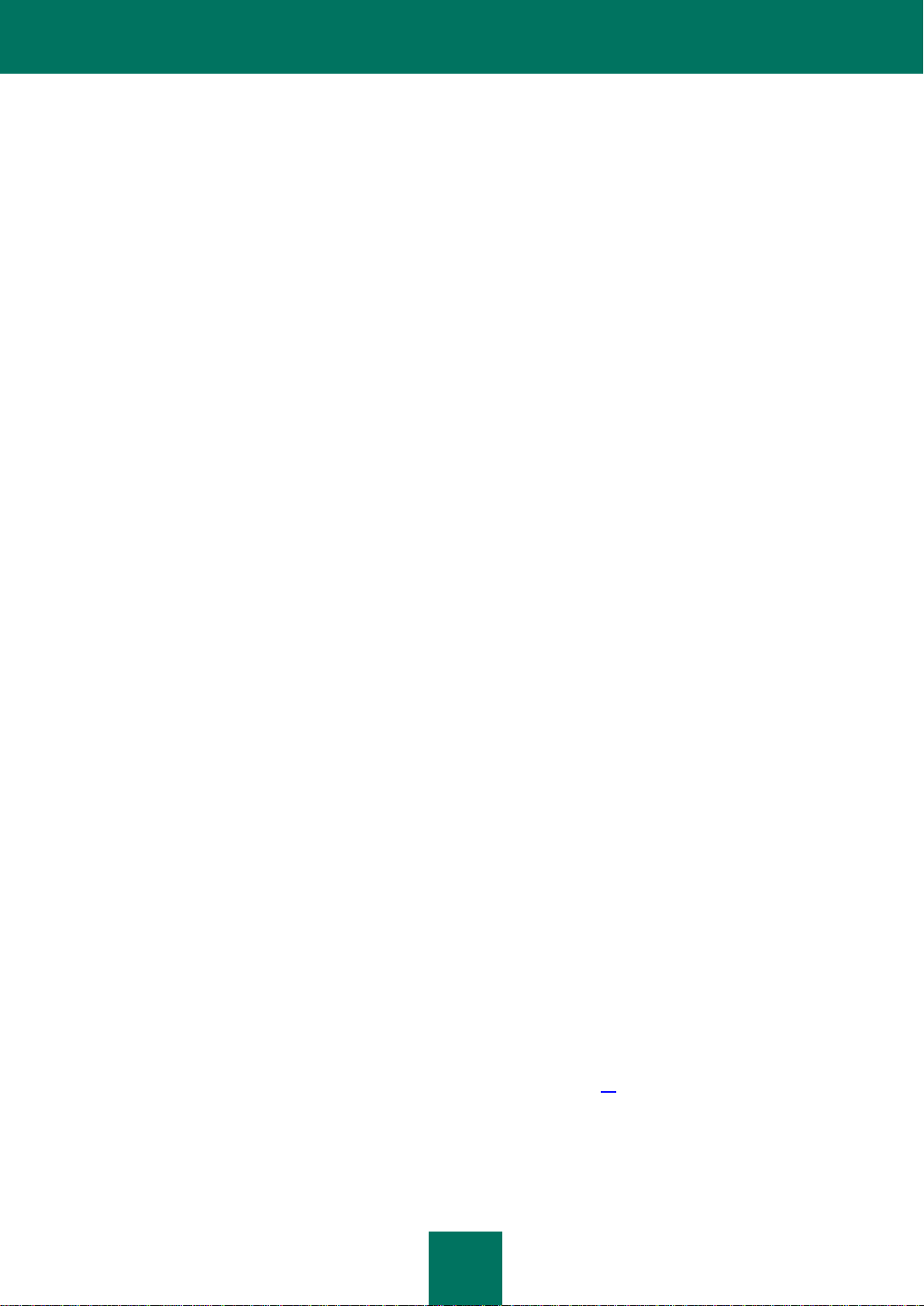
K A S P E R S K Y E N D P O I N T S E C U R I T Y 8
19
KASPERSKY ENDPOINT SECURITY 8
Kaspersky Endpoint Security 8 for Mac (以下、Kaspersky Endpoint Security) は Mac OS X で使用するためのものであり、
コンピューターをウイルスおよびマルウェアから保護します。この製品で実装されているオプションは次のとおりです:
ファイルアンチウイルス
コンピューターのファイルシステムをリアルタイムで保護します。ファイルシステムへのアクセスのインターセプトと分析、悪意
あるオブジェクトの駆除と削除、感染の可能性があるオブジェクトの隔離を実行します。
ウイルススキャン
悪性コードを検知し、削除します。悪意あるオブジェクトや、感染の可能性があるオブジェクトの検知/駆除/削除/隔離を実行
します。
コンピューターの完全スキャンおよび簡易スキャン、ファイル、フォルダー、ドライブ単位でのスキャンができます。
更新
スキャン に 使 用する定義 デ ー タ ベ ースとア プ リ ケーションモ ジ ュ ールを、 カ ス ペ ルスキーの ア ッ プ デートサ ー バ ー や
Kaspersky Administration Kit 管理サーバーから取得し、更新する機能です。さらに、更新前の状態に戻すロールバック機
能、ローカルフォルダーに更新ファイルを保存してほかのコンピューターに配布する機能も使用できます。
隔離
感染の可能性があるオブジェクトを隔離フォルダーに移動する機能です。隔離フォルダーへのオブジェクトの保存、更新後の
定義データベースを使用した再スキャン、オブジェクトの復元が可能です。
バックアップ保存先フォルダー
感染した各オブジェクトを駆除したり削除したりする前にコピーを作成します。これによって、後で復元したりさらに調査したり
することができます。
レポート
Kaspersky Endpoint Security の各機能の動作を詳細に記録する機能です。
イベントの通知
Kaspersky Endpoint Security の実行中に発生したイベントを通知する機能です。イベントごとに、サウンドまたはポップアッ
プ (通知画面) で通知するよう設定できます。
スキンを使用して、Kaspersky Endpoint Security の外見を変更することもできます。
Kaspersky Endpoint Security の使用時には、情報が詳細に提供され、プロテクションステータスに関するメッセージおよび詳細
なガイダンスが表示されます。製品パッケージに含まれているセキュリティアシスタント (44 ページを参照) では、コンピューター
の現在のプロテクションステータスに関する概観およびトラブルシューティングのオプションが提供されます。
Page 20
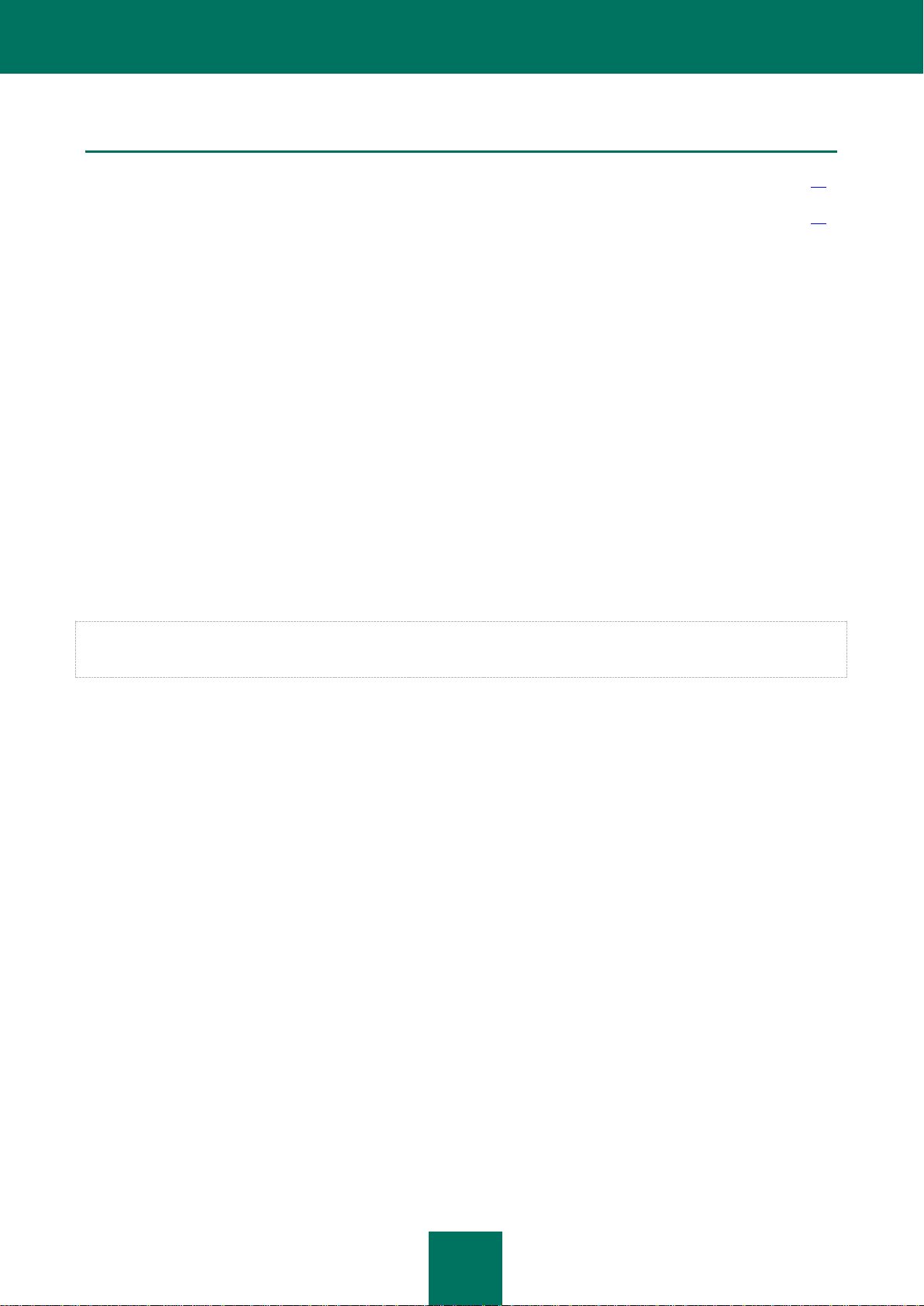
管 理 者 用 ガ イ ド
20
このセクションの内容:
配布キット......................................................................................................................................................................... 20
ハードウェアおよびソフトウェアのシステム要件 .................................................................................................................. 20
配布キット
Kaspersky Endpoint Security は、販売代理店を通じて購入できます。
製品のパッケージ版を購入した場合、パッケージには次のものが含まれます:
プログラムファイルおよびマニュアル (PDF 形式) を格納したインストール CD の入った封をした封筒
エンドユーザー使用許諾契約書 (EULA)
また、パッケージには次のものも含まれます:
印刷版ユーザーガイド (注文に含まれている場合) または製品ガイド
製品のアクティベーションコード (インストール CD の封筒に添付)
登録カード (製品のシリアル番号記載)
使用許諾契約書をよく読んでからインストール CD の封筒を開封してください。インストール CD の封筒を開封することで、使用
許諾契約書のすべての条項に同意したことになります。
Kaspersky Endpoint Security をオンラインで購入する場合は、カスペルスキーの Web サイトから製品およびこのマニュアルを
ダウンロードします。お支払いの確認後に、キーファイルまたはアクティベーションコードが送付されます。
ハードウェアおよびソフトウェアのシステム要件
Kaspersky Endpoint Security を適切に機能させるために、コンピューターは次の最小要件を満たす必要があります:
Intel プロセッサーを搭載した Apple Macintosh コンピューター (PowerPC プロセッサーはサポート対象外)
1 GB の メモリ
500 MB の空きハードディスク容量
Mac OS X 10.4.11 以上の OS、または Mac OS X Server 10.6
Kaspersky Administration Kit を使用して Kaspersky Endpoint Security をリモートで管理するために ネットワークエージェン
トをインストールする場合、コンピューターは次の最小要件を満たす必要があります:
Intel ベースの Apple Macintosh コンピューター (PowerPC プロセッサーはサポート対象外)
512 MB の メモリ
30 MB の空きハードディスク容量
Mac OS X 10.4.11 以上の OS、または Mac OS X Server 10.6
Page 21
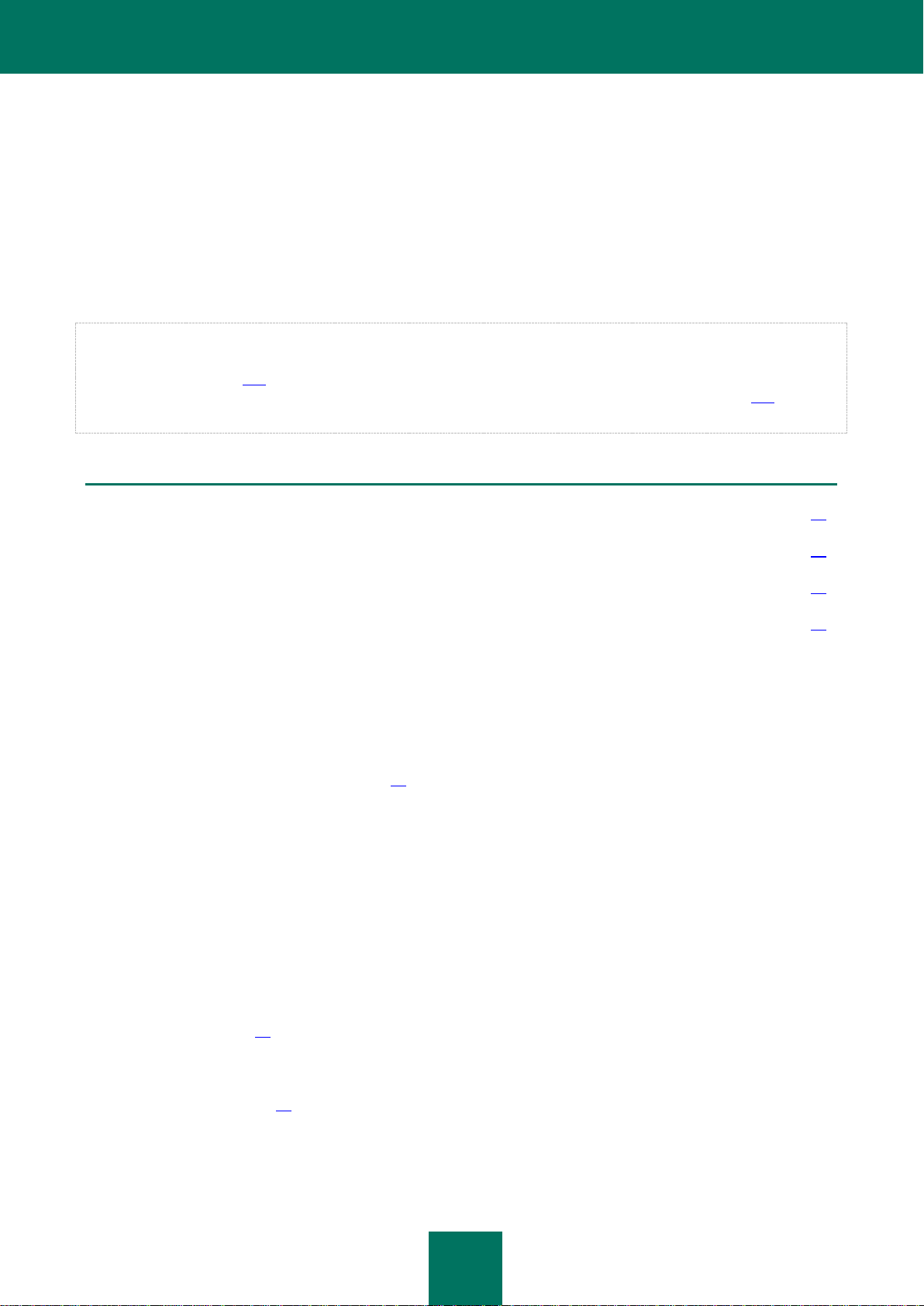
製 品 の イ ン ス ト ー ル
21
このセクションの内容:
インストールの準備 ........................................................................................................................................................... 21
製品のインストール ........................................................................................................................................................... 21
インストール後の使用準備 ................................................................................................................................................ 24
製品の削除 ...................................................................................................................................................................... 24
製品のインストール
この項では、製品をローカルのコンピューターにインストールする場合に役立つ手順について説明します。また、製品のアンイン
ストール手順についても説明します。
Kaspersky Endpoint Security インストールパッケージにはインストールアシスタントおよびアンインストールアシスタントが含ま
れています。
Kaspersky Administration Kit を使用 して Kaspersky Endpoint Security をリ モート 管理する には、Kaspersky Endpoint
Security プラグインが管理コンピューターに、Kaspersky ネットワークエージェントがユーザーのコンピューターにインストールさ
れている必要があります (112 ページの「Kaspersky Endpoint Security のリモート管理に必要なソフトウェアのインストール」を
参照)。Kaspersky Endpoint Security をユーザーのコンピューターにリモートインストールすることもできます (117 ページの
「Kaspersky Endpoint Security のリモートインストール」を参照)。
インストールの準備
Kaspersky Endpoint Security をコンピューターにインストールする前に、次の準備手順を実行します:
コンピューターが最小限のシステム要件 (20 ページの「ハードウェアおよびソフトウェアのシステム要件」を参照) を満
たしていることを確認します。
インターネットへのコンピューターの接続を確認します。アクティベーションコードを使用して製品をアクティベートしたり、
更新をダウンロードする場合は、インターネットにアクセスする必要があります。
システムの競合を回避し、最大限のパフォーマンスを実現するために既存のウイルス対策ソフトウェアを削除します。
製品のインストール
Kaspersky Endpoint Security のインストールには次の 2 つの方法があります:
標準インストール (22 ページの「Kaspersky Endpoint Security の標準インストール」を参照)
デフォルトの製品コンポーネントがインストールされます。
カスタムインストール (23 ページの「Kaspersky Endpoint Security のカスタムインストール」を参照)
上級ユーザーが対象です。コンポーネントのインストールをカスタマイズできます。
Page 22
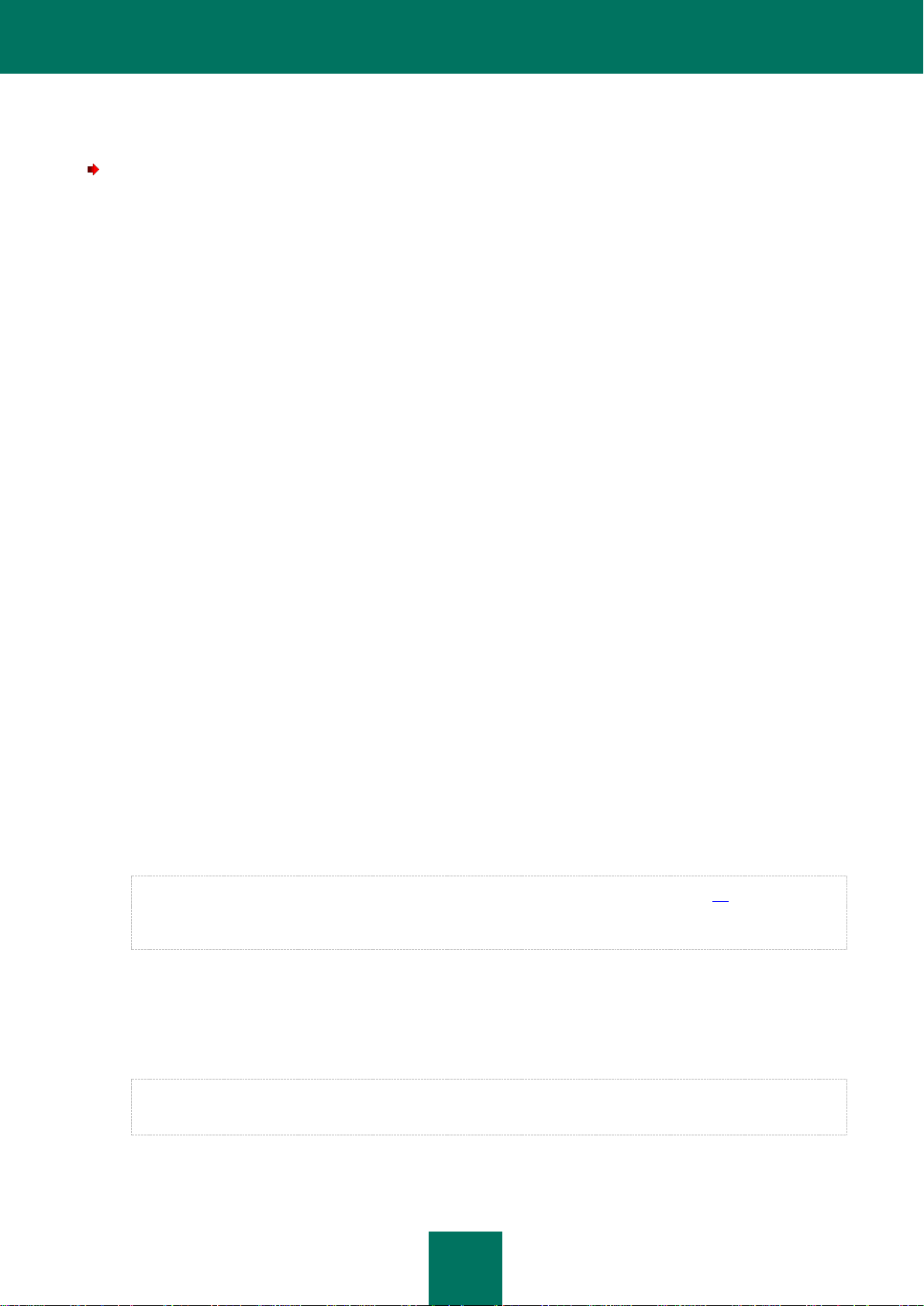
管 理 者 用 ガ イ ド
22
KASPERSKY ENDPOINT SECURITY の標準インストール
標準設定を使用して Kaspersky Endpoint Security 8 をインストールするには:
1. Kaspersky Endpoint Security インストールファイルの内容を開きます。
2. Kaspersky Endpoint Security インストールアシスタントを起動します。配布パッケージが表示されているウィンドウで、
Kaspersky Endpoint Security インストールパッケージを開きます。
インストールアシスタントの指示に従って製品をインストールします。
3. [はじめに] ウィンドウで、[続ける] をクリックします。
4. [大切な情報] ウィンドウで、製品に関する情報を参照します。
コンピューターが最小限のシステム要件を満たしていることを確認します。この情報を印刷するには、[プリント] をクリッ
クします。この情報をテキストファイルとして保存するには、[保存] をクリックします。インストールを続行するには、[次
へ] をクリックします。
5. [使用許諾契約] ウィンドウで、Kaspersky Endpoint Security の使用許諾契約書の内容を参照します。使用許諾契約
書の内容は複数の言語で表示できます。使用許諾契約書の内容を印刷するには、[プリント] をクリックします。使用許
諾契約書をテキストファイルとして保存するには、[保存] をクリックします。
使用許諾契約書のすべての条項に同意する場合は、[続ける] をクリックします。使用許諾契約書の条件への同意を求
めるウィンドウが表示されます。次の処理を実行できます:
Kaspersky Endpoint Security のインストールを続行します。[同意する] をクリックします。
使用許諾契約書の内容に戻ります。[使用許諾契約書を読む] をクリックします。
インストールを停止します。[同意しない] をクリックします。
6. [インストールの種類] ウィンドウで、製品がインストールされるドライブおよび必要な空きディスク容量に関する情報を参
照します。
推奨設定を使用して製品をインストールするには、[インストール] をクリックし、管理者のパスワードを入力して選択を確
定します。
インストール用に別のドライブを選択するには、[インストール先を変更] をクリックし、別のドライブを選択してから [続け
る] をクリックします。
製品のインストールに使用されるドライブは起動ディスクである必要があります。システム要件 (20 ページの「ハード
ウェアおよびソフトウェアのシステム要件」を参照) で指定されているバージョン以上の OS がハードディスクにインス
トールされている必要があります。
製品コンポーネントが Kaspersky Endpoint Security インストールアシスタントによってインストールされるまで待ちま
す。
7. [概要] ウィンドウで、インストール処理に関する情報を参照し、[閉じる] をクリックしてインストールアシスタントを終了し
ます。
インストールが完了すると、Kaspersky Endpoint Security が自動的に起動されます。コンピューターを再起動する必
要はありません。
Page 23
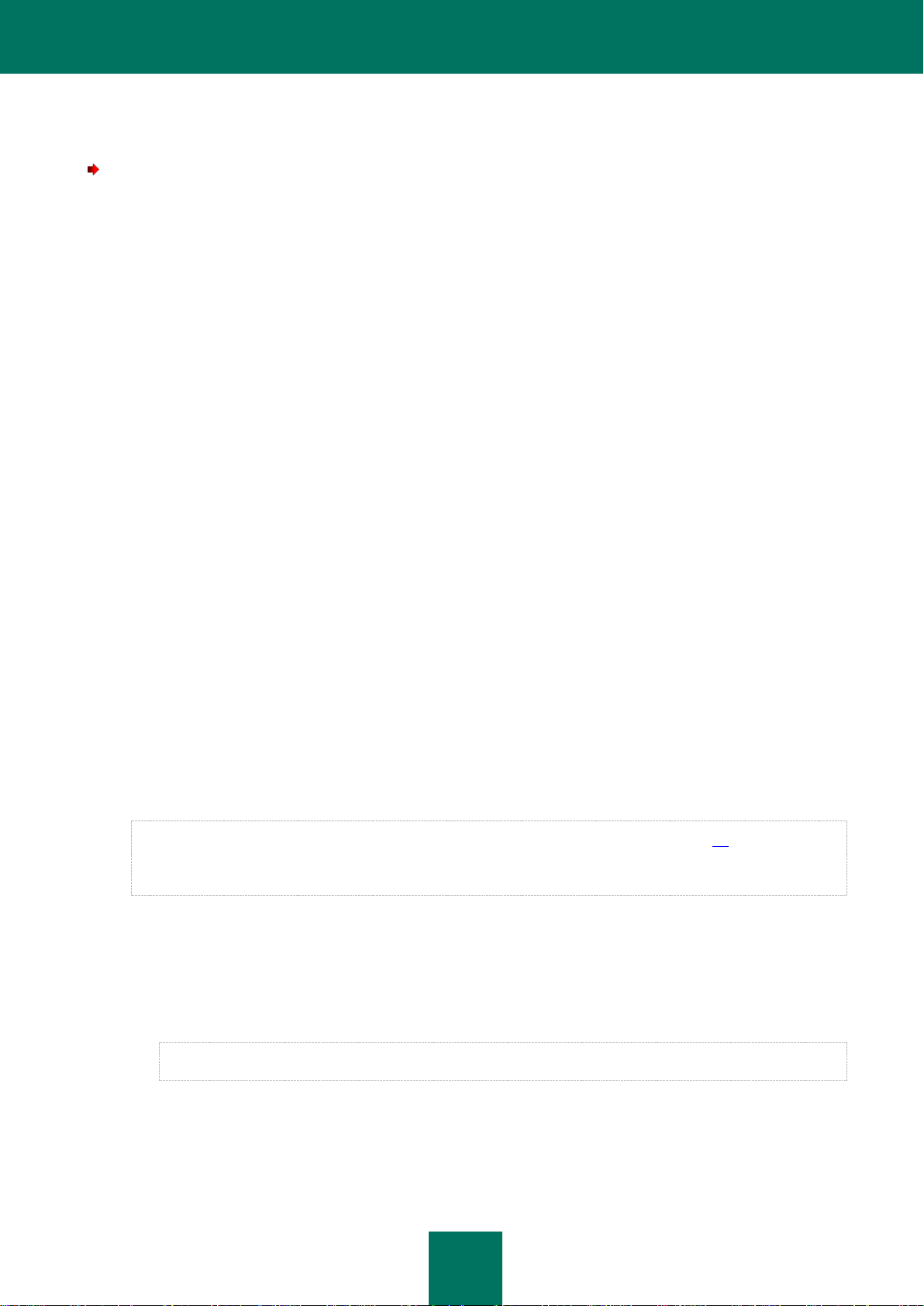
製 品 の イ ン ス ト ー ル
23
KASPERSKY ENDPOINT SECURITY のカスタムインストール
Kaspersky Endpoint Security のカスタムインストールを実行するには:
1. Kaspersky Endpoint Security インストールファイルの内容を開きます。
2. Kaspersky Endpoint Security インストールアシスタントを起動します。配布パッケージが表示されているウィンドウで、
Kaspersky Endpoint Security インストールパッケージを開きます。
インストールアシスタントの指示に従って製品をインストールします。
3. [はじめに] ウィンドウで、[続ける] をクリックします。
4. [情報] ウィンドウで、製品に関する情報を参照します。
コンピューターが最小限のシステム要件を満たしていることを確認します。この情報を印刷するには、[プリント] をクリッ
クします。この情報をテキストファイルとして保存するには、[保存] をクリックします。インストールを続行するには、[次
へ] をクリックします。
5. [使用許諾契約] ウィンドウで、Kaspersky Endpoint Security の使用許諾契約書の内容を参照します。使用許諾契約
書の内容は複数の言語で表示できます。使用許諾契約書の内容を印刷するには、[プリント] をクリックします。使用許
諾契約書をテキストファイルとして保存するには、[保存] をクリックします。
使用許諾契約書のすべての条項に同意する場合は、[次へ] をクリックします。使用許諾契約書の条件への同意を求め
るウィンドウが表示されます。次の処理を実行できます:
Kaspersky Endpoint Security のインストールを続行します。[同意する] をクリックします。
使用許諾契約書の内容に戻ります。[使用許諾契約書を読む] をクリックします。
インストールを停止します。[同意しない] をクリックします。
6. [インストールの種類] ウィンドウで、製品がインストールされるドライブおよび必要な空きディスク容量に関する情報を参
照します。
インストール用に別のドライブを選択するには、[インストール先を変更] をクリックし、別のドライブを選択してから [次
へ] をクリックします。
製品のインストールに使用されるドライブは起動ディスクである必要があります。システム要件 (20 ページの「ハード
ウェアおよびソフトウェアのシステム要件」を参照) で指定されているバージョン以上の OS がハードディスクにインス
トールされている必要があります。
[カスタマイズ] をクリックしてカスタムインストール用の製品コンポーネントを選択します。
7. 表示されるウィンドウで、コンピューターにインストールするコンポーネントを指定します。インストールしないコンポーネ
ントの横のチェックボックスをオンにします。
ウイルススキャン -ユーザー定義の範囲内のオブジェクトをスキャンします。
Kaspersky Endpoint Security のこのコンポーネントは常にデフォルトでインストールされます。
ファイルアンチウイルス -開かれたオブジェクト、実行されたオブジェクト、または保存されたオブジェクトをすべてリ
アルタイムでスキャンします。
ネットワークエージェントコンソールプラグイン - Kaspersky Administration Kit を使用してプログラムをリモート管
理する場合に必要です。
Page 24
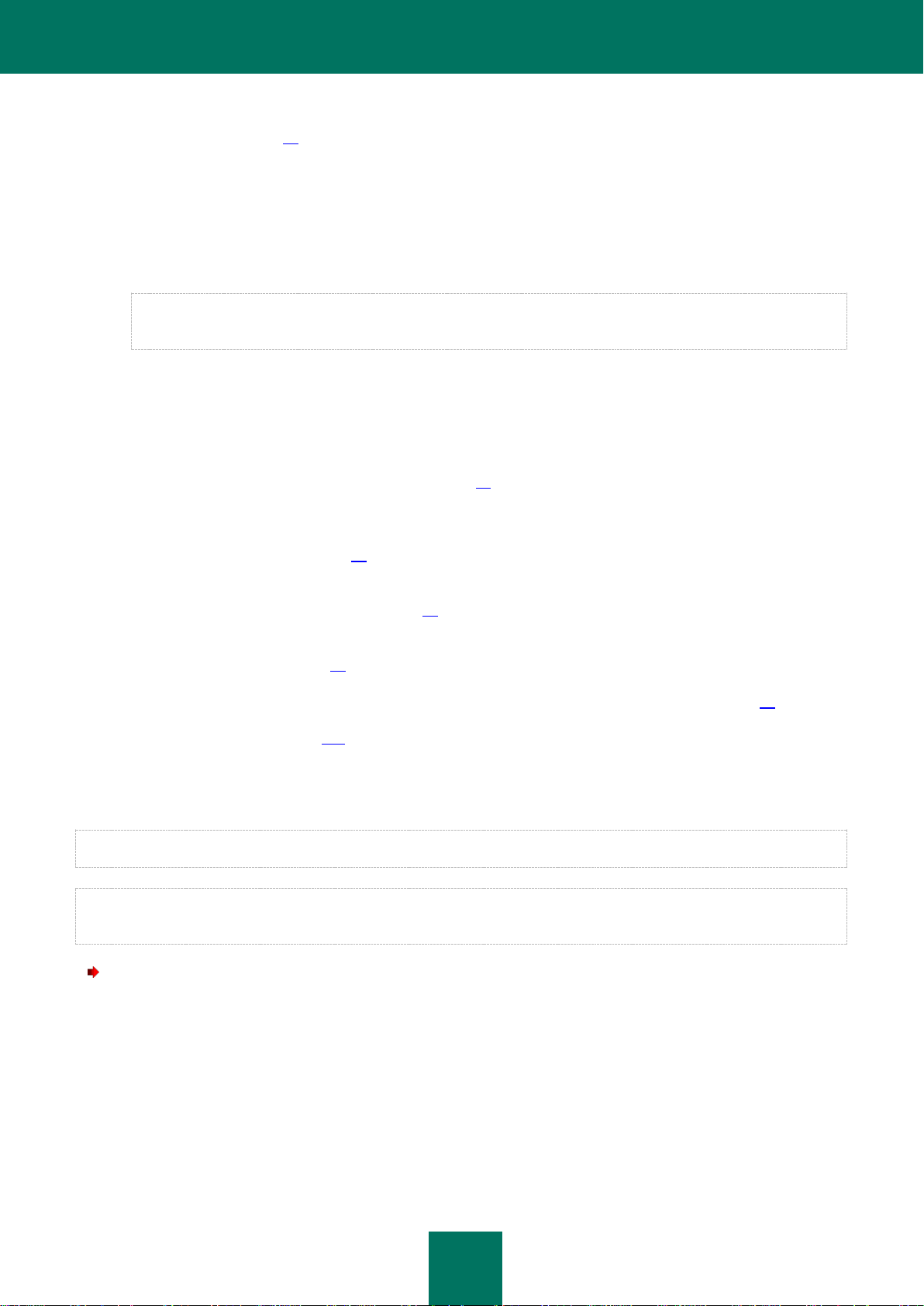
管 理 者 用 ガ イ ド
24
コンポーネントを選択した後、[インストール] をクリックし、管理者のパスワードを入力してインストールを確定します。標
準インストールの設定 (22 ページの「Kaspersky Endpoint Security の標準インストール」を参照) に戻るには、[標準
インストール] をクリックします。
選択したアプリケーションコンポーネントが Kaspersky Endpoint Security インストールアシスタントによってインストー
ルされるまで待ちます。
8. [概要] ウィンドウで、インストール処理に関する情報を参照し、[閉じる] をクリックしてインストールアシスタントを終了し
ます。
インストールが完了すると、Kaspersky Endpoint Security が自動的に起動されます。コンピューターを再起動する必
要はありません。
インストール後の使用準備
Kaspersky Endpoint Security をインストールしたら、次の操作を実行してください:
Kaspersky Endpoint Security をアクティベートします (29 ページの「Kaspersky Endpoint Security のアクティベー
ション」を参照)。ライセンス版では、定義データベースを定期的に更新したり、ご購入元の販売代理店へのお問い合わ
せができます。
現在のプロテクションステータス (43 ページの「プロテクションステータスの概要」を参照 ) を評価して Kaspersky
Endpoint Security が正しいセキュリティレベルに設定されていることを確認します。
Kaspersky Endpoint Security を更新します (48 ページの「定義データベースおよびアプリケーションモジュールの更
新」を参照)。マルウェアを検知して処理するには定義データベースを最新の状態に保つ必要があります。
コンピューターの完全スキャン (46 ページの「完全スキャンの実行」を参照) を実行します。
製品の動作で問題またはエラーが発生した場合は、Kaspersky Endpoint Security の動作のレポートウィンドウ (97 ページの
「レポート」を参照) を表示します。レポートには原因が記載されていることがあります。問題を解決できない場合は、ご購入元の
販売代理店までお問い合わせください (153 ページの「お問い合わせ」を参照)。
製品の削除
Kaspersky Endpoint Security をアンインストールすると、コンピューターが感染の危険にさらされます。
製品をアンインストールする前に、隔離フォルダーとバックアップ保存先フォルダーに格納されているすべてのオブジェクトを処理
することをお勧めします。処理されていないオブジェクトはすべて削除されます。後で復元することはできません。
Kaspersky Endpoint Security をコンピューターからアンインストールするには:
1. Kaspersky Endpoint Security インストールファイルの内容を開きます。
2. Kaspersky Endpoint Security アンインストーラを起動します。インストールファイルの内容が表示されているウィンドウ
で、[Kaspersky Endpoint Security アンインストーラ] を選択します。
手順に従って製品をアンインストールします。
3. [はじめに] ウィンドウで、[続行] をクリックします。
Page 25
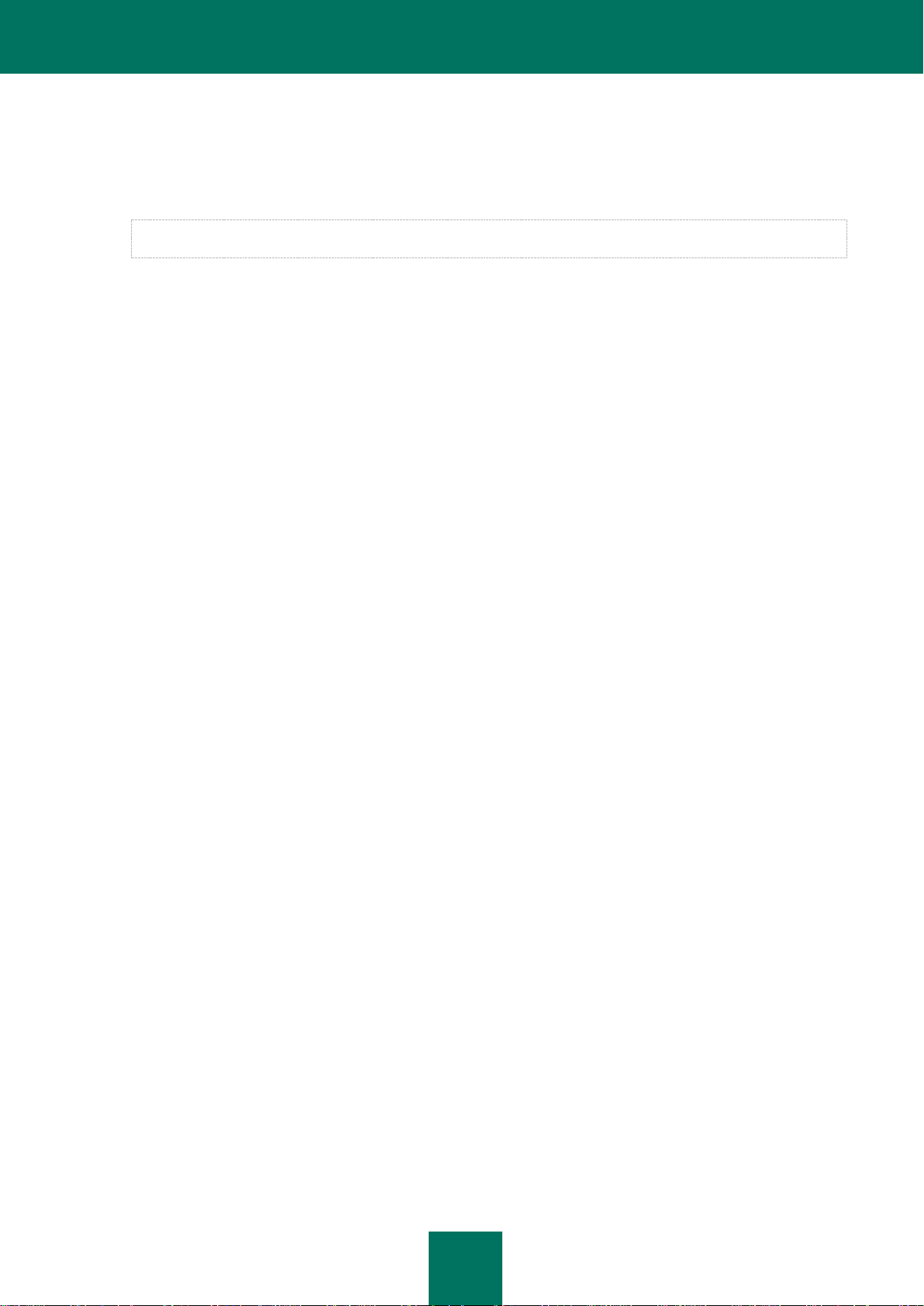
製 品 の イ ン ス ト ー ル
25
4. [情報] ウィンドウで、重要な情報を参照します。アンインストール手順を開始するには、[削除] をクリックし、管理者のパ
スワードを入力して確定します。製品の削除が完了するまで待ちます。
5. [概要] ウィンドウで、アンインストール手順の終了に関する情報を参照し、[完了] をクリックしてアンインストールアシス
タントを終了します。
Kaspersky Endpoint Security のアンインストール後にコンピューターを再起動する必要はありません。
Page 26
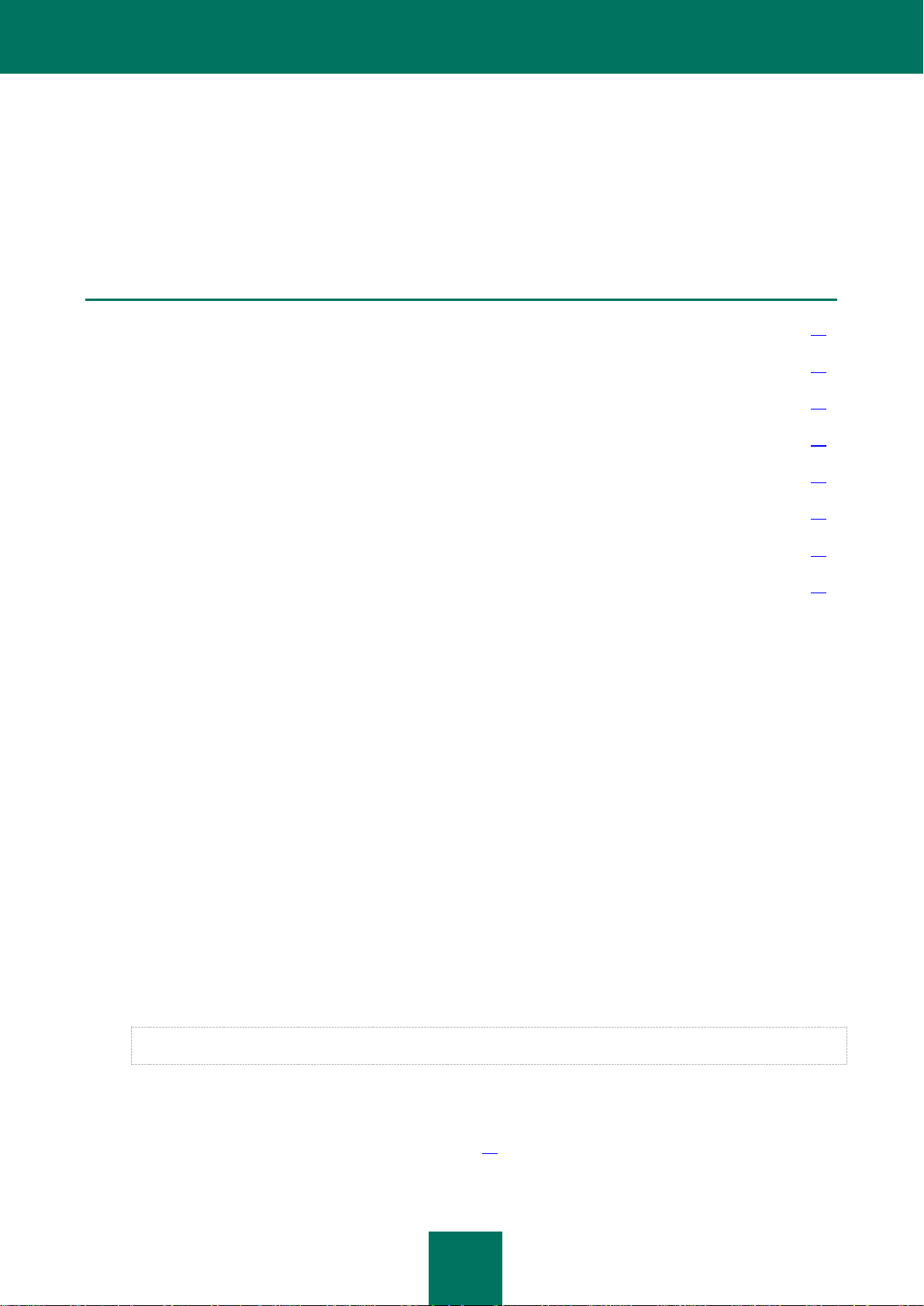
管 理 者 用 ガ イ ド
26
このセクションの内容:
ライセンスについて ........................................................................................................................................................... 26
ライセンス情報の表示 ....................................................................................................................................................... 27
ライセンスの購入 .............................................................................................................................................................. 27
ライセンスの更新 .............................................................................................................................................................. 28
使用許諾契約書について .................................................................................................................................................. 29
アクティベーションコードについて ....................................................................................................................................... 29
キーファイルについて ........................................................................................................................................................ 29
Kaspersky Endpoint Security のアクティベーション .......................................................................................................... 29
ライセンス管理
この項では、製品のライセンスに関する基本概念を示します。この項では、製品のアクティベーション方法、現在のライセンスに関
する情報の表示場所、ライセンスの購入方法、およびライセンスの更新方法について説明します。
ライセンスについて
ライセンス – Kaspersky Endpoint Security や、カスペルスキーおよびパートナーが提供する追加の関連サービスを使用する
権限です。
各ライセンスは、有効期限および種類によって定義されます。
ライセンスの有効期間 – 追加のサービスが提供される期間:
テクニカルサポート
定義データベースおよびアプリケーションモジュールの更新
使用可能なサービスはライセンスの種類によって異なります。
ライセンスには、次の 2 つの種類があります:
試用 – 有効期間が 30 日間などに制限されている無料ライセンス。Kaspersky Endpoint Security への導入として提
供されています。
試用ライセンスが使用できるのは 1 回だけです。
試用ライセンスを使用している場合は、製品のアクティベーションまたは商用ライセンスの購入に関する質問の場合の
み、テクニカルサポートサービ スにお問 い合わせいただけます。試用ライセンスの期限が切れた場合、 Kaspersky
Endpoint Security のすべての機能は継続して実行されますが、定義データベースは更新されません。製品の使用を
続行するには、製品をアクティベートする必要があります (29 ページの「Kaspersky Endpoint Security のアクティベー
ション」を参照)。
Page 27
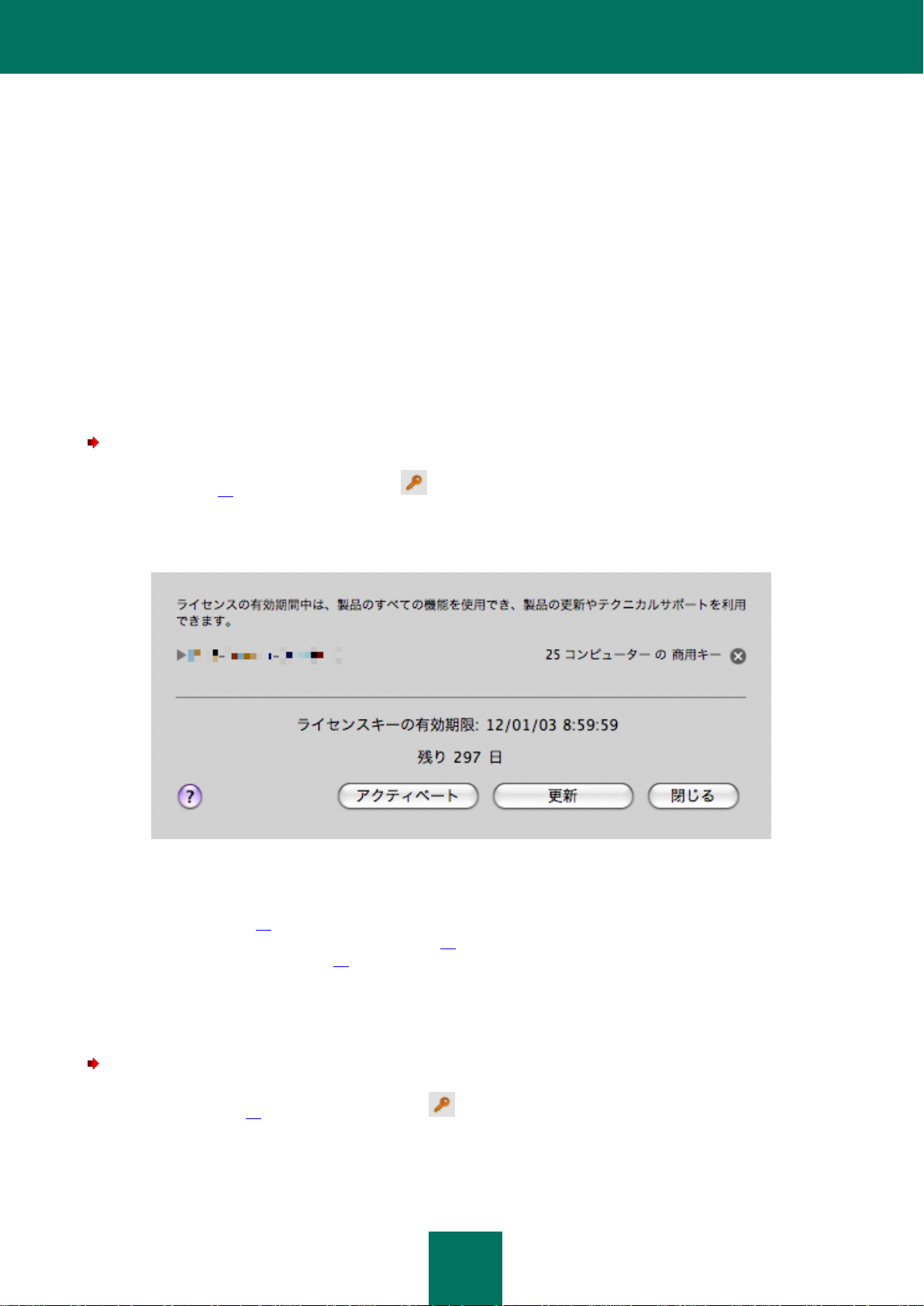
ラ イ セ ン ス 管 理
27
商用 – 有効期間が (1 年間などに) 制限されている有料ライセンス。
商用ライセンスの有効期間中は、すべての機能および追加サービスが使用できます。
商用ライセンスの期限が切れた直後、Kaspersky Endpoint Security はすべての機能を備えたアプリケーションのまま
ですが、定義データベースは更新されません。以前のようにコンピューターをスキャンしてウイルスを調べたり、プロテク
ションコンポーネントを使用したりできますが、ライセンスの期限が切れたときの定義データベースしか使用できません。
新たな脅威に対応するには、ライセンスを更新してください。
商用ライセンスを使用して製品をアクティベートした後で、Kaspersky Endpoint Security の追加ライセンスを購入し、そ
れをアクティベートできます。この場合、アクティブなライセンスの期限が切れると、自動的に追加ライセンスがそれに置
き換えられ、製品を変更することなく継続して実行できます。Kaspersky Endpoint Security の場合は 1 つの追加ライ
センスのみアクティベートできます。
ライセンス情報の表示
現在のライセンスの情報を表示するには
メインウィンドウ (34 ページを参照) を表示して をクリックします。
表示されるウィンドウにライセンス番号、ライセンスの種類、ホスト数の上限、有効期限、有効期限までの日数が表示されます
(次の図を参照)。
図 1:ライセンスの管理
ライセンスがない場合、Kaspersky Endpoint Security によってそのことが通知されます。製品がアクティベートされていない場
合、アクティベーション処理 (29 ページの「Kaspersky Endpoint Security のアクティベーション」を参照) を開始できます。試用
版がアクティベートされている場合、商用ライセンスを購入 (27 ページの「ライセンスの購入」を参照) できます。商用ライセンス
の期限が切れた場合、ライセンスを更新 (28 ページの「ライセンスの更新」を参照) できます。
ライセンスの購入
新しいライセンスを購入するには:
1. メインウィンドウ (34 ページを参照) を表示して をクリックします。
2. 表示されるウィンドウ (次の図を参照) で [購入] をクリックします。
Page 28
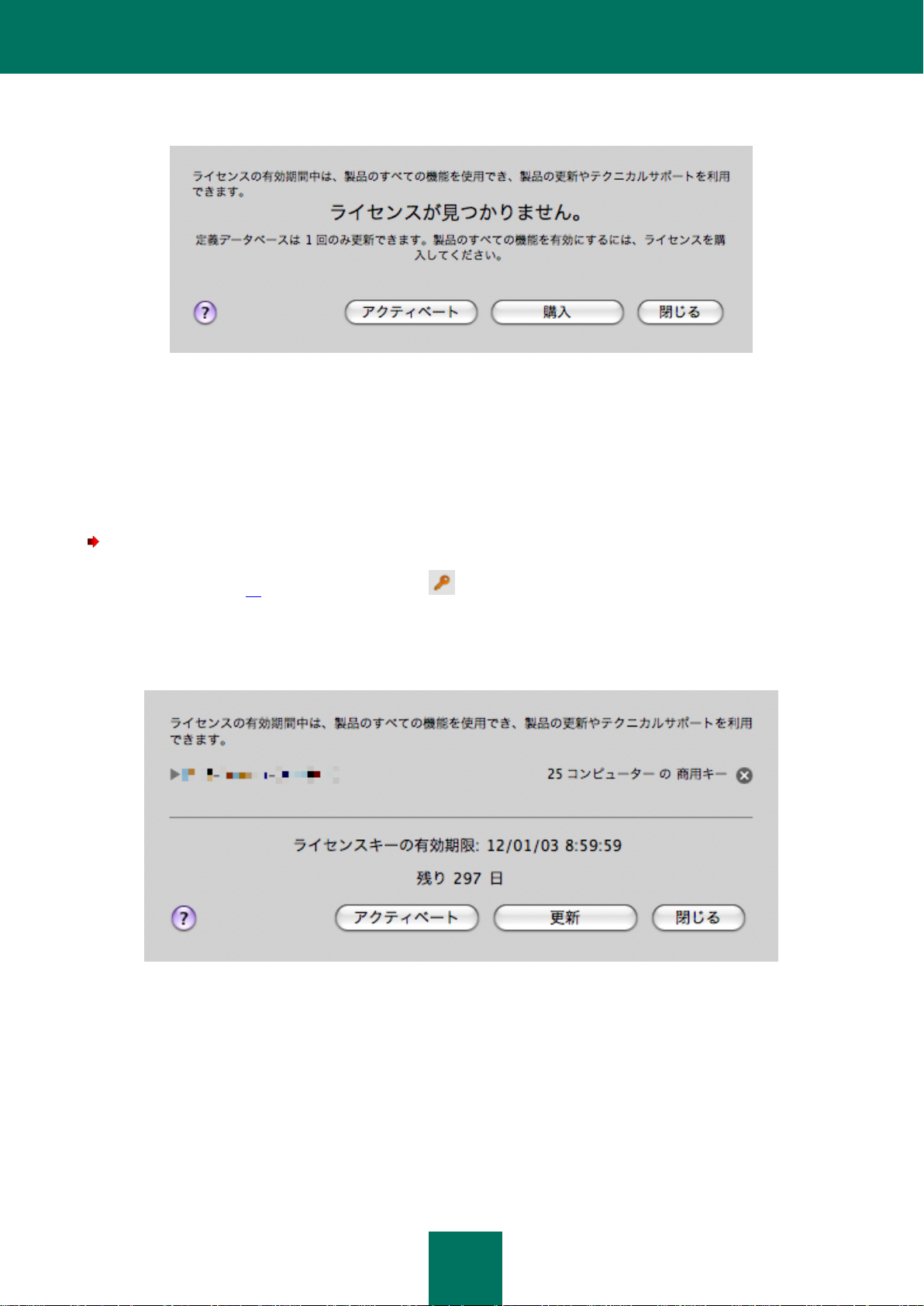
管 理 者 用 ガ イ ド
28
表示される Web ページには、キー購入に関する情報が表示されます。
図 2:ライセンスの購入
ライセンスの更新
現在 のライセン スの期限が 切れた場合 は、製品の ライセンス を更新す る 必要があ ります。 こ の場合、 Kaspersky Endpoint
Security のすべての操作は継続して実行されますが、定義データベースは更新されません。
現在のライセンスを更新するには:
1. メインウィンドウ (34 ページを参照) を表示して をクリックします。
2. 表示されるウィンドウ (次の図を参照) で [更新] をクリックします。
表示される Web ページには、販売代理店を通したライセンス更新に関する情報が含まれます。
図 3:ライセンスの管理
Page 29
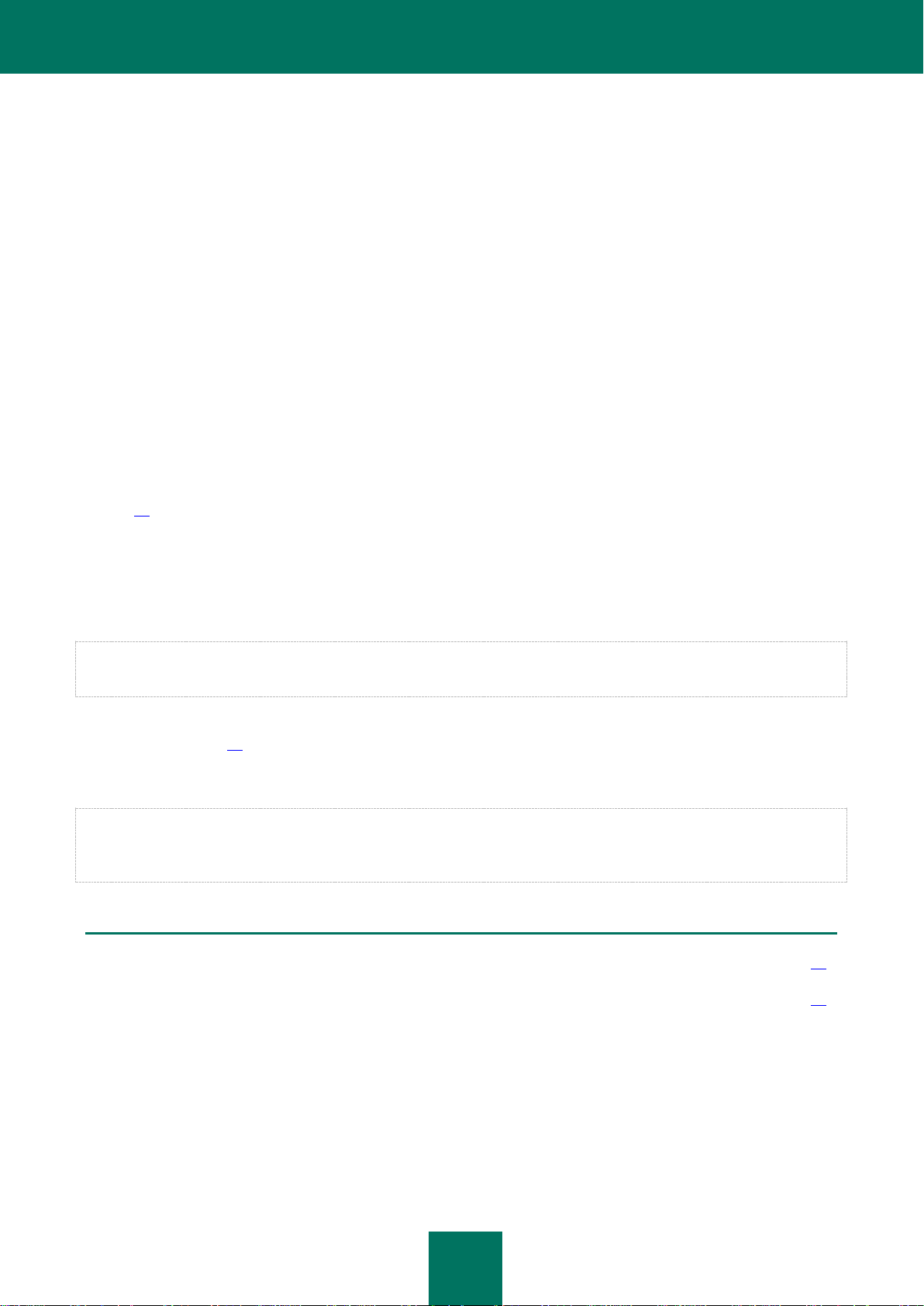
ラ イ セ ン ス 管 理
29
このセクションの内容:
アクティベーションコードを使用した製品のアクティベーション .............................................................................................. 30
キーファイルを使用した製品のアクティベーション ............................................................................................................... 30
使用許諾契約書について
使用許諾契約書 - Kaspersky Endpoint Security 製品の所有における、法律上の自然人または法人とカスペルスキー間の契
約です。使用許諾契約書は各カスペルスキー製品に含まれます。Kaspersky Endpoint Security に関する権利および使用制限
についての詳細情報が示されています。
アクティベーションコードについて
アクティベーションコードは、Kaspersky Endpoint Security の商用ライセンスと一緒に提供されるコードです。このコードは製品
のアクティベーションに必要です。
アクティベーションコードは 5 桁の半角英数字 4 組をハイフンでつないだものです。(例:11111-11111-11111-11111。)
キーファイルについて
キーファイルによって Kaspersky Endpoint Security が使用できるようになります。製品の購入時に取得したアクティベーション
コード (29 ページの「アクティベーションコードについて」を参照) に基づいてキーファイルが提供されます。キーファイルによって、
アクティベートした日から製品を使用する権利が与えられます。キーファイルにはライセンスの種類、有効期限、ホスト数などのラ
イセンス情報が含まれます。
KASPERSKY ENDPOINT SECURITY のアクティベーション
Kaspersky Endpoint Security をアクティベートする前に、コンピューターの現在の日付が実際の日時と一致していることを確認
してください。
アクティベーション処理では、製品の使用に必要な権限を確認し使用期間を定義するために Kaspersky Endpoint Security が
適用するキーファイル (29 ページの「キーファイルについて」を参照) をインストールします。
製品のアクティベーションには、アクティベーションアシスタントを使用します。次の手順に従って製品をアクティベートします。
アクティベーションウィザードでは、[キャンセル] をクリックしてアクティベーションをいつでも中断できます。アクティベーションウィ
ザードは終了します。製品がアクティベートされていない場合、更新ファイルの取得を除く Kaspersky Endpoint Security のすべ
てのオプションを使用できます。インストール後、製品は 1 回だけ更新できます。
Page 30
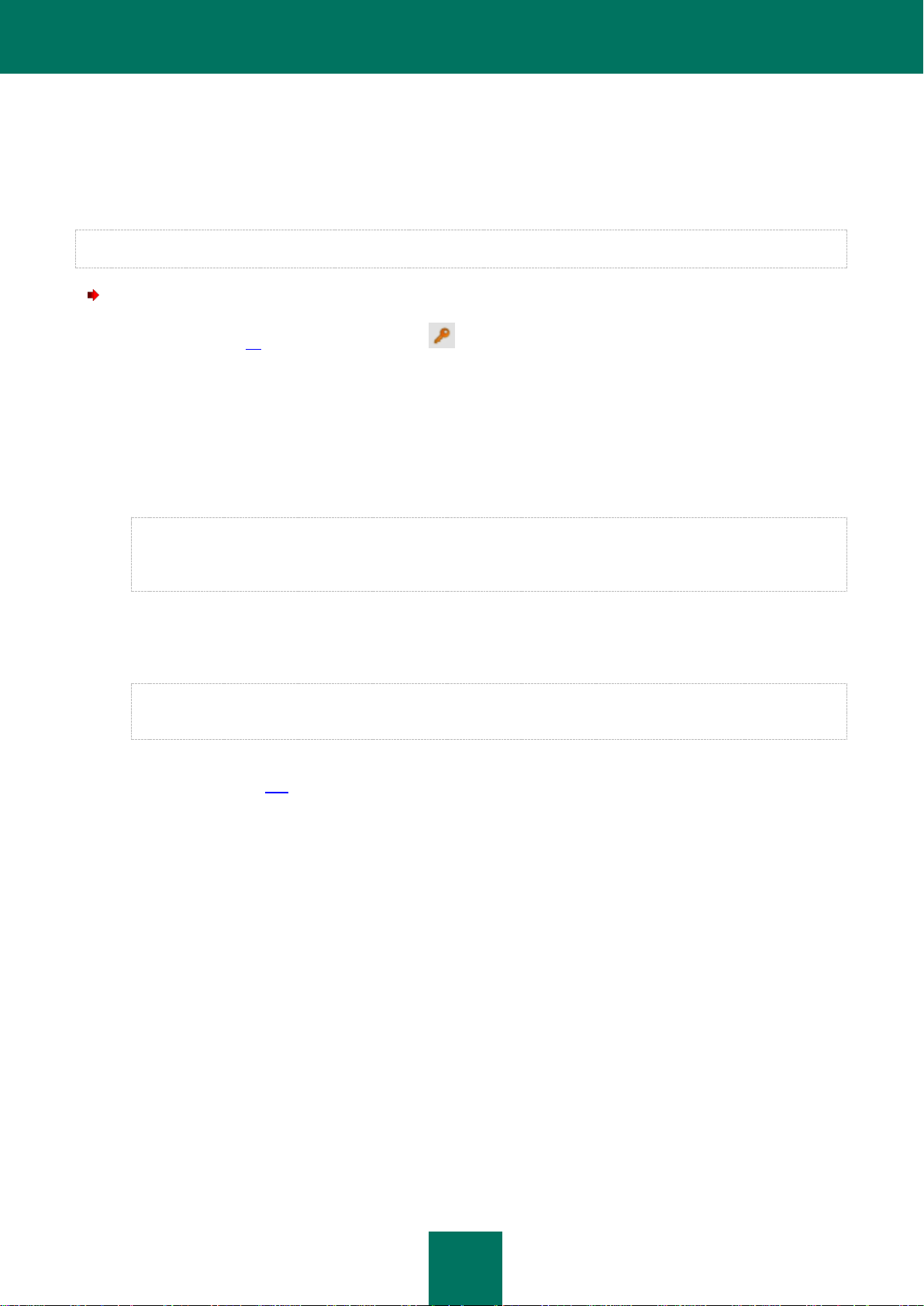
管 理 者 用 ガ イ ド
30
アクティベーションコードを使用した製品のアクティベーション
製品版を購入しており、アクティベーションコードが手元にある場合は、この方法を選択します。Kaspersky Endpoint Security の
機能を有効期限まで使用可能にするライセンスキーファイルが提供されます。
アクティベートするには、コンピューターがインターネットに接続している必要があります。
アクティベーションコードを使用して製品をアクティベートするには:
1. メインウィンドウ (34 ページを参照) を表示して をクリックします。
2. 表示されるウィンドウで [アクティベート] をクリックします。これによってアクティベーションアシスタントが起動します。次
の手順に従って製品をアクティベートします。
3. [アクティベーション方法] ウィンドウで、[アクティベーションコードを使用する] を選択します。
4. [アクティベーションコードの入力] ウィンドウで、Kaspersky Endpoint Security の購入時に取得したアクティベーション
コードを入力します。
ア ク テ ィ ベ ー シ ョ ン コ ー ド は 5 桁の半角英数字 4 組 を ハ イ フ ン で つ な い だ も の で す ( 例:
11AA1-11AAA-1AA11-1A111)。入力するときはハイフンを忘れないでください。アクティベーションコードは半角英数字
で入力します。
5. [キーファイルの取得] ウィンドウで、アクティベーションアシスタントがカスペルスキーのサーバーとの接続を確立し、検
証のためにデータを送信するまで待ちます。アクティベーションコードが認証されれば、OS に保存する関連情報がサー
バーからダウンロードされます。
実際のキーファイル (拡張子が key のファイル) を入手するには、ご購入元の販売代理店を通じてユーザー登録を完
了する必要があります。
アクティベーションコードが認証されない場合、その情報が画面に表示されます。この場合は、 ご購入元の販売代理店
までご連絡ください (153 ページの「お問い合わせ」を参照)。。
6. [キーファイル情報] ウィンドウでは、アクティベーション処理が正常に完了したことがアクティベーションアシスタントによ
り通知されます。加えて、ライセンス番号、ライセンスの種類 (商用)、および有効期限が表示されます。[完了] をクリッ
クしてアクティベーションアシスタントを閉じます。
Page 31

ラ イ セ ン ス 管 理
31
キーファイルを使用した製品のアクティベーション
既存のキーファイルを使用して製品をアクティベートするには、このオプションを使用します。
キーファイルを使用したアクティベーションを選択した場合は、インターネット接続は不要です。インターネットに接続できない、ま
たは一時的にインターネットを使用できない場合は、この製品アクティベーション方法を使用することをお勧めします。
既存のキーファイルを使用して製品をアクティベートするには:
1. メインウィンドウ (34 ページを参照) を表示して をクリックします。
2. 表示されるウィンドウで [アクティベート] をクリックします。これによってアクティベーションアシスタントが起動します。次
の手順に従って製品をアクティベートします。
3. [アクティベーション方法] ウィンドウで、[既存のキーファイルを使用する] を選択します。
4. [キーファイルの選択] ウィンドウで [参照] をクリックし、表示されるウィンドウでキーファイルを選択します。現在のライ
センスについての情報 (ライセンス番号、ライセンスの種類 (商用)、有効期限など) を画面で確認できます。
5. [キーファイル情報] ウィンドウでは、アクティベーション処理が正常に完了したことがアクティベーションアシスタントによ
り通知されます。加えて、ライセンス番号、ライセンスの種類、および有効期限が表示されます。 [完了] をクリックしてア
クティベーションアシスタントを閉じます。
Page 32

管 理 者 用 ガ イ ド
32
このセクションの内容:
Kaspersky Endpoint Security のアイコン ......................................................................................................................... 32
メインウィンドウ ................................................................................................................................................................. 34
設定ウィンドウ .................................................................................................................................................................. 35
通知画面とポップアップメッセージ ...................................................................................................................................... 36
Kaspersky Endpoint Security インターフェイスの設定 ...................................................................................................... 39
インターフェイス
この項では、製品の基本 GUI コンポーネント (アイコン、コンテキストメニュー、メインウィンドウ、設定ウィンドウ、および通知画
面) について説明します。
KASPERSKY ENDPOINT SECURITY のアイコン
Kaspersky Endpoint Security をインストールすると、メニューバーにアイコンが表示されます。このアイコンで、製品の実行状態
がわかります。アクティブなアイコンは、コンピューターのファイルシステムでマルウェアに対するリアルタイム保護が有効であるこ
とを表します。非アクティブなアイコンは、プロテクションが無効になっていることを示します。また、このアイコンのコンテキストメ
ニューを使用して、Kaspersky Endpoint Security の基本コマンド (コンピューターのファイルシステムのプロテクションの有効化
と更新、更新処理タスクまたはアンチウイルススキャンの開始、設定ウィンドウの表示など) にアクセスできます。
デフォルトでは、このアイコンはメニューバーにあります。製品の設定を変更すると、Kaspersky Endpoint Security のアイコンを
Dock パネルに表示したり、どこにも表示されないようにしたりすることができます。
Dock のクイック起動パネルにアプリケーションアイコンを表示するには:
1. 設定ウィンドウ (35 ページを参照) を表示して、[画面] セクションを選択します (次の図を参照)。
2. [アプリケーションアイコンを表示する] セクションで、[Dock 内] オプションを選択します。
アプリケーションアイコンを非表示にするには:
1. 設定ウィンドウ (35 ページを参照) を表示して、[画面] セクションを選択します (次の図を参照)。
2. [アプリケーションアイコンを表示する] セクションで、[表示しない] を選択します。
この変更は、Kaspersky Endpoint Security の再起動後にのみ適用されます。
Page 33

イ ン タ ー フ ェ イ ス
33
図 4:設定ウィンドウ:[画面]
アプリケーションアイコンをメニューバーに表示するオプションを選択した場合、製品を起動したとき、またはメインウィンドウを表
示したときには、アイコンは Dock 内に表示されません。コマンドとタブキーを組み合わせたアプリケーションの切り替えも利用で
きません。
アプリケーションアイコンが無効になっている場合、プログラムはバックグラウンドで動作します。メインウィンドウ (34 ページを参
照) を表示するには、コンピューターにインストールされている製品のリストで Kaspersky Endpoint Security のアイコンをクリッ
クします。
図 5:メニューバーにある Kaspersky Endpoint Security アイコンのコンテキストメニュー
Page 34

管 理 者 用 ガ イ ド
34
図 6:Dock にある Kaspersky Endpoint Security アイコンのコンテキストメニュー
メインウィンドウ
メインウィンドウを表示するには
メニューバーまたは Dock (前の図を参照) で Kaspersky Endpoint Security のアイコンをクリックし、表示されるコンテキ
ストメニューから [Kaspersky Endpoint Security] を選択します。
Kaspersky Endpoint Security メインウィンドウ (次の図を参照) の基本タスクは、プロテクションステータスおよび関連する問題
点をユーザーに通知することです。ソフトウェアコンポーネント (ファイルアンチウイルス、ウイルススキャン、タスクの更新) の情
報を確認したり、主要タスクと設定ウィンドウにアクセスしたりできます。
図 7:Kaspersky Endpoint Security 8 のメインウィンドウ
Page 35

イ ン タ ー フ ェ イ ス
35
Kaspersky Endpoint Security の更新を開始します。更新が終了すると、レポートウィンドウ (97 ページの「レポート」
を参照) に、このタスクの実行に関する詳細が表示されます。
ユーザーが指定したウイルススキャンタスク ([簡易スキャン]、[完全スキャン]、または [ウイルススキャン]) を開始しま
す。また、作成されている場合はすべてのカスタムウイルススキャンタスクを開始します。更新が終了すると、 レポート
ウィンドウ (97 ページの「レポート」を参照) に、このタスクの実行に関する詳細が表示されます。
現在のライセンスに関する情報を示すウィンドウを表示します。
Kaspersky Endpoint Security のレポートウィンドウ (97 ページの「レポート」を参照) を表示して、隔離フォルダー
(93 ページの「隔離フォルダー」を参照) およびバックアップフォルダー (96 ページの「バックアップ保存先フォルダー」
を参照) にアクセスします。
設定ウィンドウ (35 ページを参照) を表示します。
Kaspersky Endpoint Security のヘルプを表示します。
お問い合わせ方法 (153 ページの「お問い合わせ」を参照) を表示します。
信号機の色を使用した、3 つのプロテクションステータス値 (43 ページの「プロテクションステータスの概要」を参照) が表示され
ます。メインウィンドウのインジケータの色は、現在のプロテクションステータスを示しています。緑はプロテクションが推奨レベル
であることを示し、黄と赤は Kaspersky Endpoint Security の設定または動作に問題があることを警告しています。これらの問
題を解決するには、インジケータをクリックすると表示されるセキュリティアシスタント (44 ページの「セキュリティアシスタント」を
参照) を使用します。
メインウィンドウの左側には、プロテクションステータスに関する情報とセキュリティアシスタントのログが表示されます。ウイルスス
キャンタスクまたは更新処理タスクを行っているときは、その進行状況が表示されます。
メインウィンドウの下部には、ファイルアンチウイルス実行によるスキャン情報と定義データベース情報が表示されます。
メインウィンドウでは、Kaspersky Endpoint Security の更新、ユーザー定義のウイルススキャンの開始、およびライセンス管理
領域への切り替えを行うことができます。次のボタンを使用します:
メインウィンドウの上部には、次のボタンを含むナビゲーションパネルがあります:
設定ウィンドウ
Kaspersky Endpoint Security の設定ウィンドウ (次の図を参照) は次の方法で表示できます:
メインウィンドウ (34 ページの「メインウィンドウ」を参照) で をクリックする
Dock またはメニューバーの Kaspersky Endpoint Security のアイコン (32 ページを参照) をクリックして表示される
コンテキストメニューで [設定] を選択する
Page 36

管 理 者 用 ガ イ ド
36
図 8:設定ウィンドウ:[プロテクション]
ウィンドウの上部にあるタブを使用すると、次のオプションに簡単にアクセスできます:
ファイルアンチウイルスの設定
ウイルススキャンタスクの設定
製品の更新の設定
制御するマルウェアの選択および信頼ゾーンの作成
Kaspersky Endpoint Security のサービス設定
特定の設定を調整するには、第 2 レベル、第 3 レベルの設定ウィンドウを表示する必要があります。
権限のないユーザーが Kaspersky Endpoint Security の設定を変更できないようにするには、ウィンドウの下部にある を
クリックします。設定の変更に対する制限を解除するには、管理者のユーザー名とパスワードを入力する必要があります。
をクリックすると、現在のウィンドウの設定を示す Kaspersky Endpoint Security のヘルプが表示されます。
通知画面とポップアップメッセージ
Kaspersky Endpoint Security の実行中にさまざまなイベントが発生することがあります。こういったイベントは、参考情報の場合
もあれば、重要な情報を含んでいる場合もあります。たとえば、正常に更新が行われたことを通知するイベントや、ファイルアンチ
ウイルスまたはウイルススキャンの実行中に緊急の注意を必要とするエラーが発生したことを通知するイベントがあります。新し
いイベントは通知画面とポップアップメッセージで通知されます。
Page 37

イ ン タ ー フ ェ イ ス
37
このセクションの内容:
通知について.................................................................................................................................................................... 37
通知の受信方法 ............................................................................................................................................................... 37
通知の受信設定 ............................................................................................................................................................... 38
ポップアップメッセージについて ......................................................................................................................................... 39
通知について
Kaspersky Endpoint Security がアクティブになっている場合、次の種類の新しいイベントが通知されます:
警告 - Kaspersky Endpoint Security の動作の問題やコンピューター保護上の脆弱性を示す、受信する必要のある緊
急の重要なイベント:[ウイルス、ワーム、トロイ、ハッキングツールの検知] や [ライセンスの有効期限が切れまし
た] など。
エラー - Kaspersky Endpoint Security を無効にするイベント:[定義データベースが存在しないか、破損しています]
など。
注意 - Kaspersky Endpoint Security の動作の重要な状況を示す、注意が必要なイベント:[ライセンスの有効期限が
間もなく切れます] など。
お知らせ - 参照用のメッセージ:[更新の完了] など。
Kaspersky Endpoint Security の実行中に発生するイベントを追跡するには、通知サービスを使用します。
通知の受信方法
通知は、次のいずれかまたは両方を使用して配信されます:
ポップアップ表示
サウンド
Kaspersky Endpoint Security では、Growl 通知がサポートされます。Growl が有効になっている場合は、メッセージの表示に
使用されます。
Page 38

管 理 者 用 ガ イ ド
38
通知の受信設定
イベントに関する通知を受信するには:
1. 設定ウィンドウ (35 ページを参照) を表示して、[画面] セクションを選択します (次の図を参照)。
図 9:設定ウィンドウ:[画面]
2. [イベント通知] セクションの [イベント発生時に通知する] をオンにして、詳細設定に切り替えます。[追加] をクリックし
ます。
表示されるウィンドウ (次の図を参照) で、イベント時の通知方法を設定します:
ポップアップメッセージ (通知画面) による通知
この通知方法を使用したいイベントタイプの、[ポップアップ表示] をオンにします。
サウンド
サウンドファイルを使用した通知を使用する場合は、[サウンド] をオンにします。
Page 39

イ ン タ ー フ ェ イ ス
39
図 10:通知の受信設定
ポップアップメッセージについて
ポップアップメッセージは Kaspersky Endpoint Security によって画面に表示され、処理の選択を必要としないイベントを通知し
ます。ポップアップメッセージはメニューバーのアプリケーションアイコンの下に表示され、しばらくすると自動的に画面から消えま
す。
KASPERSKY ENDPOINT SECURITY インターフェイスの設定
スキンを作成して使用することで、Kaspersky Endpoint Security の外見を変更できます。インターフェイスで使用される色、フォ
ント、アイコン、およびテキストは、すべて変更可能です。
グラフィックシェルを有効にするには:
1. 設定ウィンドウ (35 ページを参照) を表示して、[画面] セクションを選択します (次の図を参照)。
Page 40

管 理 者 用 ガ イ ド
40
2. [スキン] セクションで [参照] をクリックし、表示されるウィンドウでスキンファイルが含まれているフォルダーを選択しま
す。
図 11:設定ウィンドウ:[画面]
Page 41
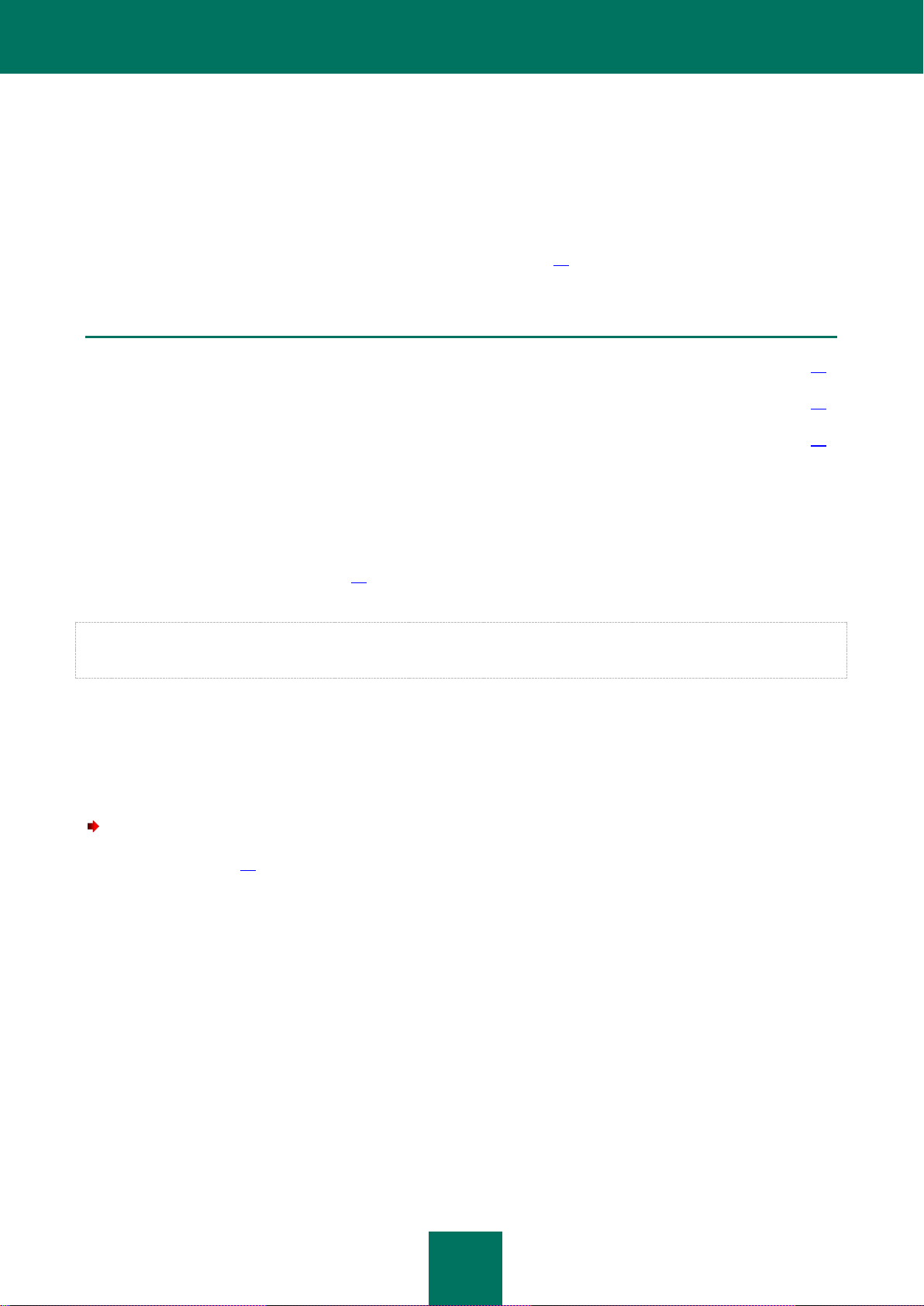
製 品 の 起 動 お よ び 停 止
41
このセクションの内容:
Kaspersky Endpoint Security の終了 .............................................................................................................................. 41
Kaspersky Endpoint Security の自動起動の設定 ............................................................................................................ 41
電源節約モードの設定 ...................................................................................................................................................... 42
製品の起動および停止
この項では、製品の起動方法および終了方法について説明します。
インストール後、製品は起動され、Kaspersky Endpoint Security のアイコン (32 ページを参照) がメニューバーに表示されま
す。
KASPERSKY ENDPOINT SECURITY の終了
なんらかの理由で Kaspersky Endpoint Security を終了する必要がある場合は、 Mac OS メニューバーまたは Dock の
Kaspersky Endpoint Security のアイコン (32 ページを参照) をクリックし、[終了] コマンドを選択します。製品の動作が停止し、
処理はコンピューターの RAM から削除されます。
Kaspersky Endpoint Security が停止した後、コンピューターは非プロテクションモードで引き続き動作し、感染の危険にさらされ
る場合があります。
KASPERSKY ENDPOINT SECURITY の自動起動の設定
デフォルトでは、コンピューターの電源を入れるか、またはコンピューターを再起動すると、Kaspersky Endpoint Security が自動
的に起動されます。
自動起動を無効にするには:
1. 設定ウィンドウ (35 ページを参照) を表示して、[サービス] タブを選択します (次の図を参照)。
Page 42

管 理 者 用 ガ イ ド
42
2. [自動実行] で、[コンピューター起動時にアプリケーションを起動する] をオフにします。
図 12:設定ウィンドウ - サービス
Kaspersky Endpoint Security の自動起動モードを無効にすると、次回、コンピューターの電源を入れたときにコンピューターが
非プロテクションモードで実行され、感染の危険にさらされる可能性があります。
電源節約モードの設定
デフォルトでは、Kaspersky Endpoint Security は電源節約モードで実行されます。このモードでは、コンピューターがバッテリー
電源で動作している場合、スケジュール設定されたウイルススキャンタスクは開始されません。
Page 43

コ ン ピ ュ ー タ ー の プ ロ テ ク シ ョ ン ス テ ー タ ス
43
このセクションの内容:
コンピューターのプロテクションステータスの評価 ................................................................................................................ 43
セキュリティアシスタント..................................................................................................................................................... 44
電源節約モードを無効にするには:
1. 設定ウィンドウ (35 ページを参照) を表示して、[サービス] タブを選択します (次の図を参照)。
2. [バッテリー] セクションで、[バッテリー稼働時はスケジュール設定されたスキャンを無効にする] をオフにします。
図 13:設定ウィンドウ - サービス
コンピューターのプロテクションステータス
コンピューター全体のセキュリティレベルは、プロテクション状態から判断できます。マルウェア、最新の状態でない定義データ
ベース、ファイルアンチウイルスの無効化、最小限の Kaspersky Endpoint Security プロテクション設定などが脅威として判断さ
れます。
セキュリティアシスタントは、現在の脅威の状況と対抗手段を提供します。
コンピューターのプロテクションステータスの評価
コンピューターのプロテクションステータスは、メインウィンドウ (34 ページの「メインウィンドウ」を参照) に信号機の色で表示され
ます。状況に応じて、ウィンドウのインジケータの色が変わります。セキュリティの脅威が検知された場合は、テキストメッセージも
表示されます。
メインウィンドウのインジケータの色は、次の状況を示します:
緑:プロテクションは適切なレベルです。
Page 44

管 理 者 用 ガ イ ド
44
最新の定義データベース、ファイルアンチウイルス、推奨のセキュリティレベルを使用している状態で、危険なオブジェク
トの検知がないか、すべて駆除済みです。
黄:セキュリティレベルが低くなっています。
Kaspersky Endpoint Security の動作または設定に問題があります。問題には、動作の設定が推奨のセキュリティレベ
ルを下回っている、定義データベースが最新でない、などがあります。
赤:感染の危険があります。
コンピューターの感染やデータの損失につながる可能性のある問題があります。問題には、ファイルアンチウイルスで
動作エラーが発生した、定義データベースが長い間更新されていない、危険なオブジェクトが検知され、緊急に駆除の
必要がある、アクティベートされていない、などがあります。
プロテクションに問題がある場合は、すぐに対応する必要があります。メインウィンドウのインジケータをクリックしてセキュリティア
シスタント (44 ページを参照) を起動します。
セキュリティアシスタント
セキュリティアシスタントは、ユーザーが既存の脅威を分析してトラブルシューティングを行うことができるサービスです (次の図を
参照)。
セキュリティアシスタントを起動するには:
メインウィンドウ (34 ページの「メインウィンドウ」を参照) のインジケータをクリックします。
脅威を確認するには、[次へ] または [戻る] をクリックします。各脅威に対し、説明が表示されます。実行できる処理は次のとおり
です:
図 14:セキュリティアシスタントインターフェイス
脅威の排除
Page 45

コ ン ピ ュ ー タ ー の プ ロ テ ク シ ョ ン ス テ ー タ ス
45
脅威を排除するには、推奨処理のボタンをクリックします。たとえば、感染したオブジェクトがコンピューターで検知された
場合は、[感染オブジェクトを駆除する] を実行することをお勧めします。使用されている定義データベースが古い場合は、
[定義データベースを更新] を実行することをお勧めします。脅威の詳細は、レポートウィンドウ (97 ページの「レポート」
を参照) で参照できます。
処理の延期
なんらかの理由で脅威をすぐに駆除しない場合は、処理を延期して後で再実行できます。[延期] を使用します。この機
能は、未処理の悪意あるオブジェクト、ファイルアンチウイルスでの動作エラー、Kaspersky Endpoint Security の定義
データベースの破損などの危険な脅威には対応していません。
排除されない重要な脅威を残した状態でセキュリティアシスタントを終了すると、メインウィンドウのインジケータによって問題があ
ることが示されます。処理が延期された脅威は、現在の脅威のリストには表示されません。[処理を延期した脅威を確認] をクリッ
クすると、処理を延期した脅威が表示され、処理できるようになります。
Page 46

管 理 者 用 ガ イ ド
46
このセクションの内容:
完全スキャンの実行 .......................................................................................................................................................... 46
簡易スキャンの実行 .......................................................................................................................................................... 47
ファイル、フォルダー、ドライブ単位のスキャンの実行 .......................................................................................................... 47
スケジュール設定されたスキャンの設定 ............................................................................................................................ 47
ライセンスの購入または更新 ............................................................................................................................................. 48
定義データベースおよびアプリケーションモジュールの更新 ................................................................................................ 48
設定の書き出しと読み込み ............................................................................................................................................... 48
ファイルアクセスがブロックされた場合の操作 ..................................................................................................................... 49
オブジェクトがウイルスに感染していることが疑われる場合の操作 ...................................................................................... 50
アプリケーションにより削除または駆除されたオブジェクトの復元 ........................................................................................ 50
製品の動作レポートの表示 ............................................................................................................................................... 50
製品の通知画面が表示された場合の操作 ................................................................ ................................ ......................... 51
通常のタスクの解決
この項では、ほとんどのユーザーが製品を操作するときに実行するタスクおよびそれらのタスクを実行するための手順について
説明します。
完全スキャンの実行
Kaspersky Endpoint Security には、デフォルトで作成される完全スキャンタスクが含まれています。このタスクを実行すると、す
べてのハードディスクがスキャンされます。
コンピューターの完全スキャンを開始するには:
1. メインウィンドウ (34 ページを参照) を表示して をクリックします。
2. 表示されるメニューで、 [完全スキャン] タスクを選択します。
レポートウィンドウ (81 ページの「ウイルススキャンのスキャン情報」を参照) にスキャン結果を表示できます。
Page 47

通 常 の タ ス ク の 解 決
47
1
簡易スキャンの実行
Kaspersky Endpoint Security には、デフォルトで作成される簡易スキャンタスクが含まれています。このタスクを実行すると、コ
ンピューターの重要な領域 (マルウェアに感染した場合に OS の破損の原因となる可能性がある OS ファイルやライブラリファ
イルを含むフォルダーなど) のウイルススキャンが実行されます。
コンピューターの完全スキャンを開始するには:
1. メインウィンドウ (34 ページを参照) を表示して をクリックします。
2. 表示されるメニューで、 [簡易スキャン] タスクを選択します。
レポートウィンドウ (81 ページの「ウイルススキャンのスキャン情報」を参照) にスキャン結果を表示できます。
ファイル、フォルダー、ドライブ単位のスキャンの実行
個々のオブジェクト (ハードディスク、フォルダー、ファイル、リムーバブルメディアなど) をスキャンする場合は、統合されたウイル
ススキャンタスクを使用します。
個々のオブジェクトのスキャンを実行するには:
1. メインウィンドウ (34 ページを参照) を表示して をクリックします。
2. 表示されるメニューで、 [ウイルススキャン] タスクを選択します。スキャン対象オブジェクトを選択するための
ウィンドウが表示されます。
3. スキャン対象オブジェクトのリストを作成し (72 ページの「スキャン対象オブジェクトリストの作成」を参照)、[開始] をク
リックしてウイルススキャンを実行します。
レポートウィンドウ (81 ページの「ウイルススキャンのスキャン情報」を参照) にスキャン結果を表示できます。
Finder のコンテキストメニュー製品コンポーネントがインストールされている場合は、コンピューターの任意のオブジェクトのウイ
ルススキャンを開始できます。オブジェクトのコンテキストメニューを開いて [ウイルススキャン1] を選択します。
スケジュール設定されたスキャンの設定
ウイルススキャンをタイムリーに実行することで、コンピューターはセキュリティ保護されます。簡易スキャンタスクと完全スキャン
タスクを使用してウイルススキャンをスケジュール設定できます。設定モードに従って、この製品は、コンピューター全体またはファ
イルシステムの最重要領域のスキャンを自動的に実行します。
スケジュール設定された簡易スキャンまたは完全スキャンタスクを設定するには:
1. 設定ウィンドウ (35 ページを参照) を表示して、[ウイルススキャン] タブを選択します。
2. 左側のリストでタスク名を選択し、[実行モード] セクションでスケジュール済みタスクの実行を有効にします。起動スケ
ジュールを編集するには、[編集] をクリックします。
3. 表示されるウィンドウで、スキャンタスクを実行する頻度を設定します。
Mac OS X (バージョン 10.6 以前) では起動手順が異なる場合があります。
Page 48
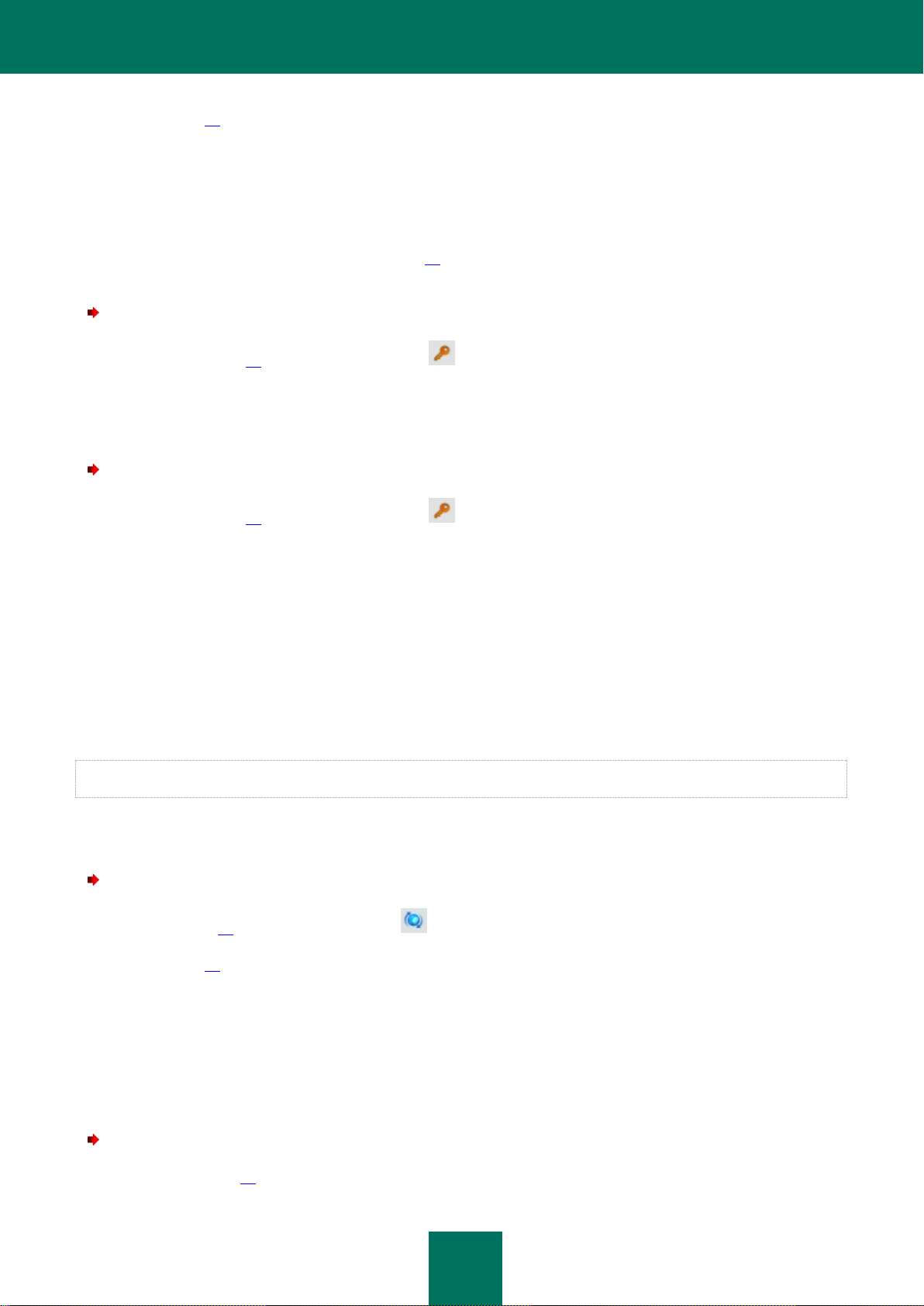
管 理 者 用 ガ イ ド
48
レポートウィンドウ (81 ページの「ウイルススキャンのスキャン情報」を参照) にタスクの完了結果を表示できます。
ライセンスの購入または更新
ライセンスを使用せずに Kaspersky Endpoint Security をインストールした場合は、インストール後にライセンスを購入できます。
現在のライセンスの期限が切れた場合、ライセンスを更新できます。ライセンスの購入または更新時に、製品をアクティベートする
ために使用するアクティベーションコードが提供されます (29 ページの「Kaspersky Endpoint Security のアクティベーション」を
参照)。
ライセンスを購入するには:
1. メインウィンドウ (34 ページを参照) を表示して をクリックします。
2. 表示されるウィンドウで [購入] をクリックします。
ライセンスの購入方法に関する Web ページが表示されます。
ライセンスを更新するには:
1. メインウィンドウ (34 ページを参照) を表示して をクリックします。
2. 表示されるウィンドウで [更新] をクリックします。
定義データベースおよびアプリケーションモジュールの更新
ライセンスの更新方法に関する Web ページが表示されます。
Kaspersky Endpoint Security の定義データベースとアプリケーションモジュールは、専用のアップデートサーバーと Kaspersky
Administration Kit 管理サーバーから更新されます。カスペルスキーのアップデートサーバーは、Kaspersky Endpoint Security
の更新ファイルが定期的にアップロードされるインターネット上のサイトです。
サーバーから更新をダウンロードするにはインターネット接続が必要です。
デフォルトでは、アップデートサーバーにある更新ファイルが定期的にチェックされます。新しい更新ファイルが検出された場合は
バックグラウンドで自動的にダウンロードされ、インストールされます。
Kaspersky Endpoint Security の更新を手動で開始するには:
メインウィンドウ (34 ページを参照) を表示して をクリックします。
レポートウィンドウ (91 ページの「ウイルススキャンのスキャン情報」を参照) にスキャン結果を表示できます。
設定の書き出しと読み込み
Kaspersky Endpoint Security は、設定の書き出しと読み込みができます。家庭のコンピューターとオフィスのコンピューターに
製品をインストールした場合などに役立ちます。家庭に合ったモードに設定し、その設定をディスク上の特別な設定ファイルに保
存して、オフィスのコンピューターに簡単に読み込むことができます。設定は特別な設定ファイルに保存されます。
Kaspersky Endpoint Security の現在の設定をファイルに保存するには:
1. 設定ウィンドウ (35 ページを参照) を表示して、[サービス] タブを選択します。
Page 49

通 常 の タ ス ク の 解 決
49
2. [設定] セクションで、[保存] をクリックします。[保存] ウィンドウが表示されます。
3. [名前を付けて保存] フィールドにファイル名を入力し、保存先フォルダーを選択します。
Kaspersky Endpoint Security の設定ファイルから設定を読み込むには:
1. 設定ウィンドウ (35 ページを参照) を表示して、[サービス] タブを選択します。
2. [設定] セクションで [読み込み] をクリックし、表示されるウィンドウで Kaspersky Endpoint Security が設定されてい
るファイルを選択します。
ファイルアクセスがブロックされた場合の操作
Kaspersky Endpoint Security では、ファイルアンチウイルス (56 ページを参照) でマルウェアによりオブジェクトが感染または
感染した可能性のあることが疑われ、また [アクセスをブロックする] オプションが選択されている場合に、ファイルまたはプログラ
ムへのアクセスがブロックされます。
レポートウィンドウの [検知] タブに一覧表示される危険なオブジェクトを処理するには:
1. メインウィンドウ (34 ページを参照) を表示して をクリックします。Kaspersky Endpoint Security レポートウィン
ドウが表示されます。
2. レポートウィンドウ左側で [検知] を選択します。ウィンドウ右側に、検知されたオブジェクトがステータスとともに一覧表
示されます。
3. [すべて駆除] をクリックします。処理が終わると通知画面が表示されます。通知画面で [すべてに適用] をオンにすると、
同じステータスを持つすべてのオブジェクトに、選択した処理が適用されます。
隔離フォルダーの感染の可能性があるオブジェクトを処理するには:
1. メインウィンドウ (34 ページを参照) を表示して をクリックします。Kaspersky Endpoint Security レポートウィン
ドウが表示されます。
2. レポートウィンドウ左側で [隔離] を選択します。ウィンドウ右側に、隔離フォルダーの内容が一覧表示されます。
3. [すべてスキャン] をクリックし、現在の Kaspersky Endpoint Security 定義データベースを使用して隔離フォルダー内
の感染の可能性がある全オブジェクトをスキャンおよび修復します。
4. [復元] をクリックし、指定するフォルダー、または隔離される前にオブジェクトが存在したフォルダーへ復元します。
復元は、感染していないと判断されたオブジェクトにのみ実行することをお勧めします。
5. [削除] または [すべて削除] をクリックし、選択したオブジェクトを隔離フォルダーから削除するか、または隔離フォル
ダー内をすべて削除します。
ファイルアンチウイルスによってブロックされたオブジェクトが確実に安全であるとわかっている場合は、信頼ゾーンの作成除外
ルールを作成して信頼ゾーンに含めます (54 ページの「信頼ゾーンの作成」を参照)。
Page 50

管 理 者 用 ガ イ ド
50
オブジェクトがウイルスに感染していることが疑われる場合の
操作
オブジェクトが感染していることが疑われる場合は、まずそのオブジェクトに対してウイルススキャンを実行します (47 ページの
「ファイル、フォルダー、ドライブ単位のスキャンの実行」を参照)。
感染が疑われるにもかかわらず、Kaspersky Endpoint Security で実行したウイルススキャンによってオブジェクトが感染してい
ないと判定された場合は、そのオブジェクトを隔離フォルダーに移動します。隔離フォルダーに移動されたオブジェクトはアーカイ
ブとして保存され、コンピューターに危険を及ぼ すことはありません。定義データベースを更新すると、 Kaspersky Endpoint
Security によって脅威を明確に特定し、除去できる可能性があります。
オブジェクトを隔離フォルダーに移動するには:
1. メインウィンドウ (34 ページを参照) を表示して をクリックします。Kaspersky Endpoint Security レポートウィン
ドウが表示されます。
2. レポートウィンドウ左側で [隔離] を選択します。ウィンドウ右側に、隔離フォルダーの内容が一覧表示されます。
[追加] をクリックし、表示されるウィンドウで、該当するファイルを選択します。ファイルが追加され、そのステータスは「ユー
ザーによる追加」になります。
アプリケーションにより削 除 または駆 除 されたオブジェクト
の復 元
復元は、その必要性が極めて高い場合にのみ実行することをお勧めします。
駆除処理中はオブジェクト全体を保存できない場合があります。駆除後にオブジェクトの一部または全部にアクセスできない場合
は、バックアップから元のオブジェクトを復元できます。
アプリケーションにより削除または変更されたオブジェクトを復元するには:
1. メインウィンドウ (34 ページを参照) を表示して をクリックします。Kaspersky Endpoint Security レポートウィン
ドウが表示されます。
2. レポートウィンドウ左側で [バックアップ] セクションを選択します。ウィンドウ右側に、バックアップされたオブジェクトがリ
ストの形式で表示されます。
3. リストで目的のオブジェクトを選択して [復元] をクリックします。処理を確認します。オブジェクトは元の保存場所に元の
名前で復元されます。元の保存場所に同じ名前のオブジェクトがあると、警告メッセージが表示されます。その場合は、
復元されたオブジェクトの保存場所を変更するか、名前を変更します。
復元後には、スキャンをすぐに実行することをお勧めします。更新された定義データベースでスキャンすることによって、
完全性を損なわずに駆除できる可能性があります。
製品の動作レポートの表示
ファイルアンチウイルス (56 ページの「ファイルアンチウイルス」を参照) の動作中、ウイルススキャン (67 ページの「ウイルスス
キャン」を参照) の実行中、または更新 (83 ページの「製品の更新」を参照) の実行中に発生するイベントに関する情報はレ
ポートウィンドウ (97 ページの「レポート」を参照) に表示されます。
Page 51

通 常 の タ ス ク の 解 決
51
レポートウィンドウを表示するには:
メインウィンドウ (34 ページを参照) を表示して をクリックします。
製品の通知画面が表示された場合の操作
ポップアップメッセージ (通知画面) 形式の製品の通知画面 (36 ページの「通知画面とポップアップメッセージ」を参照) では、製
品の動作中に発生した、注意を必要とするイベントが通知されます。
このような通知画面が表示された場合は、提示されたオプションのいずれかを選択する必要があります。最適なオプションは、
Kaspersky Lab が推奨するデフォルトのオプションです。
Page 52

管 理 者 用 ガ イ ド
52
このセクションの内容:
スキャン範囲の設定 .......................................................................................................................................................... 52
ファイルアンチウイルス ..................................................................................................................................................... 56
ウイルススキャン .............................................................................................................................................................. 67
製品の更新 ...................................................................................................................................................................... 83
レポートと保管領域 ........................................................................................................................................................... 92
このセクションの内容:
監視対象の設定 ............................................................................................................................................................... 52
信頼ゾーンの作成............................................................................................................................................................. 54
詳細な環境設定
この項では、各製品コンポーネントの詳細および各コンポーネントの動作アルゴリズムと設定アルゴリズムについて説明します。
スキャン範囲の設定
コンピューターのスキャン範囲は次の設定で定義されています:
処理対象のマルウェアのリスト
スキャン範囲から除外される信頼ゾーン内のオブジェクトのリスト
監視対象の設定
Kaspersky Endpoint Security は、さまざまなマルウェアからコンピューターを保護します。ウイルス、トロイの木馬、ハッキング
ツールなどの危険度が高いマルウェアからは設定に関係なく保護します。マルウェアはコンピューターに多大な損害を与える可能
性があります。コンピューターをより安全に使用するために、検知対象の脅威の範囲を広げ、潜在的に危険な疑いのあるソフト
ウェアを監視することができます。
Kaspersky Endpoint Security が処理するマルウェアおよび潜在的に危険な疑いのあるソフトウェアは次のように分類されます。
ウイルス、ワーム、トロイの木馬、ハッキングツール - 脅威の一般的なカテゴリーです。最小限のセキュリティレベルで
す。このグループのマルウェアは常に監視されます。
スパイウェア、アドウェア - 危険なふるまいの発生源として機能する潜在的に危険なソフトウェアが含まれます。
オートダイアラー - 利用者の許可なく有料アダルトサイトなどにダイアルアップ接続するソフトウェアが含まれます。
その他のプログラム - 特定の環境で使用すると被害を引き起こす可能性のあるソフトウェアが含まれます。
Page 53

詳 細 な 環 境 設 定
53
Kaspersky Endpoint Security が処理するマルウェアのグループを選択するには:
1. 設定ウィンドウ (35 ページを参照) を表示して、[脅威] タブを選択します (次の図を参照)。
2. [検知する脅威] セクションで、Kaspersky Endpoint Security で処理するマルウェアのグループ名の横にあるチェック
ボックスをオンにします。
コンピューターは、ウイルス、ワーム、トロイの木馬、ハッキングツールからは常に保護されます。したがって、このグ
ループのチェックボックスをオフにすることはできません。
ファイルアンチウイルス (56 ページの「ファイルアンチウイルス」を参照) およびウイルススキャン (67 ページの「ウイルススキャ
ン」を参照) の実行中、選択したグループに応じて、すべての定義データベースまたは一部の定義データベースが使用されます。
マルウェアのすべてのグループを選択した場合、コンピューターのプロテクションは完全となります。ウイルス、ワーム、トロイの木
馬、ハッキングツールからの保護のみが選択されている場合、潜在的に危険な疑いのあるソフトウェアおよびコンピューターにイ
ンストールされている可能性があるその他のマルウェアは制御されないため、データの消失や破損の原因となることがあります。
図 15:設定ウィンドウ - 脅威
ソフトウェア、アドウェア、およびオートダイアラーの監視は無効にしないことをお勧めします。分類されたプログラムが危険な、未
承諾のプログラムではないとわかっている場合は、そのプログラムに対して除外ルールを設定できます (54 ページの「信頼ゾー
ンの作成」を参照)。
Page 54

管 理 者 用 ガ イ ド
54
信頼ゾーンの作成
信頼ゾーンは監視やスキャンの対象外となるオブジェクトのリストで、ユーザーが作成します。
ユーザーは、使用しているオブジェクトとコンピューターにインストールされているソフトウェアに応じて信頼ゾーンを作成します。た
とえば、アクセスがブロックされたアプリケーションが確実に安全であるとわかっている場合などは、そのアプリケーションを信頼
ゾーンに追加します。
除外ルールは、スキャンを実行しない条件を設定します。特定の形式のファイル (154 ページの「拡張子によるスキャンの対象」
を参照)、マスクされたファイル (156 ページの「使用可能なファイルの除外マスク」を参照)、特定の領域 (フォルダーやソフトウェ
アなど)、アプリケーションプロセス、またはウイルス百科事典 (http://www.viruslistjp.com) に記載されている脅威の種類が含ま
れているオブジェクトをスキャンから除外できます。
ドライブやフォルダーをスキャンするとき、除外オブジェクトはスキャンされません。ただし、除外オブジェクトを個別に指定してス
キャンした場合、除外ルールは適用されません。
脅威の種類は、スキャン中にオブジェクトに割り当てられるステータスです。このステータスは、ウイルス百科事典に記載されてい
るマルウェアとリスクウェアの分類に基づいて割り当てられます。
リスクウェアには悪性コードはありませんが、設計上のセキュリティホールや不具合がマルウェアに利用される可能性があります。
このカテゴリーには、リモート管理ツール、IRC クライアント、FTP サーバー、プロセス管理ツール、キーロガー、パスワードマク
ロ、オートダイアラーなどのソフトウェアが含まれます。これらのソフトウェアは、ウイルスとして分類されません。これらは、アド
ウェア、ジョークソフト、リスクウェアなどの種類に分類されます (Kaspersky Endpoint Security で検知できる未承諾プログラム
の詳細は、ウイルス百科事典 (http://www.viruslistjp.com) を参照してください)。スキャンの結果に基づき、これらのソフトウェア
をブロックできます。一般的に使用されているアプリケーションが含まれている場合は、スキャンの対象から除外できます。
新しい除外ルールを作成する、または既存のルールを表示して変更するには:
1. 設定ウィンドウ (35 ページを参照) を表示して、[脅威] タブを選択します (次の図を参照)。
図 16:設定ウィンドウ - 脅威
Page 55

詳 細 な 環 境 設 定
55
2. [除外] の下にある [信 頼 ゾ ー ン ] (前 の 図 を 参 照 ) を ク リ ッ ク し ま す 。 ウ ィ ン ドウ (次 の 図を参照 ) が表示され、
Kaspersky Endpoint Security の実行時に制御されないオブジェクトが一覧表示されます。
図 17:除外オブジェクトのリスト
次の処理を実行できます:
新しい除外ルールを作成する
をクリックし、表示される [除外ルール] ウィンドウ (次の図を参照) で、条件を設定します。
既存の除外ルールを変更する
リストで除外ルールを選択して [編集] をクリックします。表示される [除外ルール] ウィンドウ (次の図を参照) で
条件を変更します。
除外ルールを一時的に無効にする
リストで除外ルールを選択して、その横のチェックボックスをオフにします。除外ルールは、チェックボックスを再度
オンにするまで無効になります。
除外ルールを削除する
リストで除外ルールを選択して [編集] をクリックします。
除外ルールの作成
表示される [除外ルール] ウィンドウで、次の設定に従って除外ルールの条件を指定します:
オブジェクト/すべてのオブジェクト - 除外オブジェクトには、ファイル、フォルダー、またはファイルマスク (156 ページ
の「使用可能なファイルの除外マスク」を参照) を指定します。入力欄にオブジェクトの名前または名前マスクを直接入
力できます。また、[参照] をクリックし、表示されるウィンドウでオブジェクトを選択することもできます。
[すべてのオブジェクト] を選択した場合、指定した脅威の種類に該当するすべてのオブジェクトが、スキャン対象から除
外されます。
Page 56

管 理 者 用 ガ イ ド
56
脅威の種類/すべての脅威 - ウイルス百科事典のウイルスの分類に基づき、指定した脅威の種類のオブジェクトがス
キャン対象から除外されます。脅威の名前を入力するには、ドロップダウンリストから [次で始まる]、[次で終わる]、[次を
含む]、[単語全体] のいずれかを選択し、リストの右側の入力欄に該当する名前の一部を指定します。たとえば、[次で
始まる] に not-a-virus という値が選択されている場合、潜在的に危険な疑いのあるプログラムがスキャン対象から除
外されます。マスクを使用した脅威の名前の指定 (157 ページの「ウイルス百科事典のウイルスの分類に基づいた除
外マスク」を参照) も可能です。
[すべての脅威] を選択した場合、指定した脅威の種類に関係なく、[オブジェクト] フィールドに指定したすべてのオブ
ジェクトがスキャン対象から除外されます。
オブジェクトと脅威の種類の両方を指定した場合、両方の条件を満たすオブジェクトがスキャン対象から除外されます:
[オブジェクト] でファイルを指定し、[脅威の種類] も指定した場合、脅威の種類に該当する場合のみ、指定したファ
イルがスキャン対象から除外される。
[オブジェクト] で領域またはフォルダーを指定し、[脅威の種類] でステータス (またはマスク) も指定した場合、指
定した領域またはフォルダーにあるファイルのうち、脅威の種類に該当するものがスキャン対象から除外される。
コンポーネント/すべてのコンポーネント - [ファイルアンチウイルス] または [ウイルススキャン] のうち、作成するルー
ルを適用する Kaspersky Endpoint Security コンポーネントを選択します。
[すべてのコンポーネント] を選択した場合、すべてのウイルススキャンタスクとファイルアンチウイルスでこのルールが
使用されます。
図 18:除外ルールの作成
ファイルアンチウイルス
安全に見えるコンピューターでも、ウイルスやマルウェアがリムーバブルメディアやインターネットを経由して侵入し、長い年月の
間、潜んでいる場合があります。
ファイルアンチウイルスは、ファイルをリアルタイムで監視する機能です。コンピューターの起動時にロードされ、メモリに常駐しま
す。コンピューターのすべてのドライブ上のファイルを、スキャンモードの指定に従って、アクセス時、変更時、実行時にスキャンし
ます。
ファイルアンチウイルスは、次のようにファイルを処理します:
1. ユーザーまたは任意のプログラムがファイルにアクセスするたびにインターセプトします。
2. ファイルに関する情報を iSwift (63 ページの「追加設定の指定」を参照) データベースで探します。取得した情報に基
づいてファイルをスキャンするかどうかを決定します。
Page 57

詳 細 な 環 境 設 定
57
このセクションの内容:
ファイルプロテクションの無効化 ......................................................................................................................................... 57
プロテクションの再開......................................................................................................................................................... 59
ファイルアンチウイルスの設定 ........................................................................................................................................... 60
設定の初期化 ................................................................................................................................................................... 65
ファイルプロテクションのスキャン情報 ................................................................................................................................ 66
3. ファイルにウイルスが含まれているか分析します。Kaspersky Endpoint Security の定義データベースを使用して悪意
あるオブジェクトを検知します。定義データベースには、既知のマルウェアとそれを無害化する手順が登録されていま
す。
分析結果に応じて、Kaspersky Endpoint Security で次の処理を実行できます:
悪性コードが見つからなかった場合は、アクセス可能な状態に復元します。
悪性コードが検知された場合は、ファイルアンチウイルスがファイルへのアクセスをブロックし、そのコードを駆除します。
駆除が成功すると、ファイルにアクセスできるようになります。駆除に失敗した場合、そのファイルは削除されます。 バッ
クアップ保存先フォルダー (96 ページを参照) にファイルのコピーが移動されます。
悪性コードがファイルで検知された場合は、隔離フォルダー (93 ページを参照) という特殊な保管領域に移動されます。
後で、更新された定義データベースを使用して修復できます。
デフォルトでは、Kaspersky Endpoint Security は OS の起動時にロードされ、コンピューターの電源が切れるまでコンピュー
ターを保護します。Kaspersky Endpoint Security のアイコンは、ファイルアンチウイルスが動作していることを示します (32
ページを参照)。アイコンがアクティブな場合はコンピューターのプロテクションは有効です。アイコンが非アクティブな場合は無効
です。
ファイルプロテクションの無効化
リアルタイム保護を無効にするとコンピューターが感染し、データが消失する危険性があるため、無効にしないことをお勧めします。
アイコンが示しているのは、ファイルアンチウイルス (56 ページの「コンピューターのファイルシステムのアンチウイルスによるプ
ロテクション」を参照) によるプロテクションのステータスです。ファイルアンチウイルスを無効にしたり、または一時停止したりして
も、ウイルススキャンタスク (67 ページの「ウイルススキャン」を参照) または製品の更新 (83 ページの「製品の更新」を参照)
の実行には影響しません。
ファイルアンチウイルスを無効にする方法は複数あります。ただし、それらを行う前に、コンポーネントを無効にする理由について
検討してください。
セキュリティレベル (60 ページの「セキュリティレベルの設定」を参照) を変更したり、除外ルール (54 ページの「信頼ゾーンの
作成」を参照) を作成して特定のファイルに対してのみプロテクションを無効にしたりすることで問題を解決できる場合があります。
たとえば、ウイルスに感染していないと思われるデータベースを使用している場合は、そのデータベースのファイルを含むフォル
ダーが除外されるように指定してください。Kaspersky Endpoint Security がコンピューターにインストールされているほかのプロ
グラムと競合する場合は、ファイルアンチウイルスを一時的に停止する必要があることがあります。
Page 58

管 理 者 用 ガ イ ド
58
ファイルアンチウイルスは次の方法を使用して無効にできます:
Kaspersky Endpoint Security のアイコン (32 ページを参照) をクリックし、コンテキストメニューから [プロテクション
を無効にする] を選択する (次の図を参照)。
図 19:ファイルアンチウイルスの無効化
設定ウィンドウ (35 ページを参照) を表示して [プロテクション] タブを選択し、[ファイルアンチウイルスを有効にする]
をオフにする (次の図を参照)。
ファイルアンチウイルスを無効にした場合、Kaspersky Endpoint Security の再起動時にファイルアンチウイルスは自動的に有
効になりません。手動でファイルシステムのプロテクションを有効にする必要があります (59 ページの「ファイルシステムプロテク
ションの有効化」を参照)。
図 20:設定ウィンドウ - プロテクション
Page 59

詳 細 な 環 境 設 定
59
プロテクションの再開
ファイルアンチウイルスが無効になっている場合は、必要に応じて手動でのみ有効にできます。手動で再開するか、コンピュー
ターまたは Kaspersky Endpoint Security を再起動する必要があります。
ファイルアンチウイルスは次の方法を使用して有効にできます:
Kaspersky Endpoint Security のアイコン (32 ページを参照) をクリックし、コンテキストメニューから [プロテクション
を有効にする] を選択します (次の図を参照)。
図 21:ファイルアンチウイルスの有効化
設定ウィンドウ (35 ページを参照) を表示して [プロテクション] タブを選択し、[ファイルアンチウイルスを有効にする]
をオンにします (次の図を参照)。
図 22:設定ウィンドウ - プロテクション
Page 60

管 理 者 用 ガ イ ド
60
セキュリティアシスタント(44 ページの「セキュリティアシスタント」を参照) を使用します。プロテクションを一時停止また
は停止すると、コンピューターが感染する危険性が大幅に高くなります。そのため、この脅威はセキュリティアシスタント
によってすぐにログに記録されます。
ファイルアンチウイルスの設定
ファイルアンチウイルスでは次の設定が使用されます:
セキュリティレベル
セキュリティレベルは、オブジェクトのスキャン範囲とスキャン速度の比率を定義します。3 つの事前に定義されたセ
キュリティレベル (60 ページの「セキュリティレベルの設定」を参照) から選択できます。
検知されたオブジェクトの処理
この処理 (64 ページの「感染オブジェクトの処理方法の設定」を参照) によって、感染したオブジェクトまたは感染の可
セキュリティレベルの設定
ファイルアンチウイルスでは、次のいずれかのセキュリティレベルでコンピューターのファイルシステムが保護されます:
能性があるオブジェクトが検知された場合の処理が定義されます。
安全性重視 - 開いたファイル、保存したファイル、または開始したファイルを完全にスキャンします。
推奨設定 – Kaspersky が推奨する設定です。
パフォーマンス重視 - スキャン範囲が縮小されるため、システムリソースの使用が尐なくなります。そのため、ほかのア
プリケーションを快適に使用できます。
デフォルトでは、[推奨設定] のセキュリティレベルが使用されます。[安全性重視] または [パフォーマンス重視] を選択するか、
または現在の設定を変更することによって、ファイルシステムのセキュリティレベルを高くしたり、低くしたりできます。
定義されたセキュリティレベルを変更するには:
1. 設定ウィンドウ (35 ページを参照) を表示して、[プロテクション] タブを選択します (次の図を参照)。
2. [セキュリティレベル] セクションで、目盛りのスライダーを目的の位置に移動します。セキュリティレベルを変更すると、ス
キャン速度とスキャン対象のファイル数の比率が変更されます。スキャン対象のファイルが尐ないほど、スキャン速度が
高くなります。
既存のセキュリティレベルが条件に合わない場合は、設定をカスタマイズします。条件に近いセキュリティレベルを選択し、その設
定を変更することをお勧めします。これによってセキュリティレベルの名前が [カスタム設定] に変更されます。
セキュリティレベルを編集するには:
1. 設定ウィンドウ (35 ページを参照) を表示して、[プロテクション] タブを選択します (次の図を参照)。
2. [セキュリティレベル] セクションで、[設定] をクリックします。
3. 表示されるウィンドウで、ファイルプロテクションの設定を編集します:
[一般] タブ (61 ページの「スキャン対象のファイル形式の指定」を参照) で、スキャン対象のファイル形式を指定
する。
[スキャン範囲] タブ (62 ページの「スキャン範囲の設定」を参照) で、ファイルアンチウイルスで確認するドライブ
またはフォルダーを指定する。
Page 61

詳 細 な 環 境 設 定
61
[モードとスケジュール] タブ (63 ページの「追加設定の指定」を参照) で、コンポーネントの実行モードを設定す
る。
4. [OK] をクリックして変更を保存します。
図 23:設定ウィンドウ - プロテクション
スキャン対象のファイル形式の指定
スキャン対象のファイル形式を指定することで、ファイルアンチウイルスがスキャンするファイル (開いているファイル、使用してい
るファイル、および保存しているファイル) の形式およびサイズを定義します。スキャンのパフォーマンスも設定できます。
ファイルアンチウイルスのスキャン対象となるオブジェクト形式を指定し、スキャンのパフォーマンスを設定するには:
1. 設定ウィンドウ (35 ページを参照) を表示して、[プロテクション] タブを選択します。
2. [セキュリティレベル] セクションで、[設定] をクリックします。
3. 表示されるウィンドウで、[一般] タブ (次の図を参照) を選択し、次の設定を行います:
[ファイル形式] セクションでは、オブジェクトが開かれている場合、実行されている場合、または保存されている場
合に Kaspersky Endpoint Security がスキャンするオブジェクト形式を指定する。
[最適化] セクションでは、スキャンのパフォーマンスを設定する。
Page 62

管 理 者 用 ガ イ ド
62
[複合ファイル] セクションでは、ウイルススキャン対象となる複合ファイルを選択し、サイズの大きいオブジェクトの
スキャンを制限する。
図 24:ファイルアンチウイルス – [一般] タブ
スキャン範囲の設定
デフォルトでは、保存されているメディア (ハードディスク、CD/DVD-ROM、またはフラッシュカード) に関係なく、アクセスされた
すべてのファイルがファイルアンチウイルスによってスキャンされます。
スキャン範囲内にあるオブジェクトのリストを作成するには:
1. 設定ウィンドウ (35 ページを参照) を表示して、[プロテクション] タブを選択します。
2. [セキュリティレベル] セクションで、[設定] をクリックします。
3. 表示されるウィンドウで、[スキャン範囲] タブを選択します (次の図を参照)。このタブに、ファイルアンチウイルスでス
キャンされるオブジェクトが一覧表示されます。デフォルトでは、コンピューター上のハードディスク、リムーバブルメディ
ア、ネットワークドライブにあるすべてのオブジェクトが保護されます。
次の処理を実行できます:
スキャン対象オブジェクトを追加する
をクリックし、表示されるウィンドウで、フォルダーまたはファイルを選択します。
リストにあるオブジェクトを編集する (ユーザーが追加したオブジェクトに対してのみ実行可能)
オブジェクトを選択して [編集] をクリックします。表示されるウィンドウで、必要な変更を行います。
Page 63

詳 細 な 環 境 設 定
63
オブジェクトのスキャンを一時的に無効にする
オブジェクトを選択して、その横のチェックボックスをオフにします。再度オンにするまで、このオブジェクトはファイルアン
チウイルスによって制御されません。
オブジェクトを削除する (ユーザーが追加したオブジェクトに対してのみ実行可能)
オブジェクトを選択して をクリックします。
図 25:ファイルアンチウイルス – [スキャン範囲] タブ
保護されるオブジェクトの数を制限するには:
保護する必要があるドライブ、フォルダー、ファイルのみを指定する
保護する必要がないオブジェクトのリスト (54 ページの「信頼ゾーンの作成」を参照) を作成する
上記の方法を併用する (スキャン範囲を設定し、保護しないオブジェクトを除外するなど)
モードとスケジュール
ファイルアンチウイルスに追加設定 (ファイルシステムオブジェクトのスキャンモード、iSwift によるパフォーマンスの向上、および
コンポーネントのスケジュール) を指定できます。
ファイルアンチウイルスに追加設定を指定するには:
1. 設定ウィンドウ (35 ページを参照) を表示して、[プロテクション] タブを選択します。
2. [セキュリティレベル] セクションで、[設定] をクリックします。
Page 64

管 理 者 用 ガ イ ド
64
3. 表示されるウィンドウで、[モードとスケジュール] タブ (次の図を参照) を選択し、次の設定を行います:
[スキャンモード] セクションでは、ファイルアンチウイルスの実行モードを選択する。
[パフォーマンス] セクションでは、スキャンテクノロジーを選択する。
[一時停止タスク] セクションでは、スケジュール設定されたファイルアンチウイルスの一時停止を有効にし、スケ
ジュールを設定する。
[ヒューリスティックアナライザ] セクションでは、ファイルアンチウイルスでのヒューリスティックアナライザの使用を
設定する。
感染オブジェクトの処理方法の設定
ファイルが感染しているか、または感染の可能性があるとウイルススキャンによって判定された場合、以降のファイルアンチウイ
ルスの動作はオブジェクトのステータスおよび選択した処理によって異なります。
スキャン結果に基づいて、オブジェクトに割り当てられるステータスは次のとおりです。
デフォルトでは、悪意あるオブジェクトはすべて駆除され、感染の可能性があるオブジェクトはすべて隔離フォルダー (93 ページ
の「隔離フォルダー」を参照) に保存されます。
図 26:ファイルアンチウイルス – [モードとスケジュール] タブ
悪意あるオブジェクト - ウイルス、トロイの木馬など。
感染の可能性があるオブジェクト - オブジェクトが感染していると 100% 判断できない場合。新種ウイルスのコードま
たは既知のウイルスの変種が検知された可能性があります。
Page 65

詳 細 な 環 境 設 定
65
感染したオブジェクトまたは感染の可能性があるオブジェクトの検知時にファイルアンチウイルスが実行する処理を選択する
には:
1. 設定ウィンドウ (35 ページを参照) を表示して、[プロテクション] タブを選択します (次の図を参照)。
2. [処理] セクションで、ファイルアンチウイルスの処理を選択します。
図 27:設定ウィンドウ - プロテクション
オブジェクトの復元が必要になったり、オブジェクトを駆除できるようになった場合に備えて、オブジェクトの駆除または削除の前に
はバックアップが作成され、バックアップ (96 ページを参照) に保存されます。
設定の初期化
ファイルアンチウイルスはいつでもデフォルト設定に戻すことができます。デフォルト設定は最適な設定であり、 [推奨設定] のセ
キュリティレベルで指定されます。
ファイルアンチウイルスのデフォルト設定を復元するには:
1. 設定ウィンドウ (35 ページを参照) を表示して、[プロテクション] タブを選択します (次の図を参照)。
Page 66

管 理 者 用 ガ イ ド
66
2. [セキュリティレベル] セクションで、[デフォルト] をクリックします。
図 28:設定ウィンドウ - プロテクション
ファイルプロテクションのスキャン情報
ファイルアンチウイルスの統計 (最後の起動以降にスキャンされたオブジェクトの数、検知および駆除された危険なオブジェクト
の数、最後にスキャンされたファイルの名前) はメインウィンドウ (34 ページの「メインウィンドウ」を参照) の下部に表示されま
す。
また、Kaspersky Endpoint Security では、ファイルアンチウイルスに関する詳細レポートも提供されます。
レポートを確認するには:
1. メインウィンドウ (34 ページを参照) を表示して をクリックします。
2. 表示されるレポートウィンドウの [実行中のタスク] セクションで、[ファイルアンチウイルス] を選択します。
ファイルアンチウイルスが現在無効になっている場合は、[完了したタスク] セクションで最後の起動の結果に関する詳細レポート
を確認できます。
ファイルアンチウイルスの終了時にエラーが発生した場合は、レポートを確認してコンピューターを再起動してください。問題を解
決できない場合は、ご購入元の販売代理店までお問い合わせください (153 ページの「お問い合わせ」を参照)。
ファイルアンチウイルスに関する詳細は、レポートウィンドウで次のタブの右側に表示されます:
[検知] タブには、ファイルアンチウイルスで検知された危険なオブジェクトが一覧表示されます。オブジェクトごとに、名
前、格納されているフォルダーへのパス、およびファイルアンチウイルスによって割り当てられたステータスが表示され
ます。マルウェアが検知された場合は、その性質に応じたステータスが割り当てられます (ウイルス、トロイの木馬など)。
Page 67

詳 細 な 環 境 設 定
67
タイプが完全に判別できない場合は、疑わしいオブジェクトとして扱われます。ステータスの横には、そのオブジェクトに
対して実行した処理 (検知、駆除) も表示されます。
[イベント] タブには、ファイルアンチウイルスの実行中にログに記録されたイベントの詳細なリストが表示されます。この
リストには、各イベントの時刻、名前、ステータス、および原因が示されます。イベントのステータスは次のいずれかにな
ります:
情報 (ファイル形式により除外されているため、スキャンしなかった場合など)
警告 (ウイルスが検知された場合など)
コメント (ファイルがパスワードで保護されている場合など)
[スキャン情報] タブには、スキャンしたオブジェクトの総数が表示されます。さらに、その内訳 (アーカイブであるオブ
ジェクト数、危険なオブジェクト数、駆除されたオブジェクト数、隔離フォルダーに移動されたオブジェクト数など) が個別
の行に表示されます。
[設定] タブには、ファイルアンチウイルスで使用された主な設定が一覧表示されます。コンポーネントを簡単に設定する
には、[設定の変更] をクリックします。
図 29:レポートウィンドウ - ファイルアンチウイルス
ウイルススキャン
ファイルアンチウイルス (56 ページの「ファイルアンチウイルス」を参照) で提供されるリアルタイムモードのファイルシステムの
プロテクションに加えて、コンピューターのスキャンが必要不可欠です。これは、選択したセキュリティレベルが低かったなどの理
由でファイルアンチウイルスで検知されなかったマルウェアの感染を防ぐために実行する必要があります。
Page 68

管理者用 ガ イ ド
68
Kaspersky Endpoint Security は次の統合されたウイルススキャンタスクで構成されています:
このセクションの内容:
ウイルススキャンタスクの管理 ........................................................................................................................................... 68
スキャン対象オブジェクトリストの作成 ................................................................................................................................ 72
ウイルススキャンタスクの設定 ........................................................................................................................................... 74
スキャンの設定の初期化 .................................................................................................................................................. 80
ウイルススキャンのスキャン情報 ....................................................................................................................................... 81
ウイルススキャン
ファイル、フォルダー、ドライブ単位でスキャンします。
完全スキャン
すべてのハードディスクをスキャンします。
簡易スキャン
システムファイルやライブラリファイルを含むフォルダーなどの重要な領域のみをスキャンします。
デフォルトでは、これらのタスクは推奨設定を使用して実行されます。これらの設定 (74 ページの「ウイルススキャンタスクの設
定」を参照) を編集し、ウイルススキャンタスクの実行スケジュール (77 ページの「ウイルススキャンタスクのスケジュール設定」
を参照) を作成できます。
ウイルススキャンタスクの管理
ウイルススキャンタスクは、手動で (68 ページの「ウイルススキャンタスクの起動/一時停止」を参照) 実行したり、スケジュール
(77 ページの「ウイルススキャンタスクのスケジュール設定」を参照) により自動で実行したりできます。Kaspersky Endpoint
Security では、ユーザータスク (70 ページの「ウイルススキャンタスクの作成」を参照) を作成することもできます。
ウイルススキャンタスクの起動/一時停止
ウイルススキャンタスクを手動で開始するには:
1. メインウィンドウ (34 ページを参照) を表示して をクリックします。
Page 69

詳 細 な 環 境 設 定
69
2. 表示されるウィンドウ (次の図を参照) で、[完全スキャン]、[簡易スキャン]、または [ウイルススキャン] を選択できます。
[ウイルススキャン] タスクを選択した場合は、スキャン範囲を指定できます。この製品に含まれている事前設定されたタ
スクに加えて、ユーザーが作成したウイルススキャンタスク (70 ページの「ウイルススキャンタスクの作成」を参照) もメ
ニューに表示されます。
図 30:ウイルススキャンタスク
実行中のタスクの情報は、メインウィンドウ左側と、レポートウィンドウ (97 ページの「レポート」を参照) の [実行中のタスク]
セクションに表示されます。実行が完了したタスクの情報はレポートウィンドウの [完了したタスク] セクションに表示されます
(次の図を参照)。
ウイルススキャンタスクを一時停止するには:
1. メインウィンドウ (34 ページを参照) を表示して をクリックします。Kaspersky Endpoint Security レポートウィン
ドウが表示されます。
Page 70

管 理 者 用 ガ イ ド
70
2. [実行中のタスク] セクション (次の図を参照) で、ウイルススキャンタスク名を選択して [停止] をクリックします。スキャ
ンが停止します。停止したスキャンは、手動で再開したり、スケジュールを設定して自動的に再開したりできます。スキャ
ンを再開するには、[開始] をクリックします。中断されているスキャンを再開したり、最初から開始するためのウィンドウ
が表示されます。
図 31:レポートウィンドウ - ウイルススキャン
ウイルススキャンタスクの作成
ウイルススキャンは、Kaspersky Endpoint Security に統合されているウイルススキャンタスクからのみでなく、新規に作成したカ
スタムタスクからも実行できます。新しいスキャンタスクは既存のスキャンタスクを元に作成します。
新しいウイルススキャンタスクを作成するには:
1. 設定ウィンドウ (35 ページを参照) を表示します。
Page 71

詳 細 な 環 境 設 定
71
2. [ウイルススキャン] タブ (次の図を参照) を選択し、左側のリストで設定が最も条件に近い [簡易スキャン] タスクまた
は [完全スキャン] タスクを選択します。
図 32:設定ウィンドウ - 完全スキャンタスク
3. ウイルススキャンタスクのリストの下にある をクリックし、表示されるウィンドウで [コピー] コマンドを選択しま
す。
4. 表示されるウィンドウで新しいタスクの名前を入力し、[OK] をクリックします。指定した名前のタスクがタスクリストに表
示されます。
上記の方法で作成したスキャンタスクは、元になったスキャンタスクのコピーです。したがって、次の追加設定が必要な場合があ
ります:
スキャン対象オブジェクトリスト (72 ページの「スキャン対象オブジェクトリストの作成」を参照) の変更
タスクの実行に使用される設定 (74 ページの「ウイルススキャンタスクの設定」を参照) の指定
自動実行スケジュール (77 ページの「ウイルススキャンタスクのスケジュール設定」を参照) の作成
事前設定されたウイルススキャンタスクに加えて、Kaspersky Endpoint Security ではユーザーが最大 6 個のスキャンタスクを
作成できます。
Page 72

管 理 者 用 ガ イ ド
72
スキャンタスクは、名前を変更したり削除したりできます。
ユーザー自身が作成したタスクのみ、名前を変更したり削除したりできます。
作成したタスクの名前を変更するには:
1. 設定ウィンドウ (35 ページを参照) を表示します。
2. 左側のリストで、タスクを選択します (次の図を参照)。
3. ウイルススキャンタスクのリストの下にある をクリックし、表示されるウィンドウで [名前の変更] コマンドを選択
します。
4. 表示されるウィンドウでタスクの名前を入力し、[OK] をクリックします。タスクの名前が変更されます。
作成したタスクを削除するには:
1. 設定ウィンドウ (35 ページを参照) を表示します。
2. 左側のリストで、タスクを選択します (次の図を参照)。
3. ウイルススキャンタスクのリストの下にある をクリックし、表示されるウィンドウで [削除] コマンドを選択します。
処理を確認します。タスクがリストから削除されます。
スキャン対象オブジェクトリストの作成
事前設定された完全スキャンタスクおよび簡易スキャンタスクには、スキャン対象オブジェクトリストがすでに含まれています。完
全スキャンタスクでは、コンピューターのすべてのハードディスクに格納されているすべてのファイルをスキャンできます。簡易ス
キャンタスクを実行すると、脆弱なオブジェクト (システムファイルやライブラリファイルが含まれているフォルダー) のみがスキャ
ンされます。
ウイルススキャンタスクでは、スキャン対象オブジェクト (ファイル、フォルダー、ドライブ、リムーバブルデバイス) のリストを作成
する必要があります。
完全スキャンタスクおよび簡易スキャンタスクの実行時に、スキャン対象オブジェクトリストを表示または編集するには:
1. 設定ウィンドウ (35 ページを参照) を表示して、[ウイルススキャン] タブを選択します。
2. 左側のリストで、タスク名 ([完全スキャン] または [簡易スキャン]) を選択します。
3. 右側の [スキャンするオブジェクト] の下にある [編集] をクリックします。オブジェクトリストを含むウィンドウが表示され
ます (次の図を参照)。必要に応じてオブジェクトリストを編集します。
次の処理を実行できます:
リストにオブジェクトを追加する
オブジェクトをウィンドウにドラッグして をクリックし、適したオプション ([ファイルまたはフォルダー]、[すべて
のドライブ]、[隔離] など) を選択します。追加するオブジェクトのサブフォルダーをスキャン対象に含める場合は、
ファイル選択ウィンドウで [サブフォルダーを含める] をオンにします。追加するオブジェクトに、スキャンが必要な
ほかのオブジェクトへのシンボリックリンクが含まれている場合は、表示されるファイル選択ウィンドウで [シンボリッ
クリンクを含める] をオンにします。
Page 73

詳 細 な 環 境 設 定
73
リストにあるオブジェクトを編集する (ユーザーが追加したオブジェクトに対してのみ実行可能)
オブジェクトを選択して [編集] をクリックします。表示されるウィンドウで、必要な変更を行います。
オブジェクトのスキャンを一時的に無効にする
オブジェクトを選択して、その横のチェックボックスをオフにします。再度オンにするまで、このオブジェクトに対する
ウイルススキャンタスクは実行されません。
オブジェクトを削除する (ユーザーが追加したオブジェクトに対してのみ実行可能)
オブジェクトを選択して をクリックします。
ユーザータスク (70 ページの「ウイルススキャンタスクの作成」を参照) を作成する場合、スキャン対象オブジェクトリストの生成
または変更に同じ手順が使用されます。
図 33:スキャン対象オブジェクトリストの作成
ウイルススキャンタスクを実行する場合にスキャン対象オブジェクトを選択するには:
1. メインウィンドウ (34 ページを参照) を表示して をクリックします。
2. 表示されるメニューから、[ウイルススキャン] タスクをクリックします。オブジェクトリスト作成用のウィンドウが表示されま
す (前の図を参照)。上記のアルゴリズムを使用してリストを編集します。
Page 74

管 理 者 用 ガ イ ド
74
ウイルススキャンタスクの設定
タスクは次の設定に従ってコンピューターで実行されます:
セキュリティレベル
セキュリティレベルは、オブジェクトのスキャン範囲とスキャン速度の比率を定義します。 3 つのセキュリティレベル (74
ページの「セキュリティレベルの設定」を参照) から選択できます。
検知されたオブジェクトの処理
この処理 (76 ページの「感染オブジェクトの処理方法の設定」を参照) によって、感染したオブジェクトまたは感染の可
能性があるオブジェクトが検知された場合の処理が定義されます。
実行モード
ウイルススキャンタスクに自動実行のスケジュール (77 ページの「ウイルススキャンタスクのスケジュール設定」を参
照) を設定できます。簡易スキャンタスク、完全スキャンタスク、およびカスタムタスクでのみ使用できます。
タスクを実行するユーザーアカウントの指定
権限を持つユーザーアカウントでタスクを実行 (78 ページの「タスクを実行するユーザーアカウントの指定」を参照) す
ると、現在のユーザーの権限に関係なく、タイムリーにスキャンを実行できます。簡易スキャンタスク、完全スキャンタス
ク、およびカスタムタスクでのみ使用できます。
また、すべてのウイルススキャンタスクに対して (79 ページの「スキャンタスク共通の設定」を参照)、検知されたオブジェクトの設
定の[セキュリティレベル] および [処理] に共通の値を設定できます。
セキュリティレベルの設定
各スキャンタスクには、次のセキュリティレベルが用意されています。
安全性重視 - コンピューター全体または個々のディスク、フォルダー、またはファイルを完全にスキャンします。感染の
疑いがある場合は、このレベルをお勧めします。
推奨設定 - カスペルスキーが推奨する設定です。
パフォーマンス重視 - スキャン範囲が縮小されるため、システムリソースの使用が尐なくなります。そのため、ほかのア
プリケーションを快適に使用できます。
デフォルトでは、ウイルススキャンタスクは [推奨レベル] のセキュリティレベルで実行されます。[高レベル] または [速度重視]
を選択するか、または現在の設定を変更することによって、スキャンの範囲を拡張したり、縮小したりできます。
ウイルススキャンタスクのセキュリティレベルを変更するには:
1. 設定ウィンドウ (35 ページを参照) を表示して、[ウイルススキャン] タブを選択します (次の図を参照)。
2. 左側のリストで、タスクを選択します。
既存のセキュリティレベルが条件に合わない場合は、設定をカスタマイズします。条件に近いセキュリティレベルを選択し、その設
定を変更することをお勧めします。これによってセキュリティレベルの名前が [カスタム設定] に変更されます。
3. [セキュリティレベル] セクションで、目盛りのスライダーを目的の位置に移動します。セキュリティレベルを変更すると、ス
キャン速度とスキャン対象のファイル数の比率が変更されます。スキャン対象のファイルが尐ないほど、スキャン速度が
高くなります。
Page 75

詳 細 な 環 境 設 定
75
セキュリティレベルを編集するには:
1. 設定ウィンドウ (35 ページを参照) を表示して、[ウイルススキャン] タブを選択します (次の図を参照)。
2. 左側のリストで、タスクを選択します。
3. [セキュリティレベル] セクションで、[設定] をクリックします。
4. 表示されるウィンドウで、設定を変更 (75 ページの「スキャン対象のオブジェクト形式の指定」) し、[OK] をクリックして
変更を保存します。
図 34:設定ウィンドウ - ウイルススキャンタスク
スキャン対象のオブジェクト形式の指定
スキャン対象のオブジェクト形式を指定することによって、タスクの実行時に Kaspersky Endpoint Security によってスキャンさ
れるファイルのサイズおよび形式を定義します。
ウイルススキャンタスクの実行中にスキャン対象オブジェクト形式を指定するには:
1. 設定ウィンドウ (35 ページを参照) を表示して、[ウイルススキャン] タブを選択します (次の図を参照)。
2. 左側のリストで、タスクを選択します。
3. [セキュリティレベル] セクションで、[設定] をクリックします。表示されるウィンドウ (次の図を参照) で、次のように設定
します:
[ファイル形式] セクションでは、ウイルススキャンタスクの実行時に Kaspersky Endpoint Security がスキャンす
るファイル形式を指定する。
Page 76

管 理 者 用 ガ イ ド
76
[最適化] セクションでは、スキャンのパフォーマンスおよびスキャンテクノロジーの使用を設定する。
[複合ファイル] セクションでは、複合ファイルのスキャンについて設定する。
[ヒューリスティックアナライザ] セクションでは、ウイルススキャンタスクでのヒューリスティックアナライザの使用を
設定する。
図 35:ウイルススキャン - スキャン設定
感染オブジェクトの処理方法の設定
オブジェクトが感 染 し て い るか、または感 染 の 可 能 性が あ るとウイルス ス キ ャン タス クに よって判定され た 場 合 、 以降 の
Kaspersky Endpoint Security の動作はオブジェクトのステータスおよび選択した処理によって異なります。
スキャン結果に基づいて、オブジェクトに割り当てられるステータスは次のとおりです。
悪意あるオブジェクト - ウイルス、トロイの木馬など。
感染の可能性があるオブジェクト - オブジェクトが感染していると 100% 判断できない場合。新種ウイルスのコードま
たは既知のウイルスの変種が検知された可能性があります。
デフォルトでは、悪意あるオブジェクトはすべて駆除され、感染の可能性があるオブジェクトはすべて隔離フォルダー (93 ページ
の「隔離フォルダー」を参照) に保存されます。
Page 77

詳 細 な 環 境 設 定
77
感染したオブジェクトまたは感染の可能性があるオブジェクトの検知時に Kaspersky Endpoint Security が実行する処
理を選択するには:
1. 設定ウィンドウ (35 ページを参照) を表示して [ウイルススキャン] タブを選択し、左側のタスクのリストからタスクを選
択します (次の図を参照)。
2. [処理] セクションで、Kaspersky Endpoint Security で実行する処理を選択します。
図 36:設定ウィンドウ - 完全スキャンタスク
オブジェクトの復元が必要になったり、オブジェクトを駆除できるようになった場合に備えて、オブジェクトの駆除または削除の前に
はバックアップが作成され、バックアップ (96 ページを参照) に保存されます。
ウイルススキャンタスクのスケジュール設定
コンピューターでのすべてのウイルススキャンタスクを手動で (68 ページの「ウイルススキャンタスクの起動/一時停止」を参照)
実行できます。また、事前に定義されたスケジュールに従って、簡易スキャンタスク、完全スキャンタスク、およびユーザーが作成
したタスクを実行できます。
スケジュールによる簡易スキャンタスク、完全スキャンタスク、およびユーザーが作成したウイルススキャンタスクの開始を設
定するには:
1. 設定ウィンドウ (35 ページを参照) を表示して、[ウイルススキャン] タブを選択します。
2. 左側のリストでウイルススキャンタスクを選択し、[実行モード] セクションのスケジュール済みタスクの実行を有効にしま
す。[編集] をクリックしてタスク設定を指定します。
Page 78

管 理 者 用 ガ イ ド
78
3. 表示されるウィンドウ (次の図を参照) で、タスクを起動する頻度を設定します。
図 37:ウイルススキャンタスクのスケジュール設定
タスクを実行するユーザーアカウントの指定
ユーザーは別のユーザーアカウントでウイルススキャンタスクを実行できます。これによって、現在のユーザーの権限に関係なく、
予定時刻にコンピューターがスキャンされます。たとえば、スキャン中に特定のオブジェクトに対するアクセス権が必要な場合があ
ります。この機能を使用すると、必要な権限を持つユーザーアカウントで実行されるようにタスクを設定できます。
このサービスはデフォルトでは無効になっています。そのため、OS にログインした現在のユーザーアカウントでタスクは実行され
ます。
権限を持つユーザーアカウントでは、簡易スキャンタスク、完全スキャンタスクおよびそれらのタスクに基づいてユーザーが作成し
たウイルススキャンタスクを設定できます。
ウイルススキャンタスクを開始するアカウントを指定するには:
1. 設定ウィンドウ (35 ページを参照) を表示して、[ウイルススキャン] タブを選択します。
2. 左側のリストでウイルススキャンタスクを選択し、[実行モード] セクションのスケジュール済みタスクの実行を有効にしま
す。[編集] をクリックしてユーザーアカウントでのタスクを設定します。
Page 79

詳 細 な 環 境 設 定
79
3. 表示されるウィンドウ (次の図を参照) の [次のように実行] セクションで、ドロップダウンリストからタスクを開始するア
カウントを選択します。
図 38:ウイルススキャンタスクのスケジュール設定
スキャンタスク共通の設定
デフォルトでは、Kaspersky Endpoint Security インストールパッケージに含まれているウイルススキャンタスクはカスペルスキー
が推奨する設定で実行されます。それに基づいて作成されたユーザータスクではそれらすべての設定が使用されます。各タスク
の設定 (74 ページの「ウイルススキャンタスクの設定」を参照) を個別に変更するだけでなく、すべてのウイルススキャンタスク
に共通の値を設定することもできます。特定のオブジェクトをスキャンするように指定されたウイルススキャンタスクの [セキュリ
ティレベル] および [処理] の設定が基礎として使用されます。
スキャンタスク共通の設定をするには:
1. 設定ウィンドウ (35 ページを参照) を表示して、[ウイルススキャン] タブを選択します。
2. 左側のリストで、[ウイルススキャン] タスクを選択します (次の図を参照)。
3. 最も条件に近いセキュリティレベル (74 ページの「セキュリティレベルの設定」を参照) を選択してその設定 (75 ペー
ジの「スキャン対象のオブジェクト形式の指定」を参照) を変更し、感染したオブジェクトまたは感染の可能性があるオブ
ジェクトに対する処理 (76 ページの「感染オブジェクトの処理方法の設定」を参照) を選択します。
Page 80

管 理 者 用 ガ イ ド
80
4. [ほかのタスクの設定] セクションで、[適用] をクリックします。[セキュリティレベル] 設定および [処理] 設定の値が、ほ
かのウイルススキャンタスク (カスタムウイルススキャンタスクを含む) に適用されます。
図 39:設定ウィンドウ - ウイルススキャンタスク
スキャンの設定の初期化
ウイルススキャンはいつでもデフォルト設定に戻すことができます。デフォル ト設定は最適な推奨設定であり、[推奨設定] のセ
キュリティレベルにまとめられています。
スキャンの設定を初期化するには:
1. 設定ウィンドウ (35 ページを参照) を表示して [ウイルススキャン] タブを選択し、左側のリストから目的のタスクの名
前を選択します。
Page 81

詳 細 な 環 境 設 定
81
2. [セキュリティレベル] (次の図を参照) で [デフォルト] をクリックします。これによって、推奨タスク設定が復元されます。
図 40:設定ウィンドウ - ウイルススキャンタスク
ウイルススキャンのスキャン情報
現在の各タスクの実行に関する概要 (パーセント) がメインウィンドウ (34 ページの「メインウィンドウ」を参照) に表示されます。
また、Kaspersky Endpoint Security では、ウイルススキャンタスクの実行に関する詳細レポートも提供されます。
現在のタスクの実行に関するレポートを表示するには:
1. メインウィンドウ (34 ページを参照) を表示して をクリックします。
2. 表示されるレポートウィンドウの [実行中のタスク] セクションで、目的のタスクの名前を選択します。
タスクがすでに完了している場合は、結果に関する情報が [完了したタスク] セクションに表示されます。
現在のタスクの進行状況に関する情報または完了したタスクの結果の簡単な統計は、レポートウィンドウの下部に表示されます。
スキャンしたオブジェクトの数、検知した悪意あるオブジェクトの数、および処理されるオブジェクトの数が表示されます。スキャン
の開始日時、推定完了日時、経過時間も表示されます。
Page 82

管 理 者 用 ガ イ ド
82
スキャン中にエラーが発生した場合は、再度、実行してください。タスクの実行を再試行してもエラーが発生する場合は、ご購入
元の販売代理店までお問い合わせください(153 ページの「お問い合わせ」を参照)
ウイルススキャンタスクの実行に関する詳細は、レポートウィンドウの次のタブの右側に表示されます:
[検知] タブには、タスクの実行中に検知されたすべての危険なオブジェクトが表示されます。オブジェクトごとに、名前、
格納されているフォルダーへのパス、および Kaspersky Endpoint Security によって割り当てられたステータスが表示
されます。マルウェアが検知された場合は、その性質に応じたステータスが割り当てられます (ウイルス、トロイの木馬
など)。タイプが完全に判別できない場合は、疑わしいオブジェクトとして扱われます。ステータスの横には、そのオブジェ
クトに対して実行した処理 (検知、駆除) も表示されます。
[イベント] タブには、ウイルススキャンタスクの実行中に発生したイベントの詳細なリストが表示されます。このリストに
は、各イベントの時刻、名前、ステータス、および原因が含まれます。イベントのステータスは次のいずれかになります:
情報 (ファイル形式により除外されているため、スキャンしなかった場合など)
警告 (ウイルスが検知された場合など)
コメント (ファイルがパスワードで保護されている場合など)
[スキャン情報] タブには、スキャンしたオブジェクトの総数が表示されます。さらに、その内訳 (アーカイブであるオブ
ジェクト数、危険なオブジェクト数、駆除されたオブジェクト数、隔離フォルダーに移動されたオブジェクト数など) が個別
の行に表示されます。
[設定] タブには、ウイルススキャンタスクの実行に使用された主な設定が一覧表示されます。コンポーネントを簡単に設
定するには、[設定の変更] をクリックします。
図 41:レポートウィンドウ - ウイルススキャン
Page 83

詳 細 な 環 境 設 定
83
製品の更新
コンピューターのセキュリティ上、定義データベースは常に最新の状態にしておく必要があります。新しいウイルス、トロイの木馬、
およびマルウェアは日々出現するため、データを常に保護するには製品の定期的な更新が不可欠です。
Kaspersky Endpoint Security を更新するには、次のコンポーネントをダウンロードしてコンピューターにインストールします:
定義データベース
定義データベースにより、コンピューターに格納されているデータが保護されます。コンピューター上の悪意あるオブジェ
クトを検索して処理するためにファイルアンチウイルス (56 ページを参照) およびウイルススキャンタスク (67 ページ
の「ウイルススキャン」を参照) で使用されます。ウイルスデータベースは新しい脅威とその対処方法で 1 時間に 1 回
更新されるため、定義データベースの定期的な更新が必要となります。
アプリケーションモジュール
定義データベースに加えて、Kaspersky Endpoint Security のアプリケーションモジュールも更新できます。更新パッ
ケージは定期的にリリースされています。
Kaspersky Endpoint Security の主な更新元は、カスペルスキーの専用のアップデートサーバーと Kaspersky Administration
Kit 管理サーバーです。
サーバーから更新をダウンロードするにはインターネット接続が必要です。インターネット接続にプロキシサーバーを使用している
場合は、ネットワーク設定 (90 ページの「プロキシサーバーへの接続の設定」を参照) を調整します。
カスペルスキーのアップデートサーバーにアクセスできない場合 (インターネット接続が停止している場合など) は、は、ご購入元
の販売代理店までお問い合わせください (153 ページの「お問い合わせ」を参照)。
更新ファイルは、次のいずれかのモードでダウンロードできます:
自動 - 更新元が定期的にチェックされます。ウイルスアウトブレイクの間はチェック頻度が高くなり、その後は頻度が低
くなります。新しい更新ファイルが検出された場合はバックグラウンドで自動的にダウンロードされ、インストールされま
す。これがデフォルトのモードです。
スケジュール - Kaspersky Endpoint Security は、スケジュールに基づいて自動的に更新されます。
手動 - この場合は、Kaspersky Endpoint Security の更新を手動で開始します。
更新中、アプリケーションモジュールおよび定義データベースは、更新元の最新のものと比較されます。最新バージョンの定義
データベースとアプリケーションモジュールがコンピューターにインストールされている場合は、定義データベースが最新の状態で
あるというメッセージがメインウィンドウ (34 ページの「メインウィンドウ」を参照) の下部に表示されます。定義データベースおよ
びアプリケーションモジュールが更新元の最新のものと異なる場合は、更新ファイルの差分のコンポーネントのみがコンピュー
ターにインストールされます。すでにコンピューターにある定義データベースとアプリケーションモジュールはコピーされないため、
更新速度が増し、インターネットトラフィックが軽減されます。
ロールバックが必要となる場合に備えて、定義データベースとアプリケーションモジュールの更新前にバックアップが作成されます。
更新のロールバック機能 (84 ページの「前回の更新のロールバック」を参照) は、新しいバージョンの定義データベースに無効
なシグネチャが含まれることにより、Kaspersky Endpoint Security によって安全なアプリケーションがブロックされる場合に役立
つことがあります。
Kaspersky Endpoint Security の定義データベースが破損している場合は、プロテクションを最新の状態にするために、更新処
理タスクを実行して有効な定義データベースセットをダウンロードすることをお勧めします。
Kaspersky Endpoint Security の更新と同時に、ダウンロードした更新ファイルをローカルの更新元にコピー (85 ページの
「ローカルの更新元からの更新」を参照) できます。このサービスを使用すると、ほかのコンピューター上でローカルに使用されて
Page 84

管 理 者 用 ガ イ ド
84
いる Kaspersky Endpoint Security の定義データベースとアプリケーションモジュールを更新してインターネットトラフィックを軽
このセクションの内容:
更新の開始 ...................................................................................................................................................................... 84
前回の更新のロールバック ............................................................................................................................................... 84
ローカルの更新元からの更新 ............................................................................................................................................ 85
更新の設定 ...................................................................................................................................................................... 87
更新の統計 ...................................................................................................................................................................... 91
減できます。
更新の開始
Kaspersky Endpoint Security をタイムリーに更新することにより、適切なレベルでコンピューターのプロテクションが維持されま
す。定義データベースとアプリケーションモジュールを更新しないと、コンピューター上の情報が危険にさらされます。
メインウィンドウ (34 ページの「メインウィンドウ」を参照) の下部には、Kaspersky Endpoint Security の更新に関する最新情報
(定義データベースのリリース日、インストールされている定義データベースに含まれているレコードの数、および最新のステータ
スに関する情報) が表示されます。定義データベースのレコード数は、コンピューターが保護される既知の脅威の数を示します。
Kaspersky Endpoint Security の使用中、いつでも製品の更新を実行できます。これを行うには、メインウィンドウで をク
リックします。このタスクの実行に関する詳細は、レポートウィンドウ (97 ページの「レポート」を参照) に表示されます。
更新ファイルは、カスペルスキーのサーバーまたは Kaspersky Administration Kit 管理サーバーからのダウンロードと同時に
ローカルの更新元にコピー (85 ページの「ローカルの更新元からの更新」を参照) されます (このサービスが有効になっている
場合)。
前回の更新のロールバック
更新を実行するたびに、更新の開始前に現在の定義データベースとアプリケーションモジュールのバックアップが作成されます。
この操作手順により、必要に応じて、前回の定義データベースに戻すことができます。更新のロールバック機能は、新しいバー
ジョンの定義データベースに無効なシグネチャが含まれることにより、Kaspersky Endpoint Security によって安全なアプリケー
ションがブロックされる場合に役立つことがあります。
Kaspersky Endpoint Security の定義データベースが破損している場合は、プロテクションを最新の状態にするために、更新処
理タスクを実行して有効な定義データベースセットをダウンロードすることをお勧めします。
定義データベースをロールバックするには:
1. 設定ウィンドウ (35 ページを参照) を表示して、[更新] タブを選択します (次の図を参照)。
2. [ロールバック] セクションで、[ロールバック] をクリックします。
Page 85

詳 細 な 環 境 設 定
85
レポートウィンドウ (91 ページの「ウイルススキャンのスキャン情報」を参照) にロールバック結果を表示できます。
図 42:設定ウィンドウ - 更新
ローカルの更新元からの更新
複数のコンピューターが同じローカルネットワークに接続されている場合は、Kaspersky Endpoint Security の更新ファイルを個
別にダウンロードする必要はありません。これを行うと、ネットワークトラフィックが大幅に増加するためです。更新ファイルの配布
サービスを使用すると、ほかのコンピューター上の Kaspersky Endpoint Security の定義データベースとアプリケーションモ
ジュールをローカルで更新できるため、インターネットトラフィックが軽減されます。これを行うには、更新ファイルの配布を次のと
おり設定します:
1. ネットワーク上の 1 台のコンピューターが、カスペルスキーのアップデートサーバー、 Kaspersky Administration Kit
管理サーバー、または最新の更新ファイルをホストしている別の Web リソースから Kaspersky Endpoint Security
の定義データベースとアプリケーションモジュールの更新パッケージを取得します。取得した更新ファ イルは共有フォル
ダーに保存されます。
共有フォルダーは事前に作成しておく必要があります。
2. ネットワーク上のほかのコンピューターが、共有フォルダーを更新元として参照します。
更新ファイルの配布サービスを有効にするには:
1. 設定ウィンドウ (35 ページを参照) を表示して、[更新] タブを選択します (次の図を参照)。
Page 86

管 理 者 用 ガ イ ド
86
2. [更新] セクションで、[設定] をクリックします。
図 43:設定ウィンドウ - 更新
3. 表示されるウィンドウで、[追加] タブを選択します (次の図を参照)。[更新をフォルダーにコピーする] をオンにして、[参
照] をクリックします。
4. 表示される標準ウィンドウで、取得した更新ファイルを保存する共有フォルダーを選択します。
Kaspersky Endpoint Security 独自の更新パッケージはカスペルスキーのアップデートサーバーまたは Kaspersky
Administration Kit 管理サーバーからのみ取得されます。
図 44:更新ファイルの配布サービスの設定
Page 87

詳 細 な 環 境 設 定
87
更新の設定
Kaspersky Endpoint Security は、次の設定にのみ従って更新されます:
実行モード
更新の方法は、自動 (推奨)、手動、またはスケジュールから選択できます。スケジュールを選択した場合は、更新処理
タスクの起動スケジュール (90 ページの「スケジュール設定された更新処理タスクの起動の設定」を参照) を作成する
必要があります。
更新
更新対象として、定義データベースのみを更新するか、定義データベースとアプリケーションモジュールを更新するかを
決定します。Kaspersky Endpoint Security の定義データベースは常に更新されますが、アプリケーションモジュール
は対応する項目 (87 ページの「更新の方法と対象の設定」を参照) がオンにされている場合にのみ更新されます。
更新元
更新元とは、Kaspersky Endpoint Security の定義データベースとアプリケーションモジュールの最新ファイルが含ま
れているリソースがある場所を指します。更新元には、HTTP サーバー、FTP サーバー、ローカルフォルダー、ネット
ワークフォルダーを使用できます。
ネットワーク設定
ローカルフォルダーやネットワークフォルダー以外の更新元またはカスペルスキーのアップデートサーバーから更新ファ
イルをダウンロードするには、コンピューターがインターネットに接続している必要があります。インターネット接続にプロ
キシサーバーを使用している場合は、ネットワーク設定 (90 ページの「プロキシサーバーへの接続の設定」を参照) を
調整する必要があります。
更新の方法と対象の設定
Kaspersky Endpoint Security の更新設定を指定する場合は、更新の対象と実行モードを定義する必要があります。
更新処理タスクの実行スケジュールを設定するには:
1. 設定ウィンドウ (35 ページを参照) を表示して、[更新] タブを選択します (次の図を参照)。
2. [実行モード] セクションで、更新処理タスクの実行モードを選択します。
更新の実行時に定義データベースのみでなくアプリケーションモジュールもコピーしてインストールできるようにするには:
1. 設定ウィンドウ (35 ページを参照) を表示して、[更新] タブを選択します (次の図を参照)。
2. [更新] セクションで、[アプリケーションモジュールを更新] をオンにします。
Page 88

管 理 者 用 ガ イ ド
88
更新処理タスクの実行中にアプリケーションモジュールの更新ファイルが使用可能な場合は、Kaspersky Endpoint
Security により取得され、コンピューターの再起動後に適用されます。ダウンロードしたアプリケーションモジュールの
更新ファイルは、コンピューターを再起動するまでインストールされません。再起動する前に新しい更新ファイルが使用
可能になった場合は、ダウンロードしたアプリケーションモジュールの更新ファイルが再起動後にインストールされても、
定義データベースのみが更新されます。
図 45:設定ウィンドウ - 更新
更新元の設定
更新元とは、Kaspersky Endpoint Security の定義データベースとアプリケーションモジュールの最新ファイルが含まれているリ
ソースがある場所を指します。HTTP サーバー、FTP サーバー、ローカルフォルダー、ネットワークフォルダーを使用できます。
主に使用する更新元は、カスペルスキーのアップデートサーバーです。これは、すべてのカスペルスキー製品の定義データベー
スとアプリケーションモジュールの更新ファイルが保存されている特別な Web サイトです。Kaspersky Administration Kit 管理
サーバーも Kaspersky Endpoint Security の更新元として使用されます。
カスペルスキーのアップデートサーバーにアクセスできない場合 (インターネットに接続していない場合など) は、ご購入元の販
売代理店までお問い合わせください (153 ページの「お問い合わせ」を参照)。
Kaspersky Endpoint Security の更新元を設定するには:
1. 設定ウィンドウ (35 ページを参照) を表示して、[更新] タブを選択します。
2. [更新] セクションで、[設定] をクリックします。
3. 表示されるウィンドウで、[更新元] タブを選択します (次の図を参照)。必要に応じて更新元のリストを編集します。
Page 89

詳 細 な 環 境 設 定
89
デフォルトでは、更新元のリストにはカスペルスキーのアップデートサーバーおよび Kaspersky Administration Kit 管
理サーバーのみが含まれています。更新の実行時は、このリストで一番上にある更新元を参照し、この更新元からの更
新ファイルのダウンロードを試行します。更新ファイルをダウンロードできない場合は、次の更新元に対して、接続と更
新ファイルの取得を試行します。接続の試行は、接続が成功するか、使用可能なすべてのアップデートサーバーへ試行
するまで続きます。その後の更新では、最後に更新が正常に行われた更新元へのアクセスが最初に試行されます。
次の処理を実行できます:
リストに新しい更新元を追加する
をクリックし、ドロップダウンリストから最適なオプション (ローカルフォルダーまたはネットワークフォルダーの
場合は [パス]、HTTP サーバーまたは FTP サーバーの場合は [URL]) を選択します。表示されるウィンドウで、
新しい更新元の場所を指定します。
更新元を変更する
リストで更新元を選択して [編集] をクリックします。表示されるウィンドウで、必要な変更を行います。
カスペルスキーのアップデートサーバーや Kaspersky Administration Kit 管理サーバーなどの更新元を編集ま
たは削除することはできません。
更新元からの更新ファイルの取得を一時的に無効にする
リストで更新元を選択して、その横のチェックボックスをオフにします。再度オンにするまで、この更新元からの更新
は行われません。
更新元を削除する
リストで更新元を選択して をクリックします。
図 46:更新元の設定
Page 90

管 理 者 用 ガ イ ド
90
スケジュール設定された更新処理タスクの起動の設定
デフォルトでは、Kaspersky Endpoint Security は自動的に更新されます。別の更新実行モード (手動またはスケジュール) を
選択できます。
Kaspersky Endpoint Security でスケジュール設定された更新処理タスクの開始を設定するには:
1. 設定ウィンドウ (35 ページを参照) を表示して、[更新] タブを選択します。
2. [実行モード] セクションで、スケジュール設定された更新を実行するオプションを選択して [編集] をクリックします。
3. 表示されるウィンドウ (次の図を参照) で、タスクを起動する頻度を設定します。
図 47:更新処理タスクのスケジュール設定
プロキシサーバーへの接続の設定
コンピューターがプロキシサーバーを介してインターネットに接続される場合は、その接続を設定します。定義データベースとアプ
リケーションモジュールの更新で、その設定を使用します。
プロキシサーバーへの接続を設定するには:
1. 設定ウィンドウ (35 ページを参照) を表示して、[ネットワーク] タブを選択します (次の図を参照)。
2. [一般] セクションで、[プロキシサーバーを使用] をオンにします。
Page 91

詳 細 な 環 境 設 定
91
3. [プロキシサーバー] セクションで、プロキシサーバーを設定します。
図 48:設定ウィンドウ - ネットワーク
更新元として FTP サーバーを使用している場合は、デフォルトでパッシブ接続が使用されます。接続に失敗した場合、アクティブ
接続に変更されます。
デフォルトでは、アップデートサーバーへの接続に割り当てられている時間は 1 分です。接続を確立できないままこの時間が経
過すると、リストにある次の更新元への接続が試行されます。接続の試行は、接続が成功するか、使用可能なすべてのアップ
デートサーバーへ試行するまで続きます。
更新の統計
現在の更新サービスに関する簡単な統計 (定義データベースのリリース日、レコード数、最新のステータスに関する情報) は、メ
インウィンドウ (34 ページの「メインウィンドウ」を参照) の下部に表示されます。
これまで Kaspersky Endpoint Security を更新したことがない場合、更新に関する情報は表示されません。
また、Kaspersky Endpoint Security では、更新処理タスクの実行に関する詳細レポートも提供されます。
現在のタスクの実行に関するレポートを表示するには:
1. メインウィンドウ (34 ページを参照) を表示して をクリックします。
2. 表示されるレポートウィンドウの [実行中のタスク] セクションで、[更新] タスクを選択します。
前回の更新の結果は、[完了したタスク] セクションに表示されます。
Page 92

管 理 者 用 ガ イ ド
92
現在のタスクの進行状況に関する情報または完了したタスクの結果の簡単な統計は、レポートウィンドウの下部に表示されます。
更新が正常に完了した場合、統計には、コピーおよびインストールされた更新ファイルのサイズ、実行速度、開始日時と完了日時、
およびタスクの所要時間に関する情報が表示されます。
更新に失敗した場合は、更新の設定が正しいかどうかや、更新元へ接続できるかどうかを確認してください。その後、再度、更新
を実行します。再試行してもエラーが発生する場合は、ご購入元の販売代理店までお問い合わせください (153 ページの「お問
い合わせ」を参照)。
ウイルススキャンタスクの実行に関する詳細は、レポートウィンドウの次のタブの右側に表示されます:
[イベント] タブには、更新中に実行されたすべての操作が順序どおりに表示され、更新されたオブジェクトの名前、その
保存先フォルダーへのパス、およびそのオブジェクトへのアクセスにかかった時間について操作ごとに示されます。
[設定] タブには、更新処理の実行に使用された主な設定が表示されます。コンポーネントを簡単に設定するには、[設
定の変更] をクリックします。
レポートと保管領域
Kaspersky Endpoint Security では、感染の可能性があるオブジェクトを隔離フォルダーに移動したり、感染したオブジェクトを駆
除または削除する前にそのコピーをバックアップ保存先フォルダーに作成したり、製品コンポーネントの任意の操作に関する詳細
レポートを作成したりすることができます。
図 49:レポートウィンドウ - 更新
Page 93

詳 細 な 環 境 設 定
93
このセクションの内容:
隔離フォルダー ................................................................................................................................................................. 93
バックアップ保存先フォルダー ........................................................................................................................................... 96
レポート ............................................................................................................................................................................ 97
レポートと保管領域の設定 ................................................................................................................................................ 99
隔離フォルダー
隔離フォルダーとは、ウイルスに感染した可能性があるオブジェクトを隔離しておく、特別な領域です。
感染の可能性があるオブジェクトとは、ウイルスまたはその亜種による感染が疑われるオブジェクトです。「感染の可能性がある」
というステータスは、次のような場合にオブジェクトに割り当てられる可能性があります:
分析対象となるオブジェクトのコードが既知の脅威に似ているが、部分的に変更されている。
Kaspersky Endpoint Security の定義データベースには、Kaspersky Lab ですでに分析された脅威が含まれています。
このマルウェアの亜種に関する情報がまだ定義データベースに含まれていない場合、この亜種に感染したオブジェクト
は感染の可能性があるオブジェクトとして識別され、この感染の種類に最も類似する脅威が検索されます。
検知されたオブジェクトのコードの構造がマルウェアに似ているが、類似するレコードが Kaspersky Endpoint Security
に含まれていない。
新種の脅威である可能性が高いため、感染の可能性があるオブジェクトと判断されます。
感染の可能性があるオブジェクトの検知および隔離フォルダーへの移動は、ファイルアンチウイルス (56 ページの「ファイルアン
チウイルス」を参照) によって行われるか、またはウイルススキャン (67 ページの「ウイルススキャン」を参照) の実行時に行わ
れます。
また、感染の可能性があるオブジェクトが検知されたときに表示される特別な通知画面 (51 ページの「製品の通知画面が表示さ
れた場合の操作」を参照) の [隔離] をクリックすることによって、オブジェクトを手動で隔離フォルダーに移動することもできま
す。
感染の可能性があるオブジェクトを隔離フォルダーに移動すると、現在のフォルダーから削除され、隔離フォルダーに保存されま
す。隔離フォルダー内のファイルは特別な形式で保存されているため、危険性はありません。
隔離フォルダーの内容の確認
レポートウィンドウの [隔離] セクションでは、隔離フォルダーの内容を確認できます (次の図を参照)。
隔離フォルダーの内容を確認するには:
1. メインウィンドウ (34 ページを参照) を表示して をクリックします。Kaspersky Endpoint Security レポートウィン
ドウが表示されます。
Page 94

管 理 者 用 ガ イ ド
94
2. レポートウィンドウ左側で [隔離] を選択します。ウィンドウ右側に、隔離フォルダーの内容が一覧表示されます。
図 50:レポートウィンドウ - 隔離
隔離されたオブジェクトの処理
感染の可能性があるオブジェクトに対して次の処理を実行できます:
感染の疑いがあるが、Kaspersky Endpoint Security では検知されていないファイルを手動で隔離フォルダーに移動す
る。
[隔離] ウィンドウ (次の図を参照) で [追加] をクリックし、表示される標準ウィンドウで該当するファイルを選択します。
ファイルが追加され、そのステータスは「ユーザーによる追加」になります。
現在の定義データベースを使用してスキャンおよび駆除を実行する。
[隔離] ウィンドウ (次の図を参照) で [すべてスキャン] をクリックします。スキャンと駆除が完了すると、オブジェクトの
ステータスが変更される場合があります。
「感染しています」は、オブジェクトが感染しているが処理できなかったことを示します。このようなオブジェクトは、バック
アップフォルダーにコピーが保存され、隔離フォルダーから削除されます。感染していないオブジェクトは元の場所に復
元されます。
デフォルトでは、更新のたびに (95 ページの「更新後の隔離フォルダーのスキャン」を参照)、隔離されたオブジェクトが
自動的にスキャンされます。
指定するフォルダー、または隔離される前にオブジェクトが存在した場所へ復元する。
[隔離] ウィンドウ (次の図を参照) でオブジェクトを選択し、[復元] をクリックします。処理を確認します。アーカイブ、
メールデータベース、またはメール形式ファイルから隔離されたオブジェクトを復元する場合は、復元先のフォルダーも
指定する必要があります。
復元は、感染していないと判断されたオブジェクトにのみ実行することをお勧めします。
Page 95

詳 細 な 環 境 設 定
95
隔離フォルダー内のオブジェクトを削除する。
駆除できないオブジェクトのみを削除します。[隔離] ウィンドウ (次の図を参照) でオブジェクトを選択し、[削除] をクリッ
クします。隔離されたオブジェクトをすべて削除するには、[すべて削除] をクリックします。古いオブジェクトが [隔離]
(100 ページの「隔離フォルダーとバックアップ保存先フォルダーの設定」を参照) から自動的に削除されるように設定
することもできます。
図 51:レポートウィンドウ - 隔離
更新後の隔離フォルダーのスキャン
定義データベースの更新ファイルの各パッケージには、最新の脅威からコンピューターを保護するためのデータが含まれていま
す。[隔離] (93 ページの「隔離フォルダー」を参照) に保存されている感染の可能性があるオブジェクトは、更新後すぐにスキャン
することをお勧めします。
隔離フォルダーには、ファイルアンチウイルスで適切に特定されなかったか、ウイルススキャンタスク時に適切に特定されなかっ
たマルウェアを内容に含むオブジェクトが保存されます。定義データベースを更新すると、Kaspersky Endpoint Security によっ
て脅威を明確に特定し、除去できる可能性があります。
デフォルトでは、更新のたびに、隔離されたオブジェクトがスキャンされます。ステータスが変更されない場合、そのオブジェクトは
隔離フォルダーに保存されたままです。ステータスが [感染] に変更された場合、選択した処理が実行され、そのオブジェクトは
隔離フォルダーから削除されます。バックアップ保存先フォルダー (96 ページを参照) にコピーが保存されます。スキャンの結果、
オブジェクトが感染していないと判定され、定義データベースが 3 日以上更新されていない場合、そのオブジェクトは隔離フォル
ダーから元の場所に復元されます。定義データベースが 3 日以内に更新されている場合、オブジェクトは隔離フォルダーに保存
されたままです。
定義データベースが更新されても、そのときに隔離フォルダーが使用中の場合、隔離オブジェクトはスキャンされません。
製品の更新のたびに行われる隔離オブジェクトのスキャンを無効にするには、設定ウィンドウの [更新] タブで、該当する項目を
オフにします。
Page 96

管 理 者 用 ガ イ ド
96
バックアップ保存先フォルダー
駆除処理中はオブジェクト全体を保存できない場合があります。駆除後にオブジェクトの一部または全部にアクセスできない場合
は、バックアップから元のオブジェクトを復元できます。
バックアップとは、最初にオブジェクトを駆除または削除したときに作成された、危険なオブジェクトのコピーです。バックアップ保
存先フォルダーに保存されます。
バックアップ保存先フォルダーとは、危険なオブジェクトの処理時または削除時にそのオブジェクトのバックアップを保存する、専
用の保管領域です。このフォルダーからは、元のオブジェクトをいつでも復元できます。バックアップ保存先フォルダー内のオブ
ジェクトは特別な形式で保存されているため、OS に対する危険性はありません。
バックアップの内容の確認
レポートウィンドウの [バックアップ] セクションでは、バックアップの内容を確認できます (次の図を参照)。
バックアップの内容を確認するには:
1. メインウィンドウ (34 ページを参照) を表示して をクリックします。Kaspersky Endpoint Security レポートウィン
ドウが表示されます。
2. レポートウィンドウ左側で [バックアップ] セクションを選択します。ウィンドウ右側に、フォルダーの内容が一覧表示され
ます。
バックアップごとに、オブジェクトの元の場所を示す絶対パス、移動した時刻、スキャン後に割り当てられたステータス、
およびサイズが表示されます。
図 52:レポートウィンドウ - バックアップ
Page 97

詳 細 な 環 境 設 定
97
バックアップの処理
オブジェクトのバックアップに対して次の処理を実行できます:
選択したバックアップを隔離フォルダーから復元する。
[バックアップ] ウィンドウ (次の図を参照) に表示されているリストで目的のオブジェクトのバックアップを選択して [復
元] をクリックします。処理を確認します。オブジェクトは元の保存場所に元の名前で復元されます。元の保存場所に同
じ名前のオブジェクトがあると、警告メッセージが表示されます。その場合は、復元されたオブジェクトの保存場所を変更
するか、名前を変更します。
復元後には、スキャンをすぐに実行することをお勧めします。更新された定義データベースでスキャンすることによって、
完全性を損なわずに駆除できる可能性があります。
必要な場合以外には、バックアップから復元しないことをお勧めします。コンピューターの感染につ ながる危険がありま
す。
隔離フォルダー内のオブジェクトのバックアップを削除する。
隔離フォルダーを定期的に確認し、空にすることをお勧めします。[隔離] ウィンドウ (次の図を参照) でオブジェクトを選
択し、[削除] をクリックします。オブジェクトをすべて削除するには、[すべて削除] をクリックします。古いオブジェクトが
[バックアップ] (100 ページの「隔離フォルダーとバックアップ保存先フォルダーの設定」を参照) から自動的に削除され
るように設定することもできます。
図 53:レポートウィンドウ - バックアップ
レポート
Kaspersky Endpoint Security の動作全体に関する詳細なレポートを表示できます。これには、動作中に発生したすべてのイベ
ントのリストが含まれます。また、各製品コンポーネント (ファイルアンチウイルス (66 ページの「ファイルプロテクションのスキャ
ン情報」を参照)、ウイルススキャンタスク (81 ページの「ウイルススキャンのスキャン情報」を参照)、更新処理タスク (91 ページ
の「更新の統計」を参照)) 専用の詳細なレポートも作成されます。
Page 98

管 理 者 用 ガ イ ド
98
レポートウィンドウを表示するには:
メインウィンドウ (34 ページを参照) を表示して をクリックします。
図 54:Kaspersky Endpoint Security レポートウィンドウ
レポートウィンドウでは、次のカテゴリーにわけてレポートが表示されます:
レポート - 検知された危険なオブジェクトの数、隔離フォルダーおよびバックアップ保存先フォルダーに移動されたオブ
ジェクトの数、動作中に記録されたイベントのリスト。以下の項目別に集計されます:
検知 - ファイルアンチウイルス、ウイルススキャンタスクで検知されたオブジェクトが一覧表示されます。オブジェク
トを駆除するには、[すべて駆除] をクリックします。レコードを削除するには、[削除] をクリックします。危険なオブ
ジェクトや疑わしいオブジェクトはコンピューターから削除されません。
イベント - Kaspersky Endpoint Security の動作中のイベントが一覧表示されます。イベントの情報を削除するに
は、[すべて削除] をクリックします。
隔離 - [隔離] (93 ページの「隔離フォルダー」を参照) に移動されたオブジェクトのリストです。
バックアップ- バックアップ保存先フォルダー (96 ページを参照) に保存されたオブジェクトのリストです。
実行中のタスク - Kaspersky Endpoint Security により実行中のタスクが一覧表示されます。タスクを実行せず、ファイ
ルアンチウイルスを無効にしていると、一覧には何も表示されません。
完了したタスク - 完了したタスクが一覧表示されます。完了したタスクをすべて表示するか、または最新のものから 20
レポートウィンドウからファイルアンチウイルス、ウイルススキャンタスク、更新処理タスクを開始および停止することもできます。こ
れを行うには、コンポーネントまたはタスクのレポートウィンドウ内の対応するボタンを使用します。
件表示できます。レコードを削除するには、レポートウィンドウの左下にある をクリックし、[完了したすべてのタ
スクを削除する] コマンドを選択します。
Page 99

詳 細 な 環 境 設 定
99
動作レポートをテキスト形式で保存できます。これは、ファイルアンチウイルスや別のタスクで、ユーザーが削除できないランタイ
ムエラーが発生した場合に必要となることがあります。このような場合は、ご購入元の購買 代理店までお問い合わせください
(153 ページの「お問い合わせ」を参照)。この場合、問題の詳しい調査と迅速な解決が行われるように、テキストレポートを送信す
る必要があります。
Kaspersky Endpoint Security の動作レポートをテキストファイルへ書き出すには:
1. レポートウィンドウで目的のレポートまたはタスクを選択します。
2. ウィンドウ左下で をクリックして [書き出し] コマンドを選択し、表示されるウィンドウでファイル名とファイルを保
存するフォルダーを指定します。
レポートと保管領域の設定
設定ウィンドウ (35 ページの「設定ウィンドウ」を参照) の [レポート] タブでは、レポートを作成および保存するための設定を調
整し、隔離フォルダーおよびバックアップ保存先フォルダー内にオブジェクトを保存する最大期間を設定できます。
レポートの設定
レポートの作成と保存について設定するには:
1. 設定ウィンドウ (35 ページを参照) を表示して、[レポート] タブを選択します (次の図を参照)。
2. [レポート] セクションで、次の設定を調整します:
情報イベントをログに記録する
通常、これらのイベントはセキュリティ上重要ではありません。これらのイベントをレポートに記録するには、[重要な
イベント以外のログも保存する] をオンにします。
最後のタスクで発生した重要なイベントのみをレポートに保存する
レポートのサイズが小さくなるため、ディスク容量を節約できます。[最近のイベントのみ保存する] をオンにすると、
保存されるレポートはタスクが実行されるたびに上書きされます。ただし、重要なイベント (悪意あるオブジェクトの
検知など) は上書きされません。
レポートの保存期間を設定する
Page 100

管 理 者 用 ガ イ ド
100
レポートのデフォルトの保存期間は 30 日です。その後、レポートは削除されます。保存期間を変更したり、保存期
間の制限を設けないようにしたりできます。
図 55:設定ウィンドウ - レポート
隔離フォルダーとバックアップ保存先フォルダーの設定
デフォルトでは、隔離フォルダーとバックアップフォルダー内のオブジェクトの保存期間は 30 日です。オブジェクトは、保存期間を
過ぎると削除されます。オブジェクトの保存期間を変更したり、保存期間の制限を設けないようにしたりできます。
オブジェクトの保存設定を指定するには:
1. 設定ウィンドウ (35 ページを参照) を表示して、[レポート] タブを選択します (次の図を参照)。
